Page 1
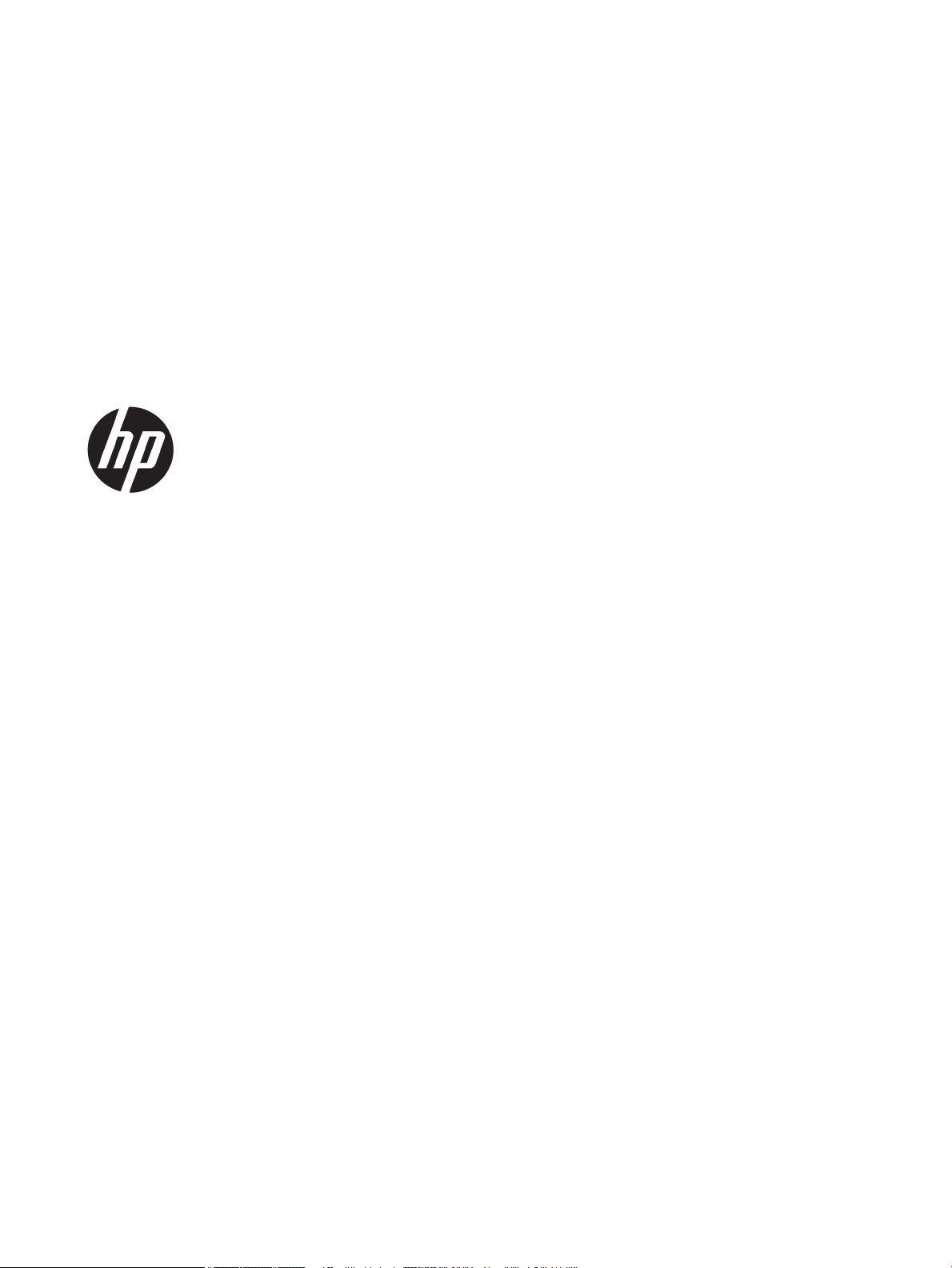
HP PageWide Pro 452 series
Guide de l'utilisateur
Page 2
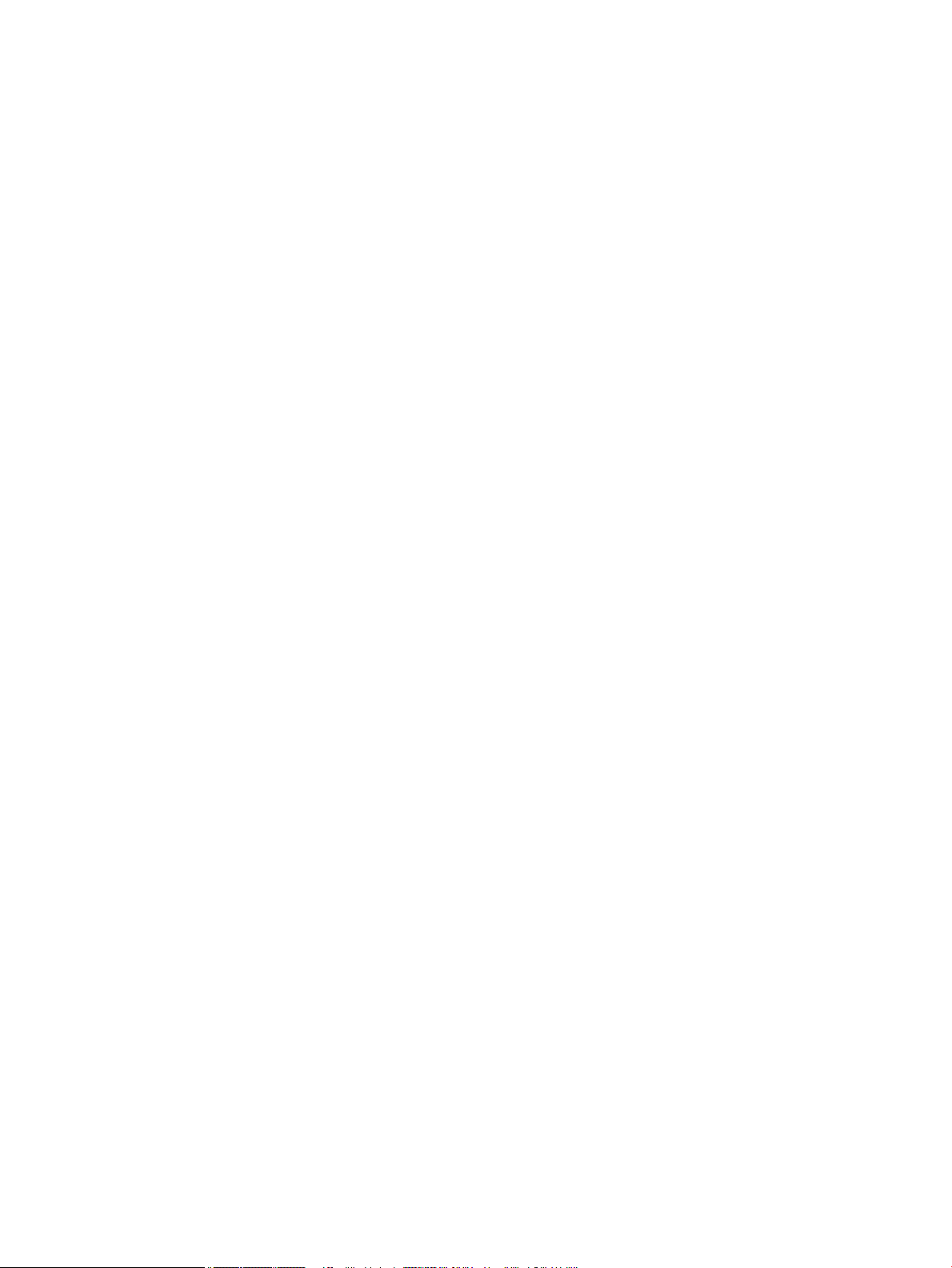
Copyright et licence
Marques déposées
© Copyright 2016 HP Development Company,
L.P.
Tous droits réservés. Toute reproduction,
adaptation ou traduction de ce matériel est
interdite sans l’accord écrit préalable de HP,
sauf dans les cas permis par la législation
relative aux droits d’auteur.
Informations sujettes à modications sans
préavis.
Les seules garanties applicables aux produits
et services HP sont celles mentionnées dans
les déclarations de garantie accompagnant
lesdits produits et services. Les informations
contenues dans ce document ne constituent
pas une garantie complémentaire. HP ne peut
pas être tenu pour responsable des erreurs ou
omissions contenues dans ce document.
Édition 1, 2/2016
Adobe®, Acrobat® et PostScript® sont des
marques commerciales d'Adobe Systems
Incorporated.
Intel® Core™ est une marque de Intel
Corporation aux États-Unis et dans d’autres
pays.
Java™ est une marque de Sun Microsystems,
Inc. aux États-Unis.
Microsoft®, Windows®, Windows® XP et
Windows Vista® sont des marques de Microsoft
Corporation déposées aux États-Unis.
UNIX® est une marque déposée de The Open
Group.
ENERGY STAR et le logo ENERGY STAR sont des
marques déposées de l'agence américaine pour
la protection de l'environnement (United States
Environmental Protection Agency).
Page 3
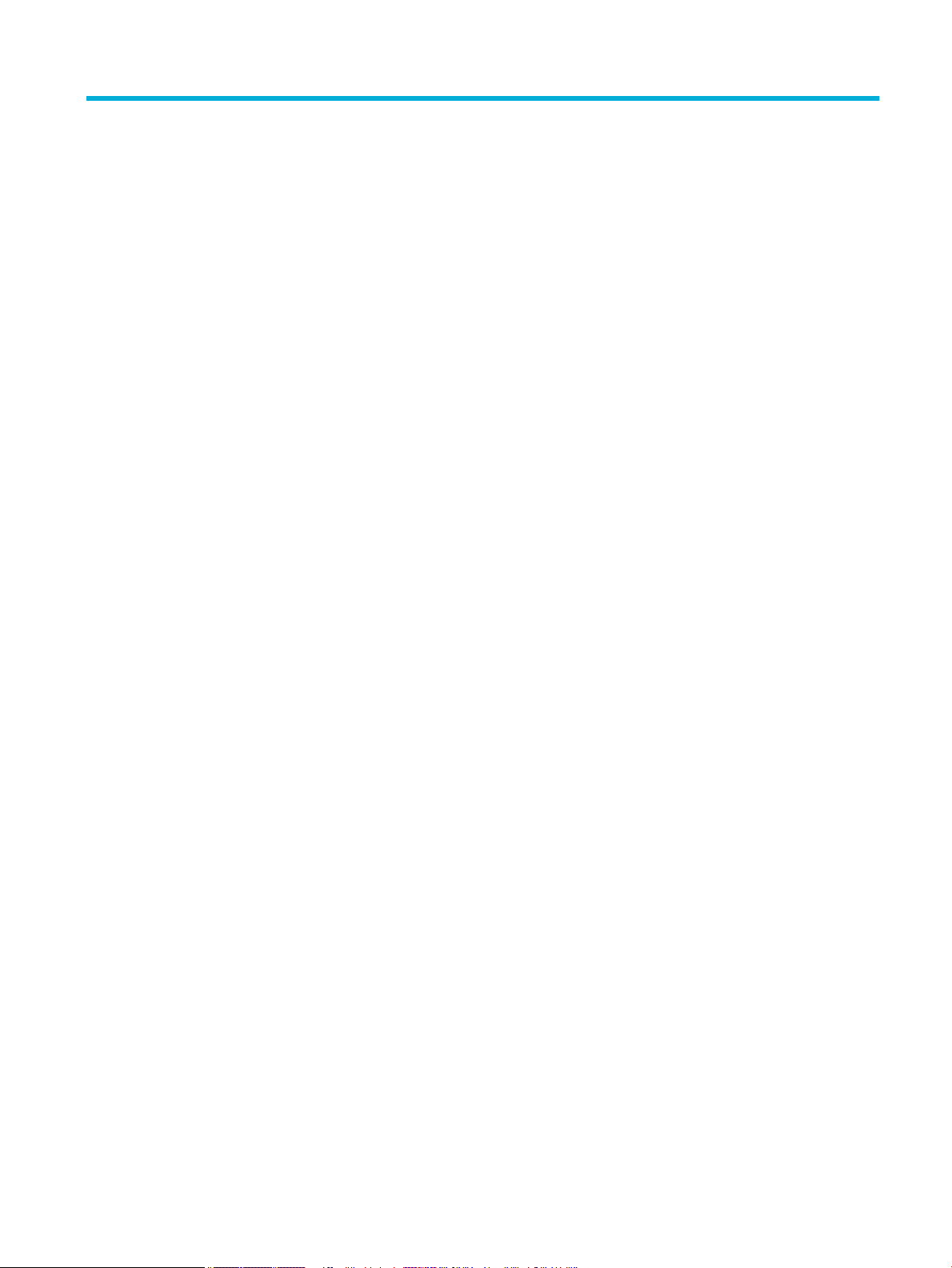
Sommaire
1 Notions de base ............................................................................................................................................. 1
Caractéristiques du produit ................................................................................................................................... 2
Caractéristiques environnementales .................................................................................................. 2
Fonctions d'accessibilité ...................................................................................................................... 2
Vues de l'imprimante ............................................................................................................................................. 4
Vue avant ............................................................................................................................................. 4
Vue face arrière ................................................................................................................................... 4
Vue du capot des cartouches .............................................................................................................. 5
Mise sous et hors tension ...................................................................................................................................... 6
Mise sous tension du périphérique ..................................................................................................... 6
Gestion de l'alimentation .................................................................................................................... 6
Mettre le produit hors tension ............................................................................................................ 7
Utilisation du panneau de commande ................................................................................................................... 8
Boutons de menu du panneau de commande .................................................................................... 8
Navigation de menu du panneau de commande ................................................................................ 9
Boutons action du panneau de commande ........................................................................................ 9
Etat des consommables sur le panneau de commande ..................................................................... 9
Fonctions d'aide ................................................................................................................................. 10
Informations relatives à l'imprimante ............................................................................ 10
Animations d'aide ............................................................................................................ 11
Mode silencieux ................................................................................................................................................... 12
Pour activer ou désactiver le mode silencieux à partir du panneau de commande ........................ 12
Pour activer ou désactiver le mode silencieux à partir du serveur Web intégré (EWS) ................... 12
2 Connexion du produit ................................................................................................................................... 13
Connexion du produit à un ordinateur ou à un réseau ........................................................................................ 14
Pour connecter le produit à l'aide d'un câble USB ............................................................................. 14
Pour connecter le produit à un réseau .............................................................................................. 14
Protocoles réseau pris en charge ................................................................................... 14
Connexion du produit à un réseau laire ........................................................................ 15
Connexion du produit à un réseau sans l (modèles sans l uniquement) ................... 15
FRWW iii
Page 4
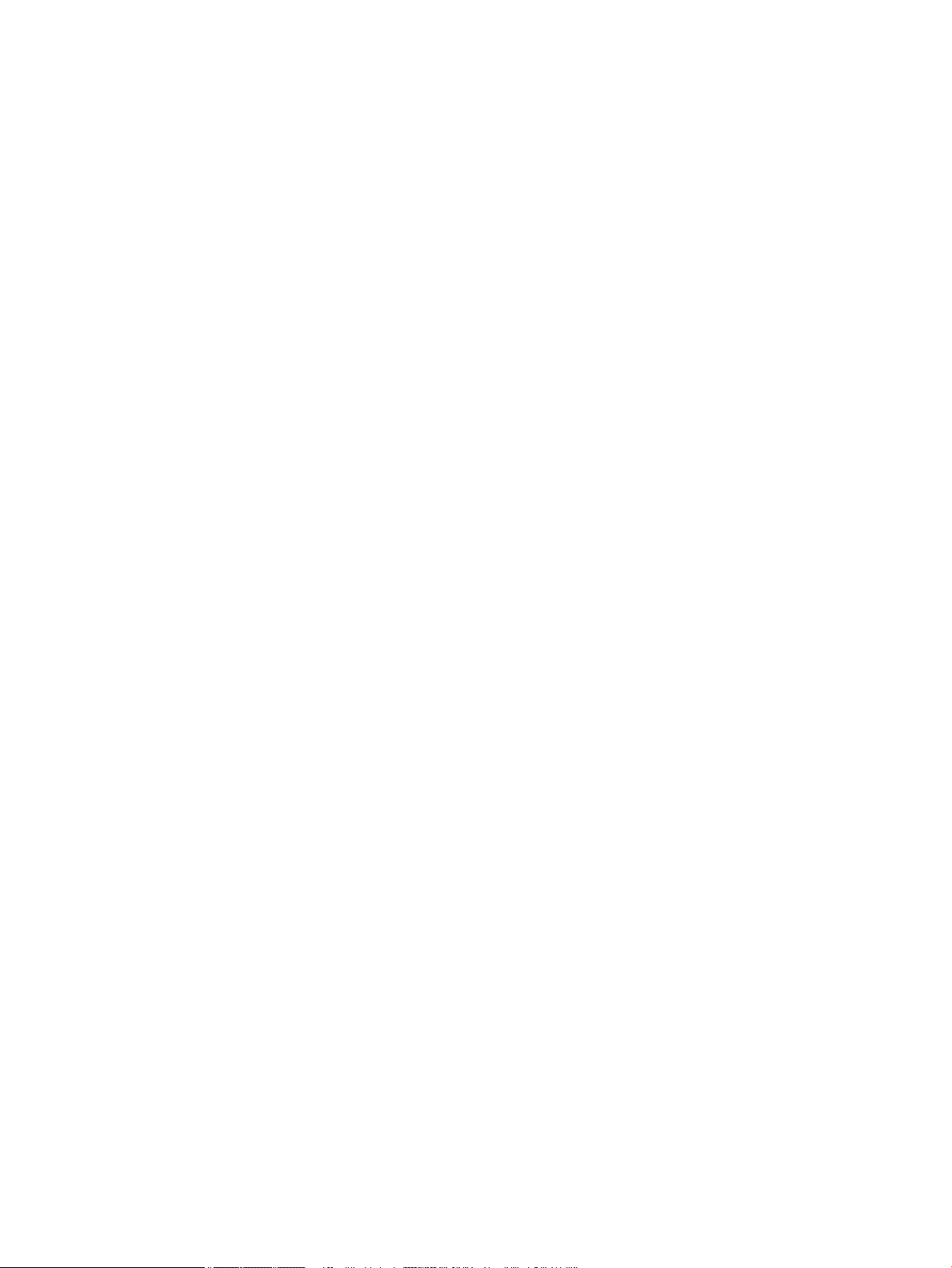
Pour connecteur le produit à un réseau sans l en utilisant l'Assistant
de conguration sans l ............................................................................... 16
Pour connecter le produit à un réseau sans l en utilisant WPS ................. 16
Pour connecter manuellement le produit à un réseau sans l .................... 17
Utilisation de Wi-Fi Direct pour connecter un ordinateur ou un périphérique au produit .................................. 18
Pour activer Wi-Fi Direct .................................................................................................................... 18
Impression depuis un périphérique mobile à connexion sans l ..................................................... 18
Impression depuis un ordinateur à connexion sans l (Windows) ................................................... 18
Impression depuis un ordinateur à connexion sans l (OS X) .......................................................... 18
Installation du logiciel d'imprimante HP pour un produit sans l déjà connecté au réseau .............................. 21
Ouverture du logiciel de l'imprimante (Windows) ............................................................................................... 22
Gestion des paramètres réseau ........................................................................................................................... 23
Visualisation ou modication des paramètres réseau ..................................................................... 23
Dénition ou modication du mot de passe du produit ................................................................... 23
Pour congurer manuellement les paramètres TCP/IP à partir du panneau de commande ........... 23
Paramètres de vitesse de liaison et du mode duplex ....................................................................... 24
3 Gestion et services de l'imprimante ............................................................................................................... 25
Serveur Web intégré HP ....................................................................................................................................... 26
À propos de l'interface EWS .............................................................................................................. 26
À propos des cookies ......................................................................................................................... 26
Ouverture du serveur EWS ................................................................................................................ 27
Fonctionnalités .................................................................................................................................. 27
Onglet Accueil ................................................................................................................. 27
Onglet Services Web ....................................................................................................... 28
Onglet Réseau ................................................................................................................. 28
Onglet Outils ................................................................................................................... 28
Onglet Paramètres .......................................................................................................... 29
Services Web ........................................................................................................................................................ 30
Que sont les services Web ? .............................................................................................................. 30
HP ePrint ......................................................................................................................... 30
Applications d'impression ............................................................................................... 30
Conguration des Services Web ........................................................................................................ 30
Utilisation des services Web ............................................................................................................. 31
HP ePrint ......................................................................................................................... 31
Applications d'impression ............................................................................................... 32
Suppression des services Web .......................................................................................................... 33
Logiciel HP Web Jetadmin .................................................................................................................................... 34
Caractéristiques de sécurité du produit .............................................................................................................. 35
Déclarations de sécurité .................................................................................................................... 35
Pare-feu ............................................................................................................................................. 35
iv FRWW
Page 5
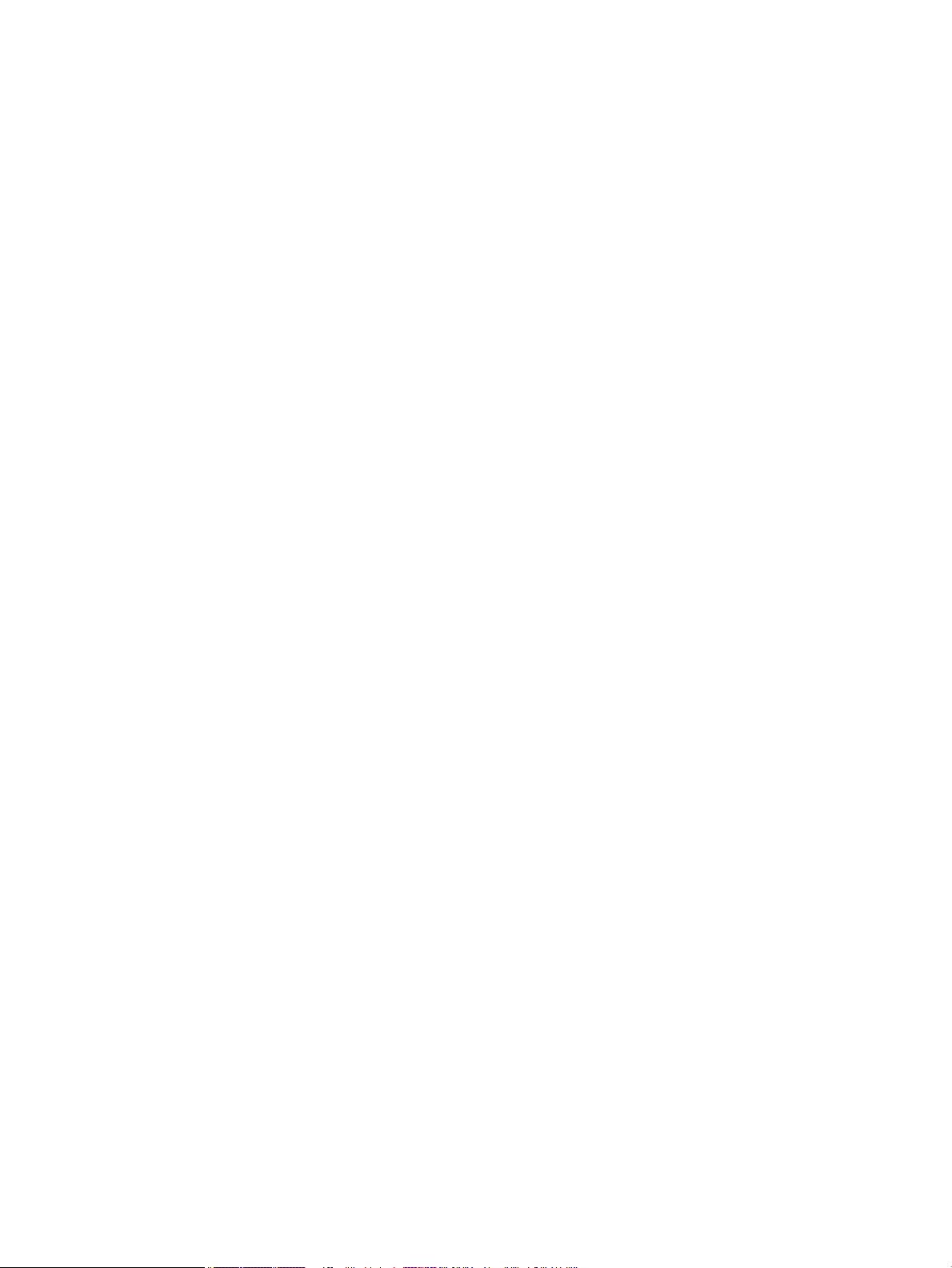
Paramètres de sécurité ..................................................................................................................... 36
Mises à jour du micrologiciel ............................................................................................................. 36
Assistant d'imprimante HP du logiciel d'impression (Windows) ......................................................................... 37
Ouvrez l'Assistant d'imprimante HP. ................................................................................................. 37
Fonctionnalités .................................................................................................................................. 37
Onglet Connected ............................................................................................................ 37
Onglet Impression ........................................................................................................... 37
Onglet Acheter ................................................................................................................ 38
Onglet Aide ...................................................................................................................... 38
Onglet Outils ................................................................................................................... 38
Onglet Niveaux d'encre ................................................................................................... 38
HP Utility (OS X) ................................................................................................................................................... 39
AirPrint™ (OS X) ................................................................................................................................................... 40
4 Papier / support d'impression ....................................................................................................................... 41
Utilisation du papier ............................................................................................................................................ 42
Taille des supports pris en charge ....................................................................................................................... 44
Tailles de papier et support d'impression prises en charge ............................................................. 44
Tailles d'enveloppe prises en charge ................................................................................................. 44
Tailles de carte et d'étiquette prises en charge ................................................................................ 45
Tailles de papier photo prises en charge ........................................................................................... 45
Types de papier et capacités de bac pris en charge ............................................................................................ 46
Bac 1 (bac multifonctions) sur le côté gauche du produit ................................................................ 46
Bac 2 (bac par défaut) ....................................................................................................................... 47
Conguration des bacs ........................................................................................................................................ 48
Chargement de supports ..................................................................................................................................... 49
Chargement du bac 1 ........................................................................................................................ 49
Chargement du bac 2 ........................................................................................................................ 50
Chargement des enveloppes ............................................................................................................. 51
Chargement de papier à en-tête ou de formulaires pré-imprimés .................................................. 53
Conseils pour la sélection et l'utilisation du papier ............................................................................................ 55
5 Cartouches .................................................................................................................................................. 56
Cartouches HP PageWide .................................................................................................................................... 57
Politique de HP en matière de cartouches non-HP .......................................................................... 57
Cartouches HP contrefaites ............................................................................................................... 57
Gestion des cartouches ....................................................................................................................................... 58
Stockage des cartouches .................................................................................................................. 58
Impression en mode Bureautique ..................................................................................................... 58
Impression lorsqu'une cartouche atteint la n de sa durée de vie estimée .................................... 58
Vérication des niveaux de cartouche estimés ................................................................................ 59
FRWW v
Page 6
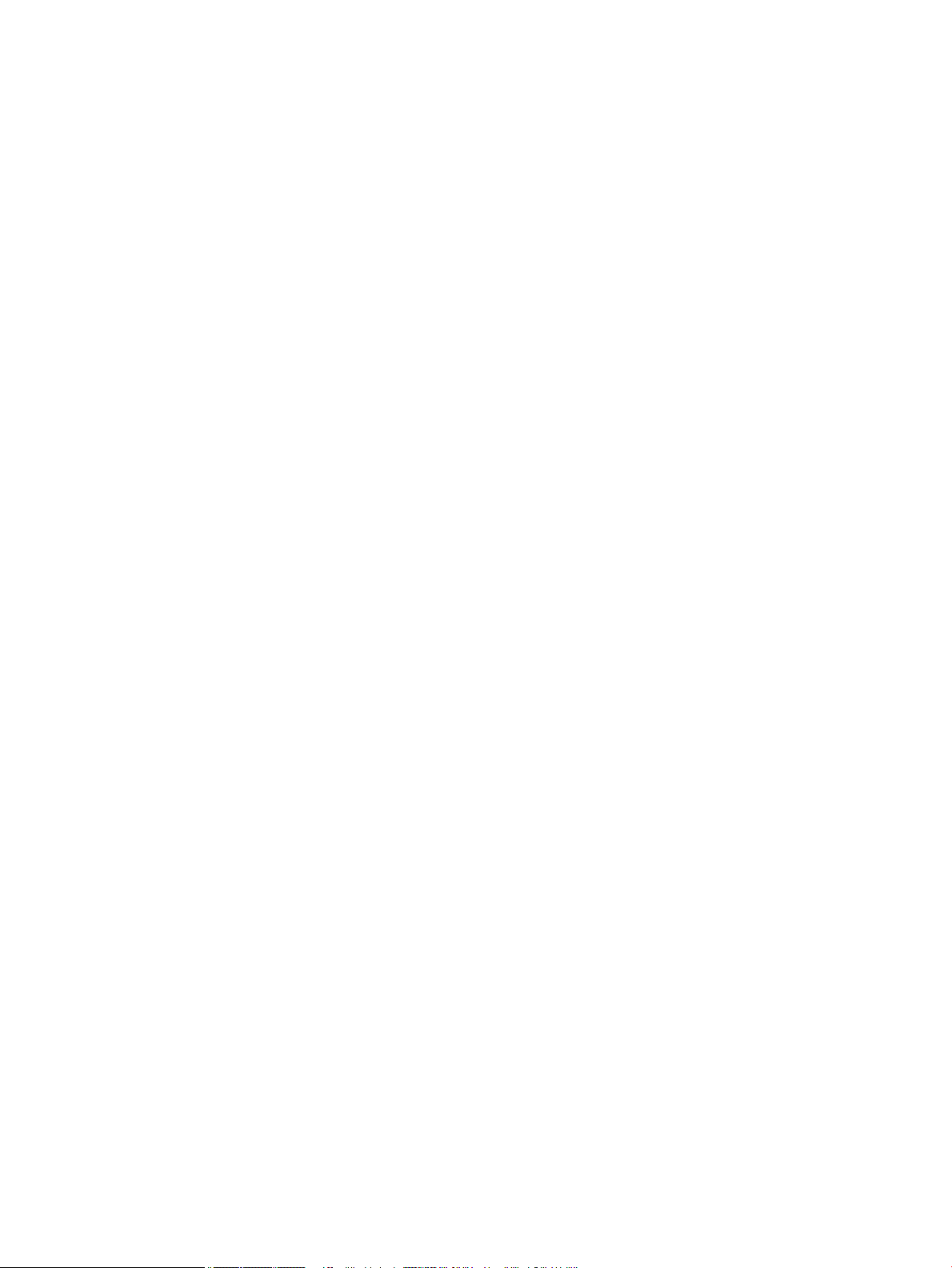
Commande de cartouches ................................................................................................................. 60
Recyclage des cartouches ................................................................................................................. 60
Remplacement des cartouches ........................................................................................................................... 61
Conseils pour l'utilisation des cartouches ........................................................................................................... 63
6 Impression .................................................................................................................................................. 64
Impression à partir d'un ordinateur .................................................................................................................... 65
Pour imprimer à partir d'un ordinateur (Windows) ........................................................................... 65
Pour imprimer à partir d'un ordinateur (OS X) .................................................................................. 67
Pour congurer des raccourcis d'impression (Windows) .................................................................. 68
Pour congurer les présélections d'impression (OS X) ..................................................................... 68
Pour ajuster ou gérer les couleurs .................................................................................................... 68
Choix d'un thème de couleur présélectionné pour une tâche d'impression .................. 69
Réglage manuel des options de couleur pour une tâche d'impression ......................... 69
Adaptez les couleurs à la conguration de votre écran ................................................. 70
Contrôle d'accès de l'impression couleur ........................................................................ 70
Impression avec HP ePrint ................................................................................................................................... 71
Impression à distance via l'envoi d'un e-mail avec l'application HP ePrint ...................................... 71
Impression à partir d'un ordinateur sur site ou d'un périphérique mobile ...................................... 71
Impression avec la fonction (OS X) de AirPrint .................................................................................................... 72
Conseils pour réussir vos impressions ................................................................................................................ 73
Conseils relatifs aux cartouches ....................................................................................................... 73
Conseils de chargement du papier .................................................................................................... 73
Conseils relatifs aux paramètres de l'imprimante (Windows) .......................................................... 74
Conseils relatifs aux paramètres de l'imprimante (OS X) ................................................................. 74
7 Résolution des problèmes ............................................................................................................................ 76
Liste de contrôle pour la résolution des problèmes ........................................................................................... 77
Vérication de la mise sous tension du produit ............................................................................... 77
Vérication de l'écran du panneau de commande pour savoir si un message d'erreur est
aiché ................................................................................................................................................ 77
Test de la fonction d'impression ....................................................................................................... 77
Tentative d'envoi d'une tâche d'impression à partir d'un ordinateur ............................................... 77
Facteurs aectant les performances du produit .............................................................................. 77
Pages Informations ............................................................................................................................................. 79
Paramètres d’usine .............................................................................................................................................. 80
Routines de nettoyage ........................................................................................................................................ 81
Nettoyage de la tête d'impression .................................................................................................... 81
Nettoyage de l'écran tactile .............................................................................................................. 81
Problèmes d'alimentation et bourrages de papier ............................................................................................. 81
Le produit ne saisit pas le papier ...................................................................................................... 82
vi FRWW
Page 7
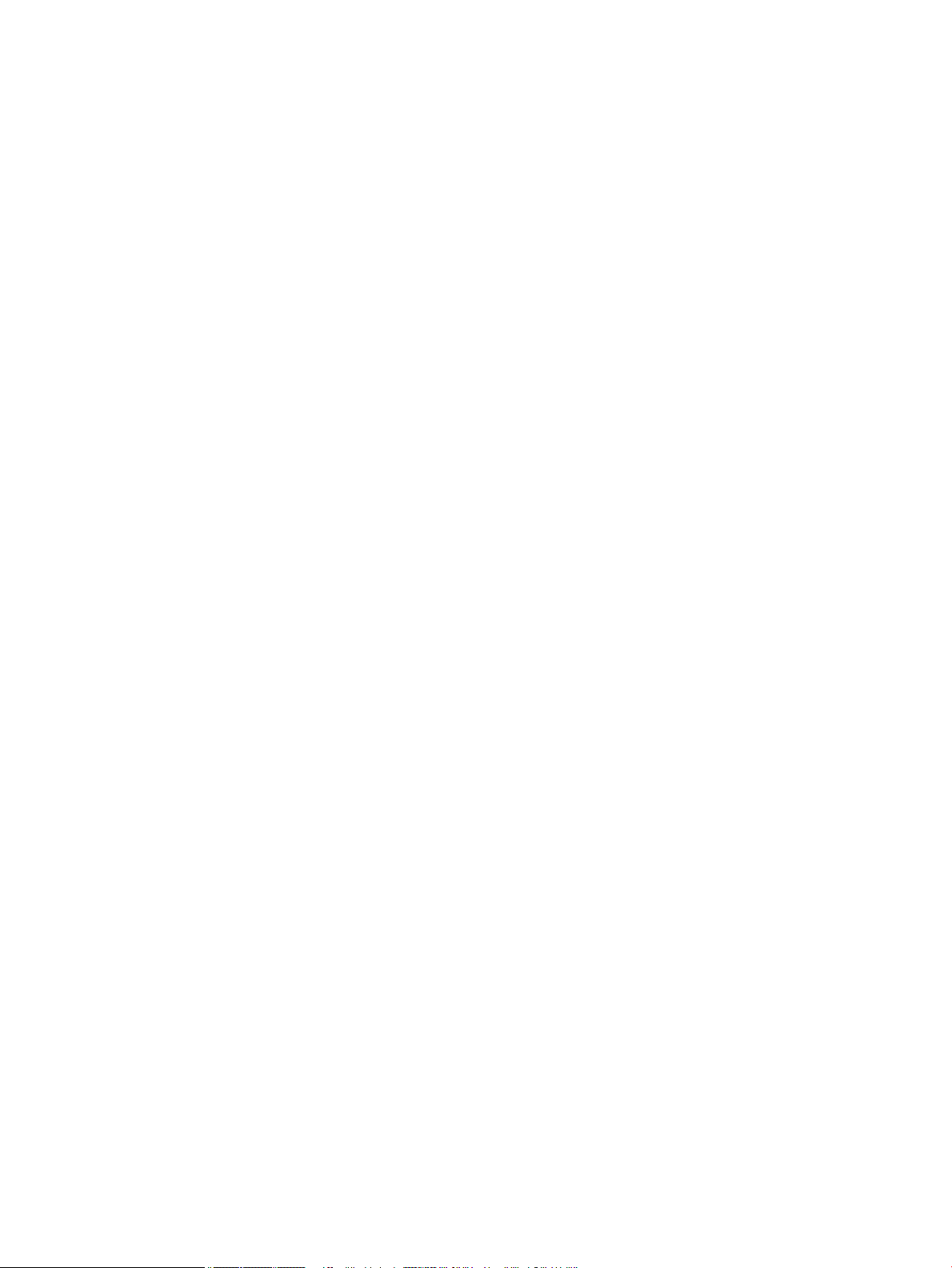
Le produit a prélève plusieurs feuilles de papier à la fois ................................................................ 82
Prévention des bourrages papier ...................................................................................................... 82
Suppression des bourrages ............................................................................................................... 83
Emplacement des bourrages .......................................................................................... 84
Suppression des bourrages dans le bac 1 (bac multi-fonctions) ................................... 84
Suppression des bourrages dans le bac 2 ...................................................................... 84
Suppression des bourrages dans la porte de gauche .................................................... 85
Suppression des bourrages dans le bac de sortie .......................................................... 86
Suppression des bourrages de l'unité d'impression recto verso ................................... 86
Problèmes liés aux cartouches ............................................................................................................................ 89
Cartouches rechargées ou reconditionnées ..................................................................................... 89
Interprétation des messages du panneau de commande relatifs aux cartouches .......................... 89
<couleur> incompatible .................................................................................................. 89
Cartouche <couleur> de contrefaçon ou usagée installée ............................................. 89
Cartouche <couleur> usagée installée ........................................................................... 89
Cartouches d'encre non-HP installées ............................................................................ 89
Cartouches HP authentiques installées ......................................................................... 90
Cartouches incompatibles .............................................................................................. 90
Cartouche vide ................................................................................................................ 90
Échec de l'imprimante ..................................................................................................... 90
Incident lors de la préparation de l'imprimante ............................................................. 90
Installer cartouche [couleur] ........................................................................................... 91
Ne pas utiliser les cartouches SETUP ............................................................................. 91
Niveau d'encre bas .......................................................................................................... 91
Niveau d'encre très bas ................................................................................................... 91
Problème avec les cartouches SETUP ............................................................................ 91
Problème lié au système d'impression ........................................................................... 92
Utiliser les cartouches SETUP ......................................................................................... 92
Problèmes d'impression ...................................................................................................................................... 92
Le produit n'imprime pas. ................................................................................................................. 92
Le produit imprime lentement .......................................................................................................... 93
Amélioration de la qualité d'impression ........................................................................................... 93
Utilisez des cartouches HP authentiques. ...................................................................... 94
Utilisez du papier conforme aux spécications HP. ....................................................... 94
Utilisez le paramètre de type de papier approprié au niveau du pilote de
l'imprimante. ................................................................................................................... 94
Modication des paramètres de type et de format du papier (Windows) ... 95
Modication des paramètres de type et de format du papier (OS X) .......... 95
Utilisation du pilote d'imprimante convenant le mieux à vos besoins d'impression .... 95
Alignement de la tête d'impression ................................................................................ 96
Impression d'un rapport de qualité d'impression .......................................................... 96
FRWW vii
Page 8
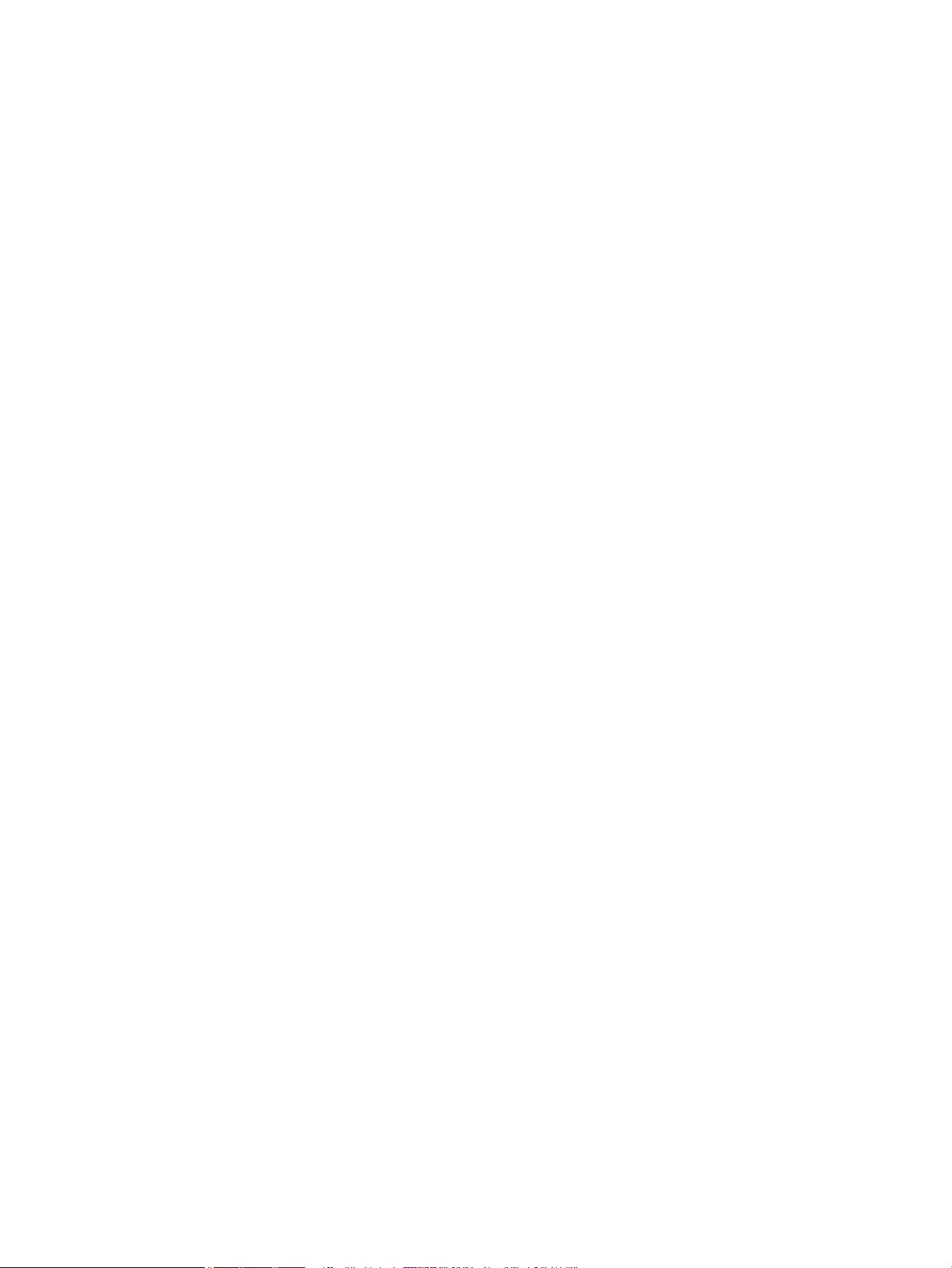
Problèmes de connexion ..................................................................................................................................... 96
Résolution des problèmes de connexion USB directe ...................................................................... 96
Résolution des problèmes réseau ..................................................................................................... 96
Mauvaise connexion physique ........................................................................................ 96
L'ordinateur utilise l'adresse IP incorrecte du produit. ................................................... 97
L'ordinateur ne parvient pas à communiquer avec le produit. ....................................... 97
Le produit utilise des paramètres de liaison et duplex incorrects pour le réseau. ........ 97
Les nouveaux logiciels peuvent provoquer des problèmes de compatibilité. ............... 97
L'ordinateur ou le poste de travail peut avoir été mal conguré. .................................. 98
Le produit est désactivé ou d'autres paramètres réseau sont incorrects. .................... 98
Problèmes liés aux réseaux sans l .................................................................................................................... 99
Liste de contrôle pour la connexion sans l ..................................................................................... 99
Le produit n'imprime pas et un pare-feu tiers est installé sur l'ordinateur. .................................... 99
La connexion sans l ne fonctionne pas après avoir déplacé le routeur sans l ou le produit. ...... 99
Impossible de connecter plus d'ordinateurs au produit sans l ..................................................... 100
Le produit sans l perd la communication lorsqu'il est connecté à un réseau VPN. ..................... 100
Le réseau n'apparaît pas dans la liste des réseaux sans l. ........................................................... 101
Le réseau sans l ne fonctionne pas. .............................................................................................. 101
Problèmes liés au logiciel du produit (Windows) .............................................................................................. 102
Problèmes liés au logiciel du produit (OS X) ..................................................................................................... 104
Une tâche d'impression n'a pas été envoyée au produit voulu. ..................................................... 104
Vous utilisez un pilote d'imprimante générique avec une connexion USB. ................................... 104
8 Maintenance et support technique .............................................................................................................. 105
Assistance aux clients ....................................................................................................................................... 106
Déclaration de garantie limitée de HP .............................................................................................................. 107
Royaume-Uni, Irlande et Malte ....................................................................................................... 109
Autriche, Belgique, Allemagne et Luxembourg .............................................................................. 109
Belgique, France et Luxembourg .................................................................................................... 110
Italie ................................................................................................................................................. 111
Espagne ........................................................................................................................................... 111
Danemark ........................................................................................................................................ 112
Norvège ........................................................................................................................................... 112
Suède ............................................................................................................................................... 112
Portugal ........................................................................................................................................... 113
Grèce et Chypre ............................................................................................................................... 113
Hongrie ............................................................................................................................................ 113
République tchèque ........................................................................................................................ 114
Slovaquie ......................................................................................................................................... 114
Pologne ........................................................................................................................................... 114
Bulgarie ........................................................................................................................................... 115
viii FRWW
Page 9
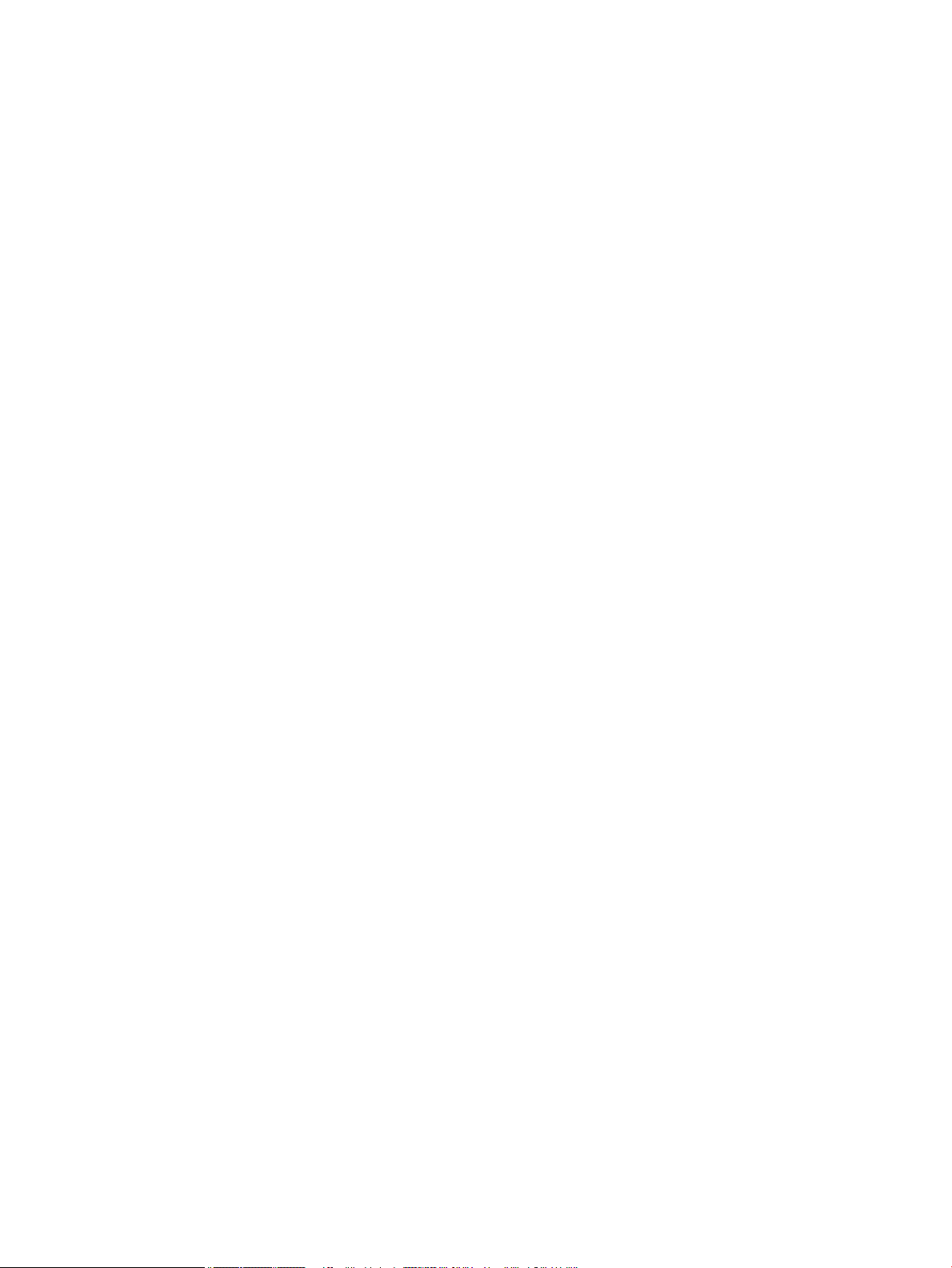
Roumanie ........................................................................................................................................ 115
Belgique et Pays-Bas ...................................................................................................................... 115
Finlande ........................................................................................................................................... 116
Slovénie ........................................................................................................................................... 116
Croatie ............................................................................................................................................. 116
Lettonie ........................................................................................................................................... 116
Lituanie ............................................................................................................................................ 117
Estonie ............................................................................................................................................. 117
Russie .............................................................................................................................................. 117
Annexe A Renseignements techniques ........................................................................................................... 118
Caractéristiques du produit ............................................................................................................................... 119
Spécications relatives à l'impression ............................................................................................ 119
Spécications physiques ................................................................................................................. 120
Consommation énergétique et spécications électriques ............................................................. 120
Spécications relatives aux émissions acoustiques ...................................................................... 121
Caractéristiques d'environnement .................................................................................................. 121
Programme de gestion des produits en fonction de l'environnement ............................................................. 122
Protection de l'environnement ....................................................................................................... 122
Production d'ozone ......................................................................................................................... 123
Consommation électrique ............................................................................................................... 123
Règlement de la Commission de l'Union européenne 1275/2008 ................................................. 123
Papier .............................................................................................................................................. 123
Consommables d'impression HP PageWide ................................................................................... 123
Matières plastiques ......................................................................................................................... 123
Recyclage du matériel électronique ............................................................................................... 123
Restrictions matérielles .................................................................................................................. 124
Informations générales sur la batterie ........................................................................ 124
Mise au rebut des batteries à Taïwan ........................................................................... 124
Californie - Avis sur le perchlorate ............................................................................... 124
Directive sur les batteries de l'UE ................................................................................. 124
Avertissement relatif à la batterie pour le Brésil ......................................................... 125
Substances chimiques ..................................................................................................................... 125
EPEAT ............................................................................................................................................... 125
Collecte des déchets par les utilisateurs ........................................................................................ 125
Tableau des substances toxiques et dangereuses (Chine) ............................................................. 126
Déclaration concernant les restrictions sur les substances dangereuses (Turquie) ..................... 126
Déclaration concernant les restrictions sur les substances dangereuses (Ukraine) ..................... 126
Déclaration concernant les restrictions sur les substances dangereuses (Inde) ........................... 126
Eco-label pour imprimante, télécopieur et photocopieuse (Chine) ............................................... 127
Informations utilisateur sur les éco-labels SEPA en Chine ............................................................ 127
FRWW ix
Page 10
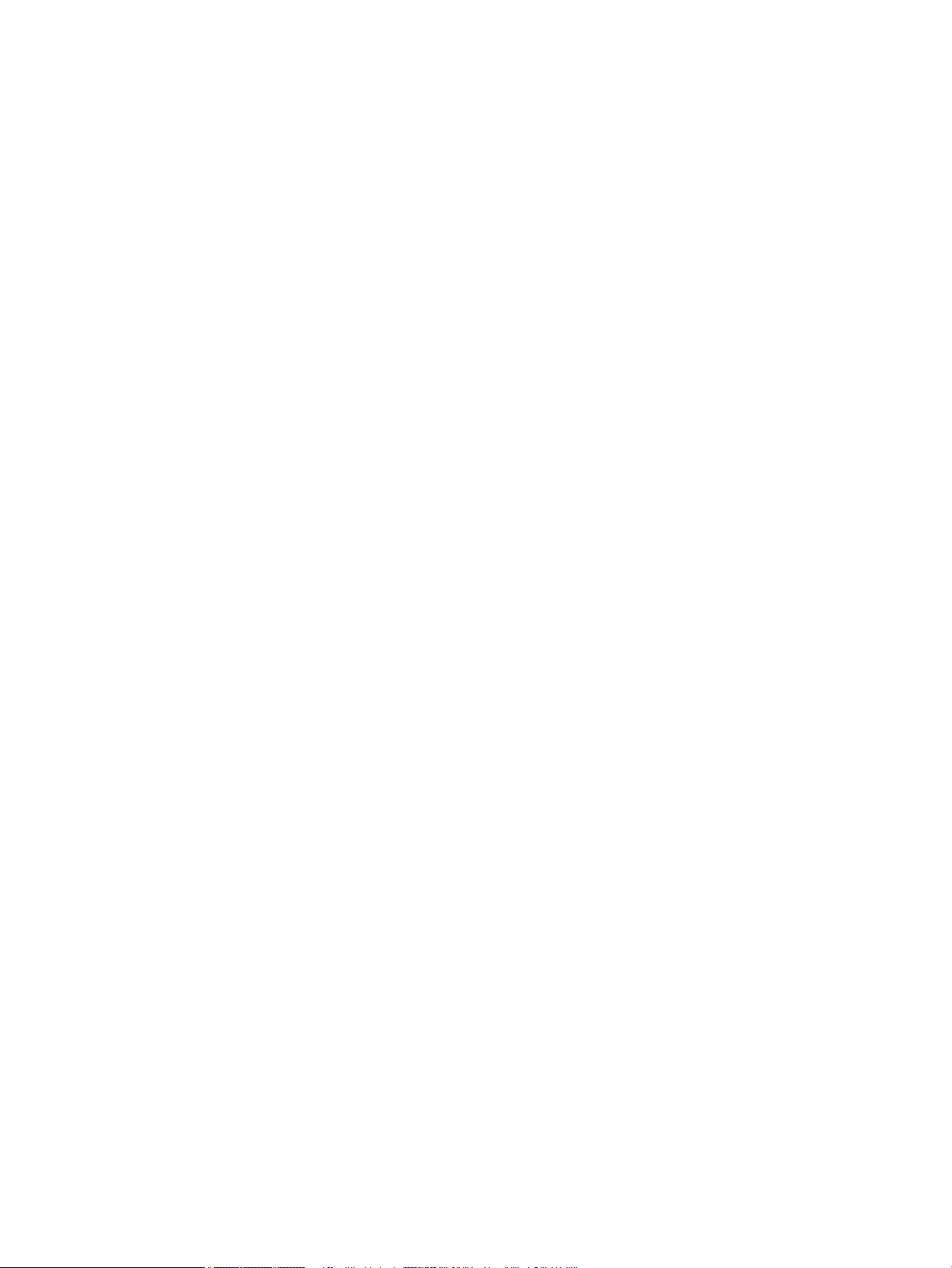
Informations sur la réglementation .................................................................................................................. 128
Déclarations de conformité aux réglementations .......................................................................... 128
Numéro d'identication de modèle réglementaire ...................................................... 128
Déclaration de la FCC .................................................................................................... 128
Déclaration VCCI (Japon) ................................................................................................................. 129
Instructions relatives au cordon d'alimentation ............................................................................. 129
Déclaration relative aux cordons d'alimentation (Japon) .............................................................. 129
Déclaration EMC (Corée) .................................................................................................................. 129
Déclaration pour l'Allemagne concernant les écrans de visualisation dans l'environnement de
travail .............................................................................................................................................. 129
Avis de conformité pour l'Union Européenne ................................................................................. 129
Avis de conformité pour l'Union Européenne ............................................................... 130
Modèles sans l uniquement ........................................................................................ 130
Déclarations supplémentaires concernant les produits sans l .................................................... 130
Exposition aux rayonnements de radiofréquence ....................................................... 131
Avis aux utilisateurs situés au Brésil ............................................................................ 131
Déclarations - Canada ................................................................................................... 131
Déclaration pour le Japon ............................................................................................. 131
Avis aux utilisateurs situés en Corée ............................................................................ 131
Déclaration pour Taïwan ............................................................................................... 132
Déclaration pour le Mexique ......................................................................................... 132
Index ........................................................................................................................................................... 133
x FRWW
Page 11
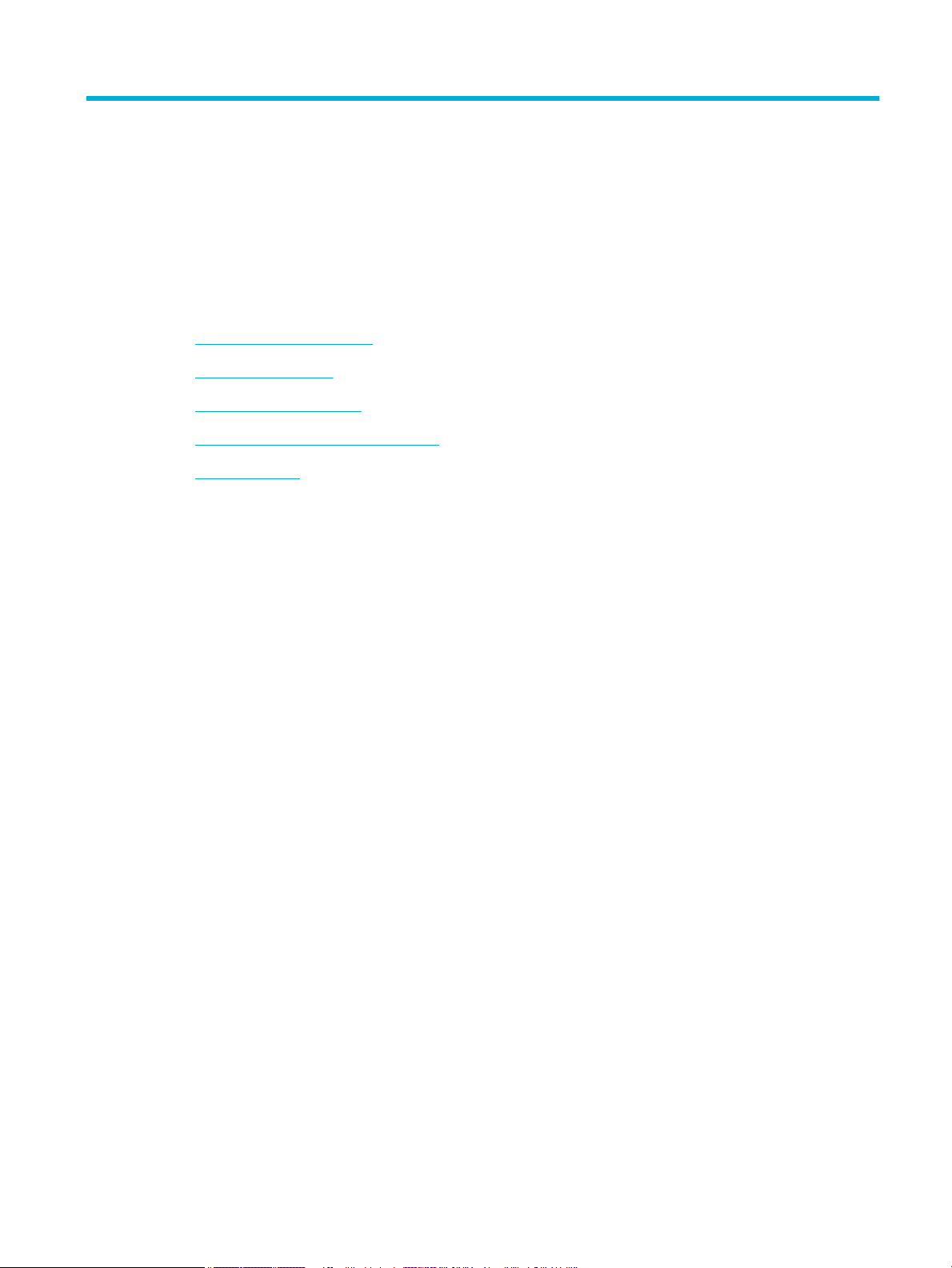
1 Notions de base
●
Caractéristiques du produit
●
Vues de l'imprimante
●
Mise sous et hors tension
●
Utilisation du panneau de commande
●
Mode silencieux
FRWW 1
Page 12
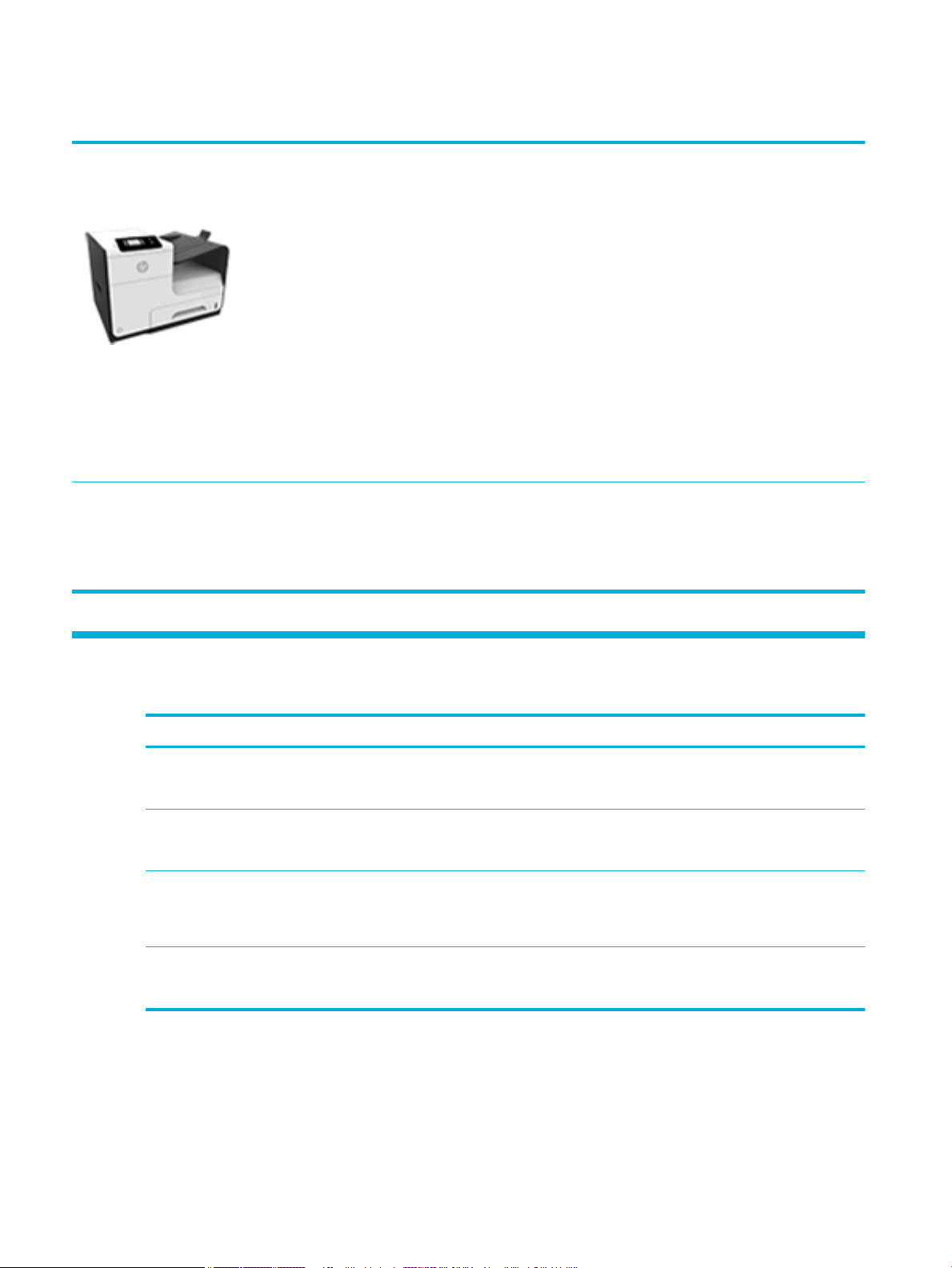
Caractéristiques du produit
PageWide Pro 452dw
D3Q16A, D3Q16B, D3Q16C, D3Q16D
PageWide Pro 452dw
D3Q16A, D3Q16B, D3Q16C, D3Q16D
Capacité du bac (75 g/m² ou 20–lb de papier
bond)
●
Bac 1 : 50 feuilles
●
Bac 2 : 500 feuilles
●
Bac de sortie standard : 300 feuilles
Imprimer
●
L'impression recto simple imprime jusqu'à
30 pages par minute (ppm) en couleur ou en
noir et blanc sur du papier de qualité
professionnelle.
●
L'impression recto verso impression jusqu'à
21 ppm en couleur ou en noir et blanc sur
du papier de qualité professionnelle.
●
Jusqu'à 45 ppm en mode Bureautique
Sans l
●
Fonction sans l intégrée
●
Support double bande 5GHz 802.11n
Connectivité
●
Port Ethernet 802.3 LAN (10/100)
●
Ports hôtes USB Type A et Type B (arrière)
●
HP ePrint—envoie des documents à
l'adresse email du produit an des les
imprimer
●
Prise en charge de la fonctionnalité HP
Wireless Direct
Caractéristiques environnementales
Fonction Avantage pour l'environnement
Impression recto verso L'impression recto verso automatique est disponible sur tous les modèles de HP
Imprimer plusieurs pages par feuille Permet d'économiser du papier en imprimant deux pages ou plus d'un
Recyclage Permet de réduire le gaspillage en utilisant du papier recyclé.
Economies d'énergie Les modes de mise en veille et les options de temporisation permettent à ce
Fonctions d'accessibilité
Le produit inclut plusieurs fonctionnalités d'aide pour les utilisateurs ayant une vue, une audition, une
dextérité ou une force physique limitée.
PageWide Pro 452dn/dw series. L'impression recto verso contribue à préserver
l'environnement et à réaliser des économies.
document côte-à-côte sur la même feuille. Permet d'accéder à cette fonction
via le pilote d'imprimante.
Recyclez les cartouches d'encre en suivant la procédure de retour HP Planet
Partners.
produit de passer rapidement à des états de consommation réduite lorsqu'il
n'imprime pas, et ainsi d'économiser l'énergie.
2 Chapitre 1 Notions de base FRWW
Page 13
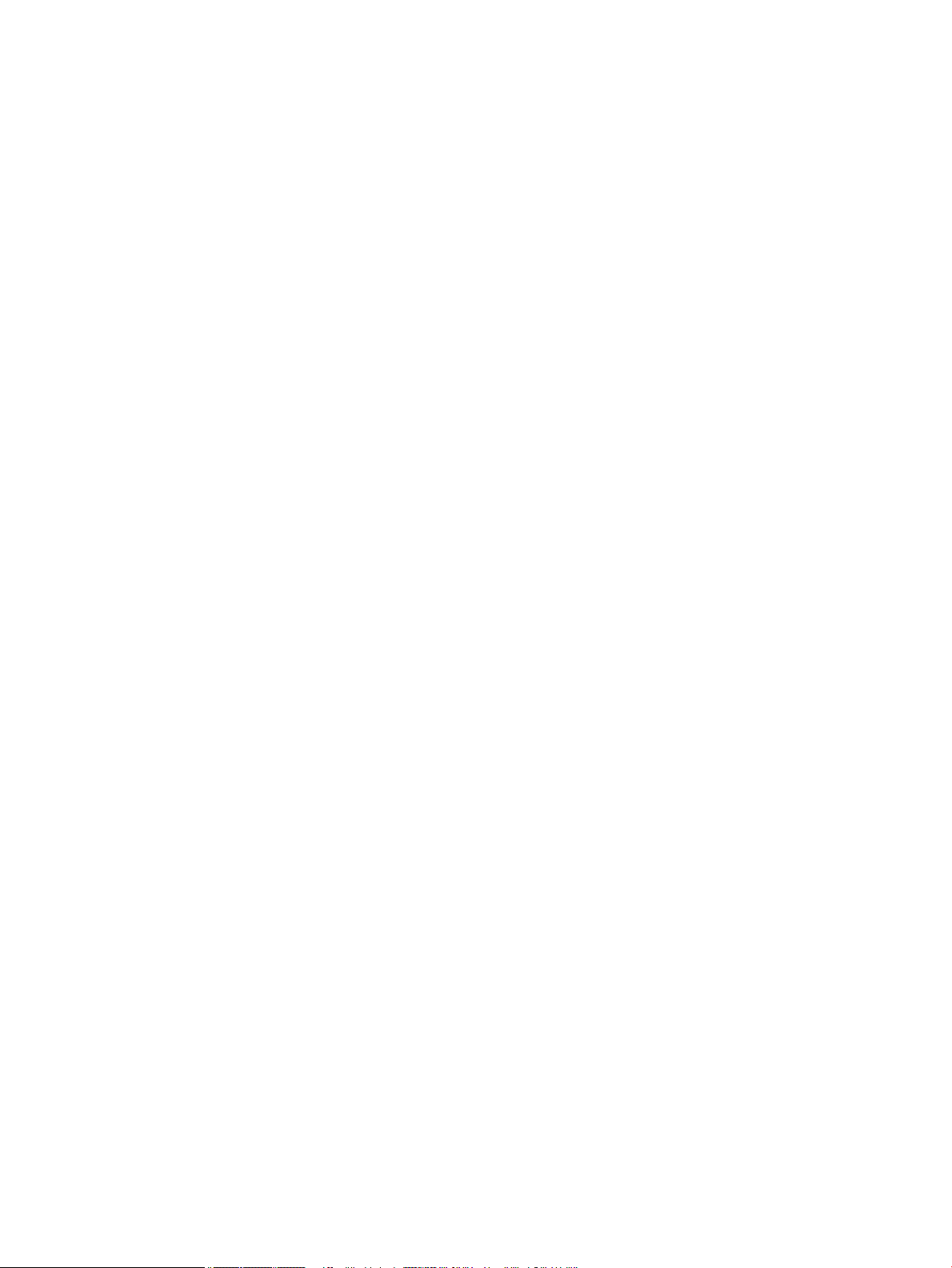
●
Guide de l'utilisateur en ligne adapté à la lecture d'écran.
●
Les cartouches d'encre peuvent être installées et retirées d'une seule main.
●
Tous les capots et portes peuvent être ouverts avec une seule main.
FRWW Caractéristiques du produit 3
Page 14
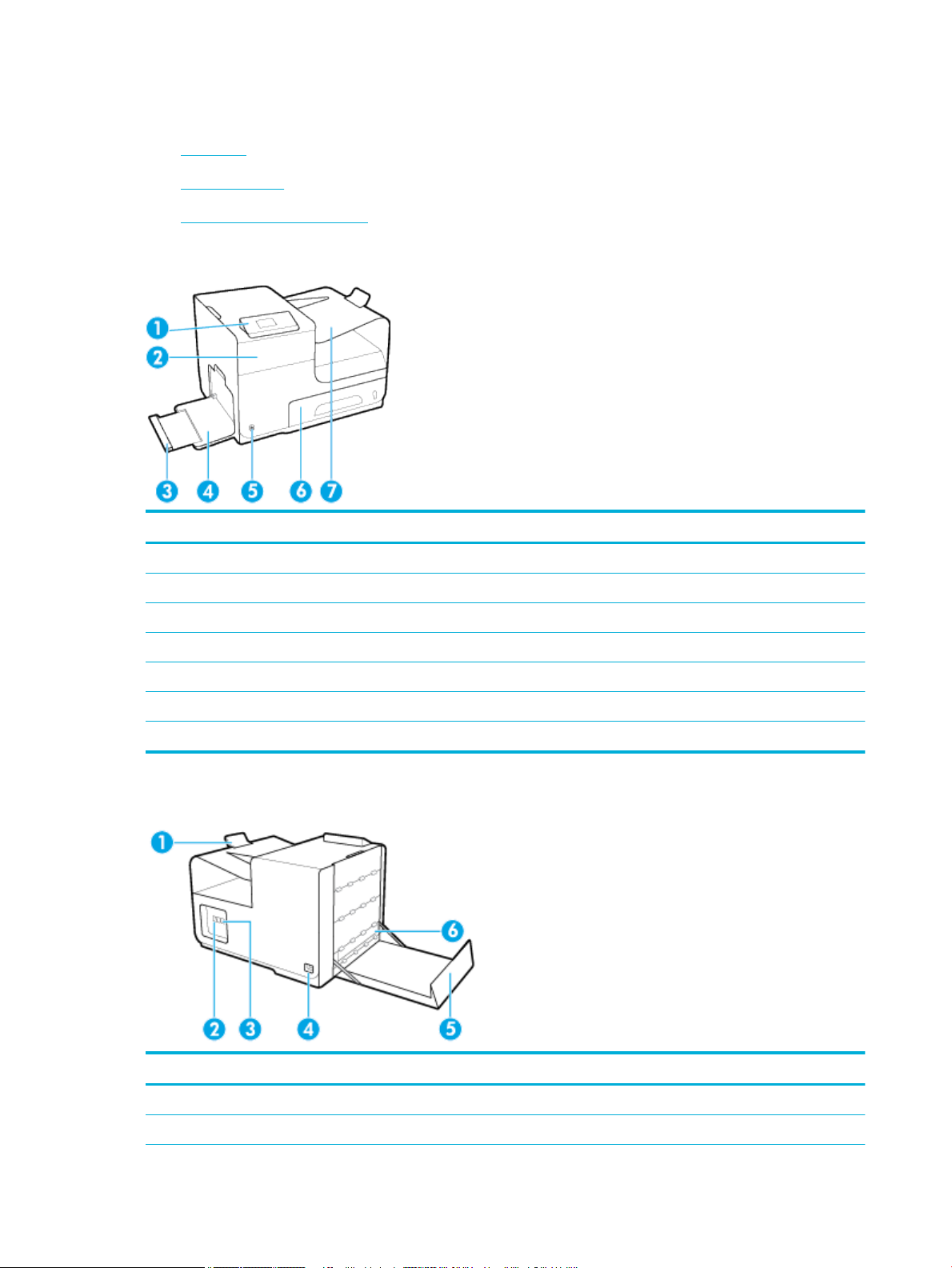
Vues de l'imprimante
●
Vue avant
●
Vue face arrière
●
Vue du capot des cartouches
Vue avant
Numéro Description
1 Panneau de commande
2 Porte d'accès à la cartouche
3 Extension du bac 1
4 Bac 1
5 Bouton Marche/arrêt
6 Bac 2 (bac par défaut)
7 Bac de sortie
Vue face arrière
Numéro Description
1 Taquet du bac de sortie
2 Port de connexion Ethernet
4 Chapitre 1 Notions de base FRWW
Page 15
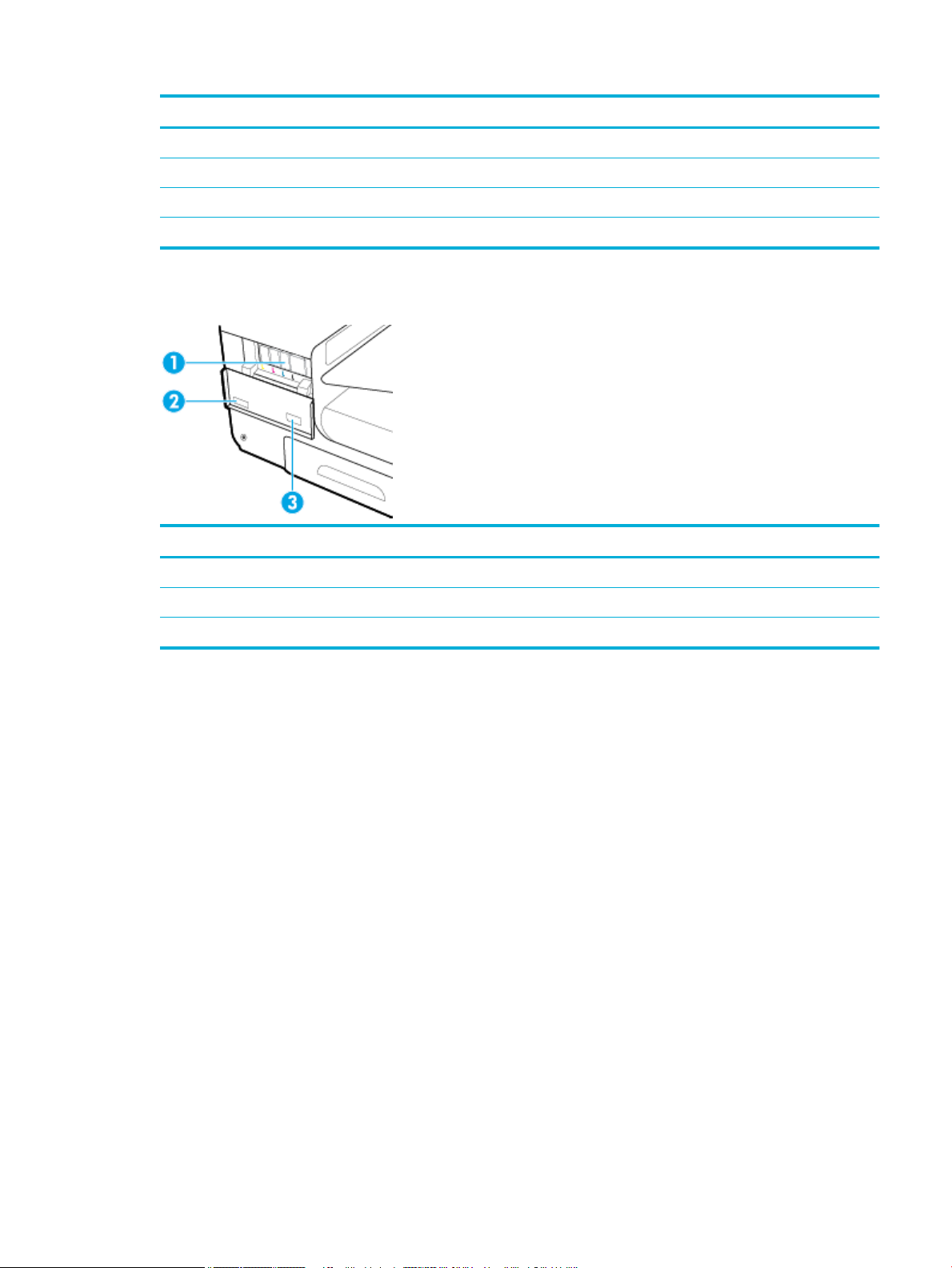
Numéro Description
3 Ports USB Type A et USB Type B
4 Adaptateur du cordon d'alimentation
5 Porte de gauche
6 Accessoire recto verso
Vue du capot des cartouches
Numéro Description
1 Logements de cartouches
2 Numéro de produit et numéro de série du produit
3 Références des cartouches
FRWW Vues de l'imprimante 5
Page 16
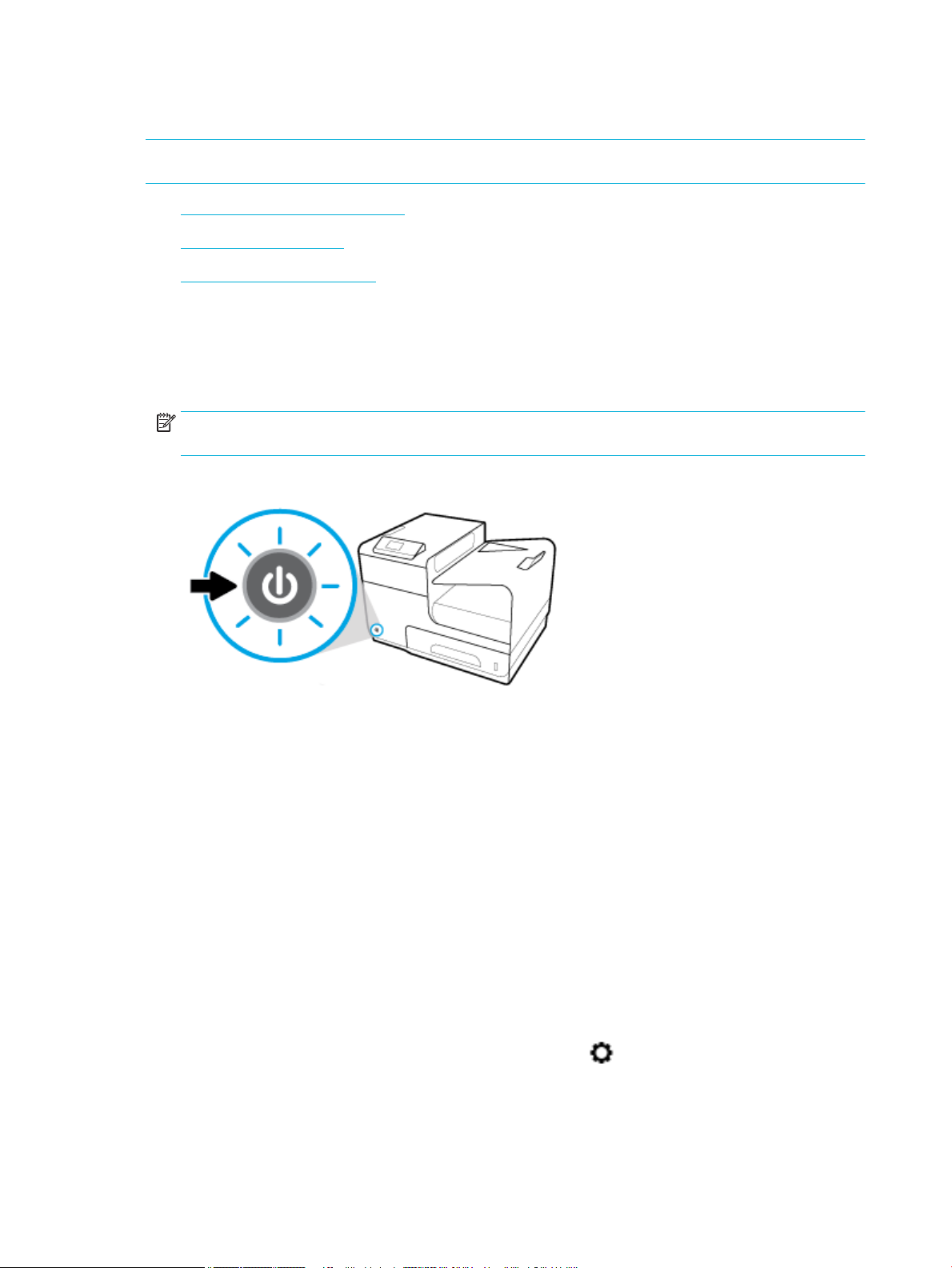
Mise sous et hors tension
AVERTISSEMENT : Pour éviter d'endommager le produit, utilisez uniquement le cordon d'alimentation
fourni avec le produit.
●
Mise sous tension du périphérique
●
Gestion de l'alimentation
●
Mettre le produit hors tension
Mise sous tension du périphérique
1. Branchez le cordon d'alimentation fourni avec le produit au port de connexion situé à l'arrière du produit.
2. Branchez le cordon d'alimentation à une prise murale dotée de la tension nominale appropriée.
REMARQUE : Assurez-vous que votre source d'alimentation est adaptée à la tension nominale du
produit. Le produit utilise 100-240 volts c.a. ou 200-240 volts c.a. et 50/60 Hz.
3. Appuyez sur le bouton d'alimentation à l'avant du produit et relâchez-le.
Gestion de l'alimentation
Les imprimantes HP PageWide Pro 452dn/dw series disposent de fonctions de gestion de l'alimentation qui
contribuent à réduire la consommation électrique et à économiser de l'électricité.
●
Le mode veille met le produit dans un mode de réduction de la consommation d'énergie s'il est inutilisé
pendant une durée de temps spécique. Vous pouvez dénir le délai qui précède la mise en mode veille
depuis le panneau de commande.
●
La mise sous/hors tension programmée vous permet de mettre automatiquement le produit sous ou
hors tension à des jours et des heures prédénis depuis le panneau de commande. Par exemple, vous
pouvez programmer le produit pour une mise hors tension à 18 heures du lundi au vendredi.
Pour dénir la période en mode veille
1. Ouvrez le tableau de bord du panneau de commande (glissez l'onglet du tableau de bord situé en haut
vers le bas depuis n'importe quel écran, ou touchez la zone du tableau de bord sur l'écran d'accueil).
2.
Sur le tableau de bord du panneau de commande, touchez sur .
3. Touchez Gestion de l'alimentation, puis Mode veille.
4. Choisissez l’une des options d'intervalles de temps.
6 Chapitre 1 Notions de base FRWW
Page 17
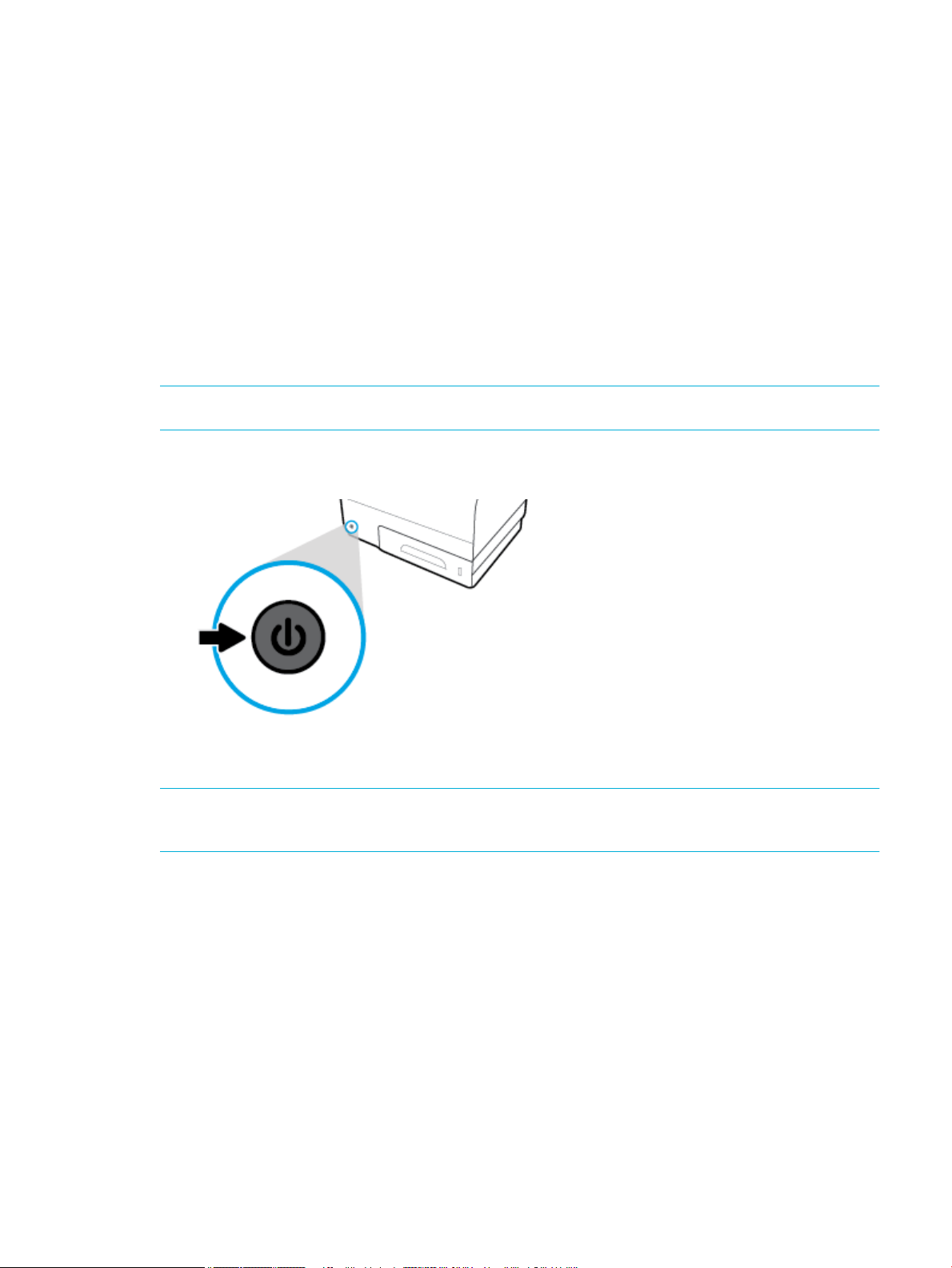
Le produit passe dans un mode de réduction de la consommation d'énergie lorsqu'il est inutilisé pendant la
période de temps que vous avez sélectionnées.
Programmer le produit pour le mettre sous tension ou hors tension
1. Sur le panneau de commande de l'imprimante, touchez Conguration > Conguration d'imprimante.
2. Touchez Gestion de l'alimentation, puis Mise sous tension/Mise hors tension imprimante.
3. Sélectionnez les options Mise sous tension ou Mise hors tension, puis sélectionnez le jour et l'heure de
votre programmation.
Le produit se met sous ou hors tension à l'heure et au jour sélectionnés.
Mettre le produit hors tension
AVERTISSEMENT : Ne mettez pas le produit hors tension si une cartouche es manquante. Cela pourrait
endommager le produit.
▲
Appuyez sur le bouton d'alimentation à l'avant du produit pour désactiver votre imprimante HP
PageWide Pro 452dn/dw series.
Un message d'avertissement apparaît sur le panneau de commande si vous essayez de mettre le produit
hors tension lorsqu'une ou plusieurs cartouches manque(nt).
AVERTISSEMENT : Pour prévenir les problèmes de qualité d'impression, mettez le produit hors tension en
utilisant uniquement le bouton Marche/Arrêt situé à l'avant. Ne débranchez pas le produit, n'éteignez pas la
multiprise et n'utilisez pas une quelconque autre méthode.
FRWW Mise sous et hors tension 7
Page 18
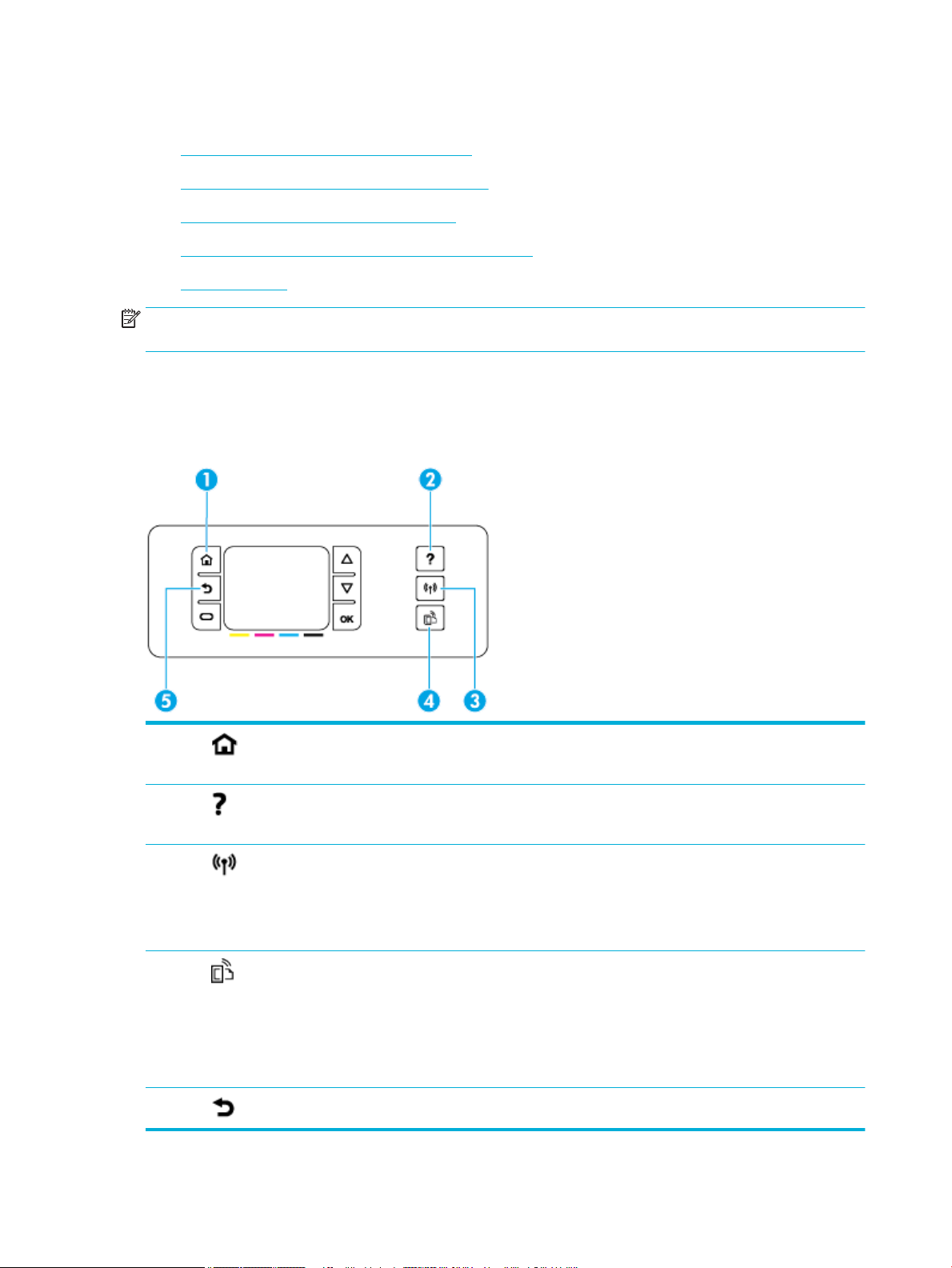
Utilisation du panneau de commande
●
Boutons de menu du panneau de commande
●
Navigation de menu du panneau de commande
●
Boutons action du panneau de commande
●
Etat des consommables sur le panneau de commande
●
Fonctions d'aide
REMARQUE : Le petit texte visible sur le panneau de commande n'est pas conçu pour être aiché sur une
période prolongée.
Boutons de menu du panneau de commande
Les boutons du panneau de commande des imprimantes HP PageWide Pro 452dn/dw series vous permettent
de voir les menus aichés à l'écran et de naviguer au sein d'entre eux.
1 Bouton Accueil.
Touchez pour voir l'écran d'accueil du panneau de commande.
2 Bouton Aide.
Touchez pour voir les options du menu Aide.
3 Sans l
Bleu xe lorsque le produit est connecté à un réseau sans l. Clignote lorsque le produit recherche une
connexion sans l. Éteint lorsque le produit est connecté à un réseau laire ou par l'intermédiaire du câble USB.
REMARQUE : Non disponible sur le modèle HP PageWide Pro 452dn.
4 Bouton HP ePrint. Appuyez pour accéder aux fonctionnalités HP Web Services Web.
Touchez pour accéder aux fonctionnalités HP Web Services Web.
HP ePrint vous permet d'imprimer depuis votre ordinateur, votre tablette ou votre smartphone en envoyant les
documents sur l'adresse email du produit.
REMARQUE : Non disponible sur le modèle HP PageWide Pro 452dn.
5 Bouton Précédent. Appuyez pour revenir au menu ou à l'écran précédent.
8 Chapitre 1 Notions de base FRWW
Page 19
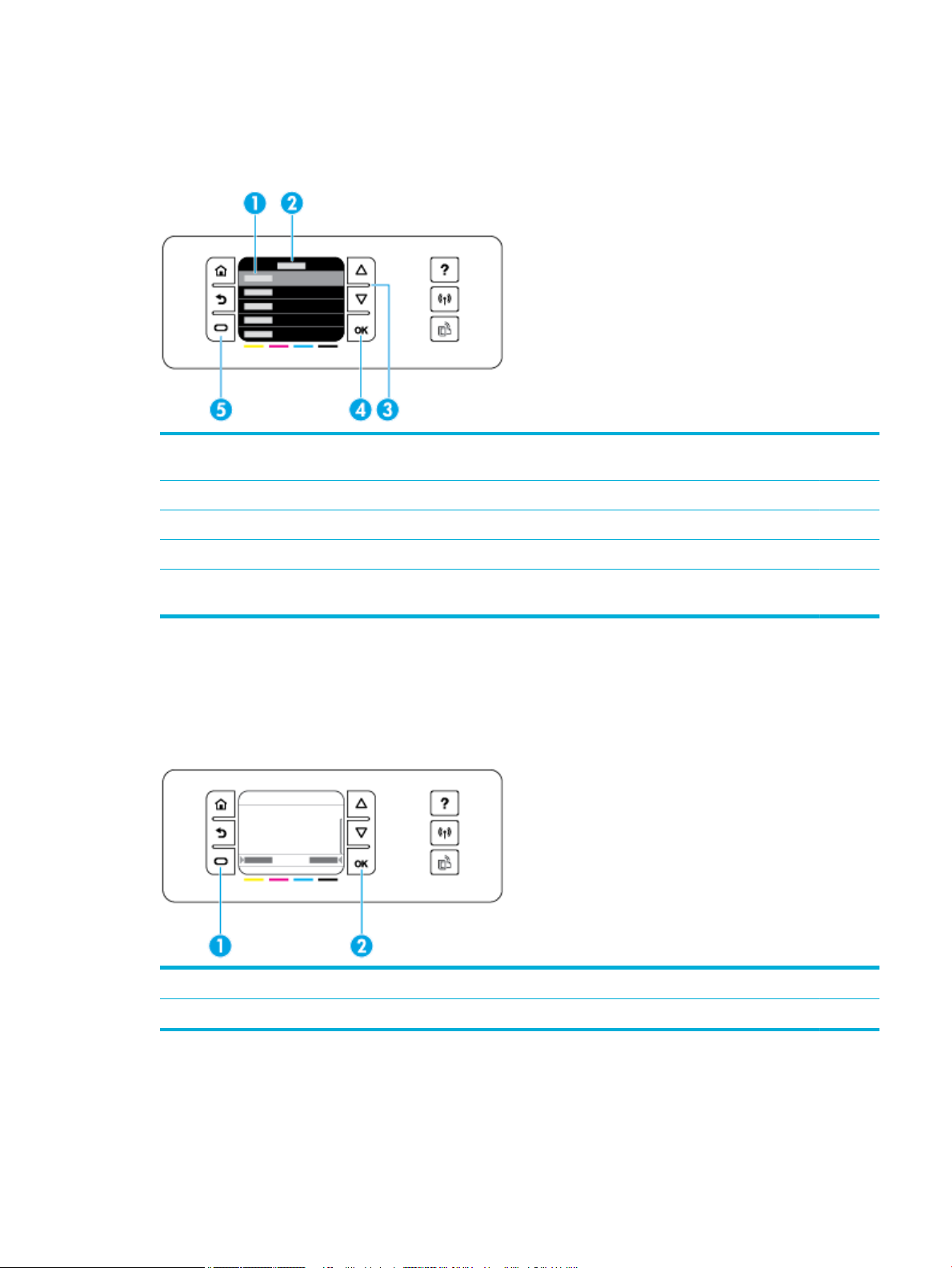
Navigation de menu du panneau de commande
Les boutons du panneau de commande vous permettent de faire déler les menus et de choisir parmi les
options qui apparaissent dans la liste de menu.
1 Liste de menu. Cinq rubriques de menu peuvent être aichées à l'écran. Appuyez sur le bouton OK pour choisir
l'élément en surbrillance.
2 Titre du menu. Apparaît en haut de la liste de menu.
3 Haut et Bas. Utilisez ces boutons pour faire déler la liste de menu et mettre un élément en surbrillance.
4 OK. Touchez pour sélectionner l'élément en surbrillance dans la liste de menu.
5 Annuler. Touchez pour annuler une tâche d'impression ou une autre procédure en cours, ou pour choisir une
rubrique de menu qui apparaît en bas à gauche de la liste de menu.
Boutons action du panneau de commande
Parfois, le panneau de commande aiche un message vous demandant d'annuler une procédure, comme une
tâche d'impression, ou de choisir entre deux options : par exemple, Annuler ou Continuer. Ces options
apparaissent en bas de la liste de menu sur l'écran d'aichage.
1 Annuler. Touchez pour annuler la procédure en cours, ou choisissez l'option en bas à gauche de la liste de menu.
2 OK. Touchez pour choisir l'option qui apparaît en bas à droite de la liste de menu (par exemple, Continuer).
Etat des consommables sur le panneau de commande
Vous pouvez vérier le niveau d'encre de vos cartouches HP PageWide à partir du panneau de commande de
l'imprimante.
FRWW Utilisation du panneau de commande 9
Page 20
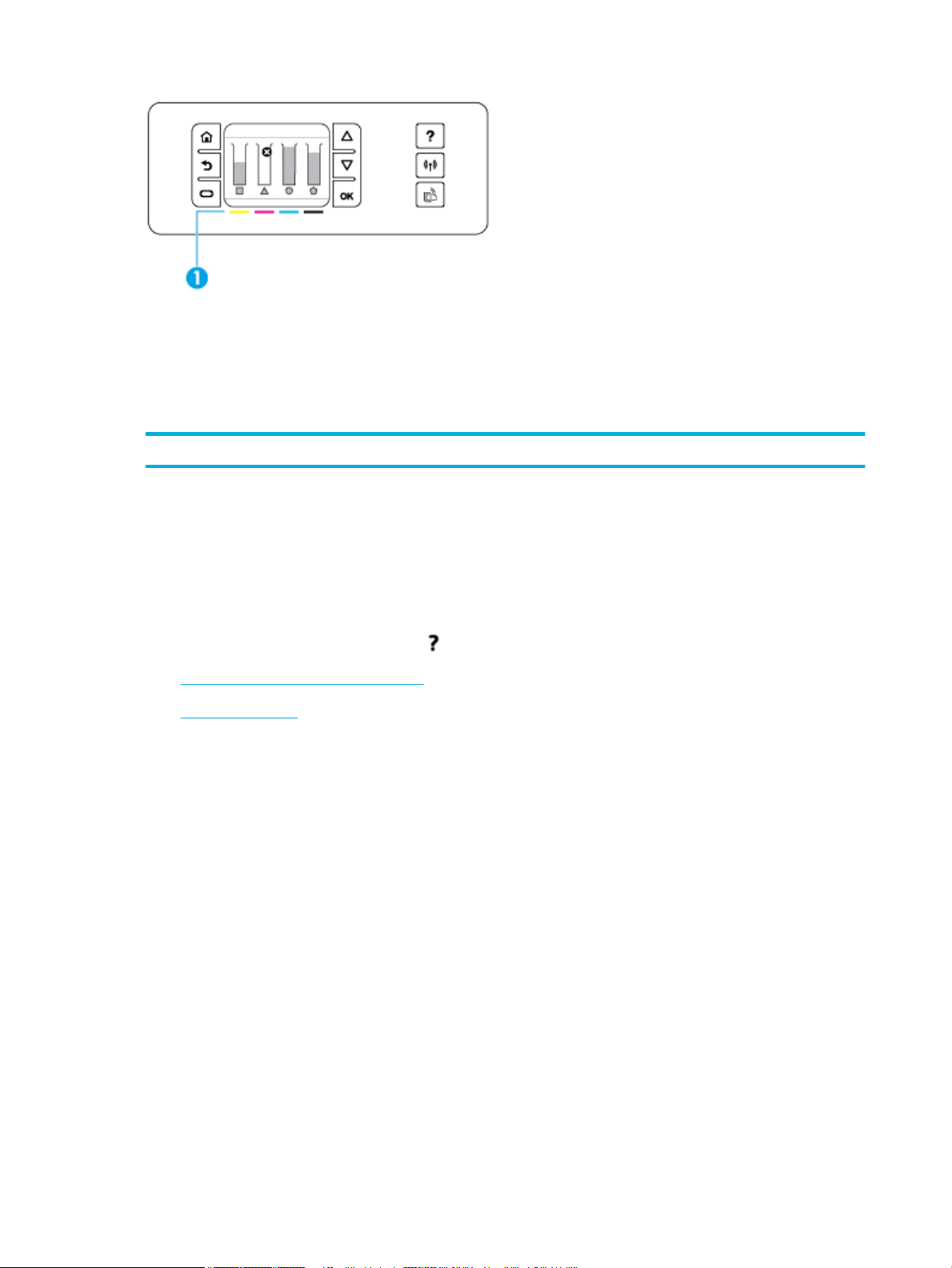
1. Sur l'écran d'accueil du panneau de commande de l'imprimante, touchez Conguration .
2. Sélectionnez Outils.
3. Sélectionnez Etat des consommables.
Le panneau de commande aiche le niveau d'encre pour chacune des quatre cartouches de couleur.
1 Niveaux d'encre des cartouches. Les barres indiquent le niveau d'encre des cartouches jaune, magenta, cyan et noire.
Fonctions d'aide
Les imprimantes HP PageWide Pro 452dn/dw series disposent d'une aide intégrée accessible depuis le
panneau de commande. Les fonctions d'aide fournissent des conseils, des informations importantes relatives
au produit que vous pouvez consulter ou imprimer et des animations montrant comment réaliser des tâches
ou résoudre des problèmes.
Pour aicher ces fonctions d'aide, touchez sur le panneau de commande de l'imprimante.
●
Informations relatives à l'imprimante
●
Animations d'aide
Informations relatives à l'imprimante
Le Rapport d'état de l'imprimante aiche les informations relatives à votre imprimante HP PageWide Pro
452dn/dw series suivantes :
●
Nom du modèle et numéro
●
Numéro de série du produit
●
Identiant de service du produit
●
Numéro de la version actuelle du micrologiciel
●
Les informations sur l'utilisation, l'état et les paramètres si vous imprimez la totalité des informations
relatives au produit et l'ensemble des pages du rapport d'état de l'imprimante.
Consulter ou imprimer le rapport d'état de l'imprimante
1. Sur l'écran d'accueil du panneau de commande de l'imprimante, touchez Conguration .
2. Touchez Rapports d'impression.
3. Touchez Rapport d'état imprimante.
10 Chapitre 1 Notions de base FRWW
Page 21
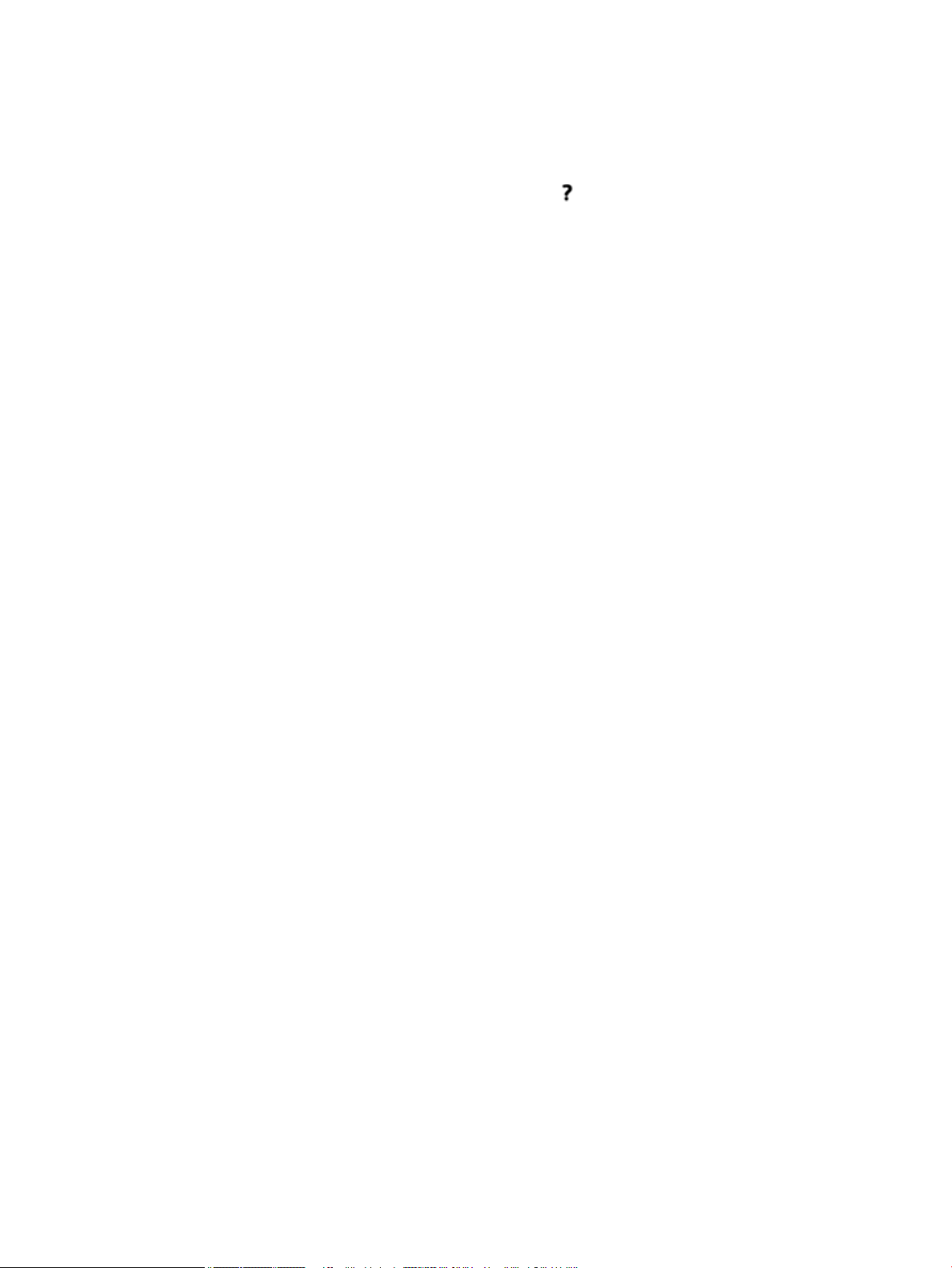
Animations d'aide
L'aide intégrée contient des animations montrant comment réaliser des tâches ou résoudre des problèmes.
Pour sélectionner et voir une animation d'aide disponible :
1. Sur le panneau de commande de l'imprimante, touchez .
2. Touchez Vidéos explicatives.
3. Sélectionnez l'animation que vous souhaitez lancer sur l'écran du panneau de commande de
l'imprimante.
FRWW Utilisation du panneau de commande 11
Page 22
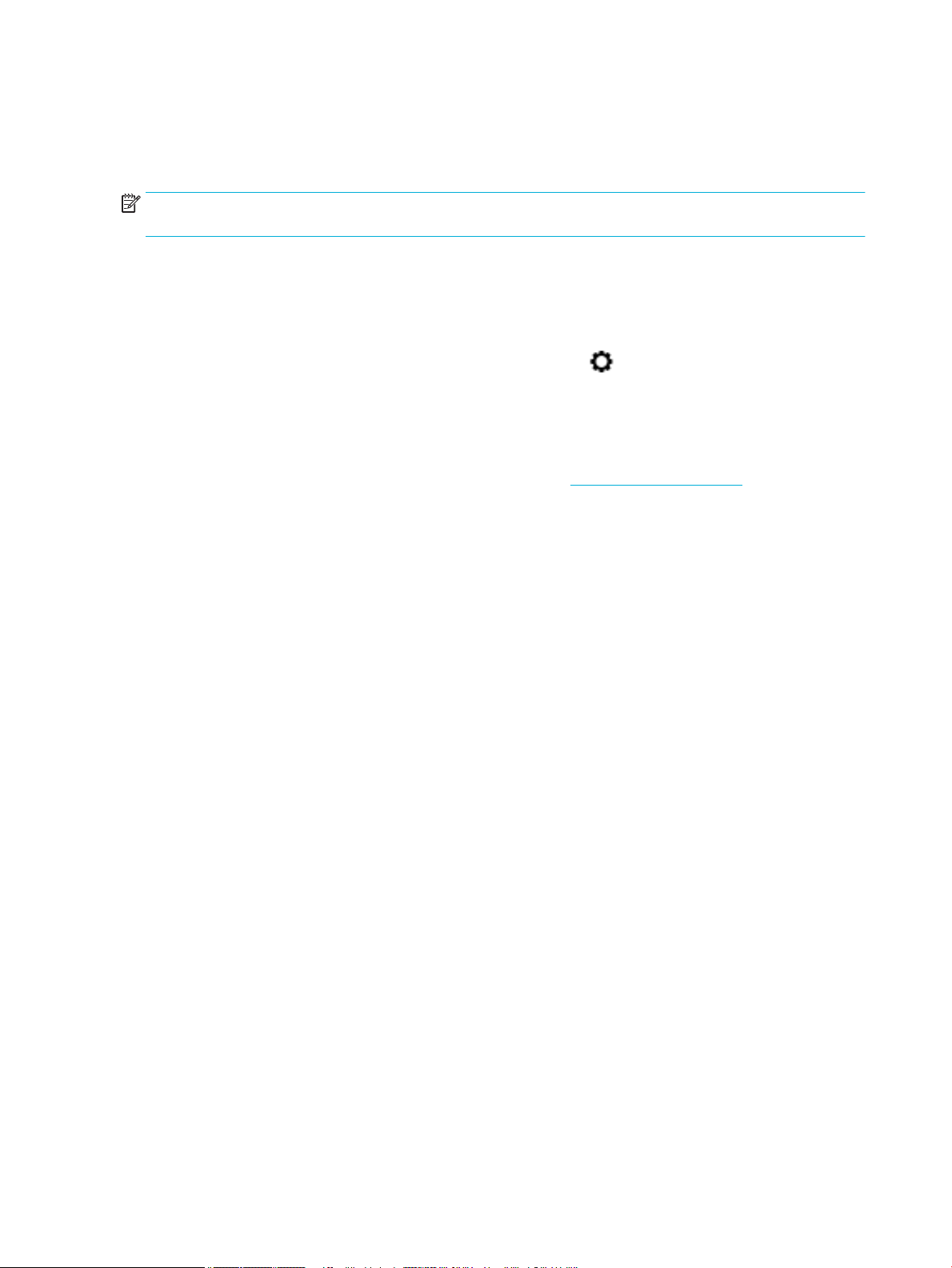
Mode silencieux
Pour réduire le bruit de l'imprimante, utilisez le mode silencieux. Vous pouvez activer ce mode à partir du
panneau de commande ou du site Web intégré (EWS) HP.
REMARQUE : Le mode silencieux ralentit la vitesse d'impression. Si cela nuit à la productivité, vous pouvez
désactiver ce mode.
Pour activer ou désactiver le mode silencieux à partir du panneau de commande
1. Ouvrez le tableau de bord du panneau de commande (glissez l'onglet du tableau de bord situé en haut
vers le bas depuis n'importe quel écran, ou touchez la zone du tableau de bord sur l'écran d'accueil).
2.
Sur le tableau de bord du panneau de commande, touchez sur .
3. Touchez Mode silencieux et activez-le ou désactivez-le.
Pour activer ou désactiver le mode silencieux à partir du serveur Web intégré (EWS)
1. Ouvrez le serveur EWS. Pour plus d'informations, consultez Ouverture du serveur EWS.
2. Cliquez sur l'onglet Paramètres.
3. Dans la section Préférences , cliquez sur Mode silencieux et activez-le ou désactivez-le.
4. Cliquez sur Appliquer.
12 Chapitre 1 Notions de base FRWW
Page 23
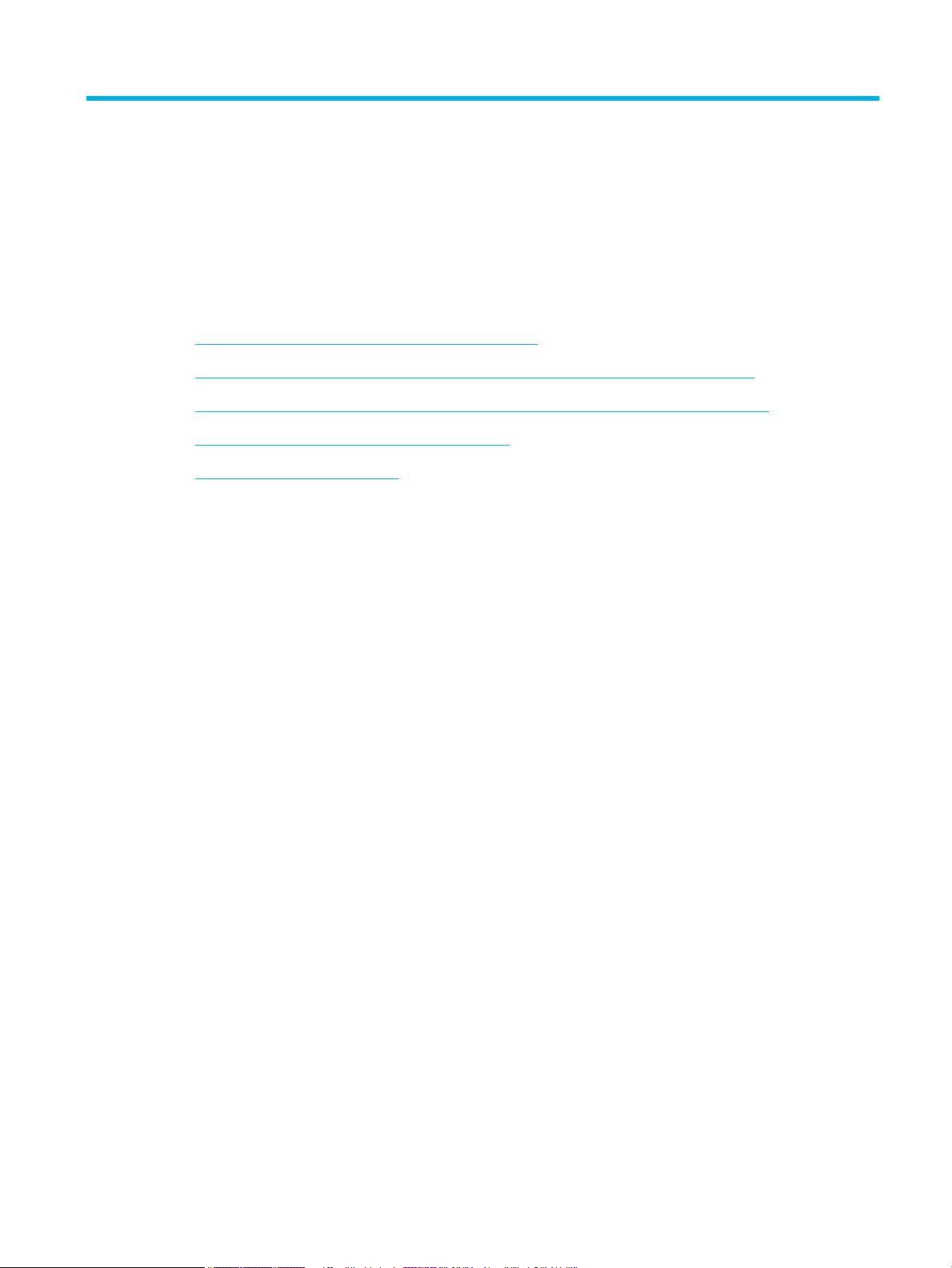
2 Connexion du produit
●
Connexion du produit à un ordinateur ou à un réseau
●
Utilisation de Wi-Fi Direct pour connecter un ordinateur ou un périphérique au produit
●
Installation du logiciel d'imprimante HP pour un produit sans l déjà connecté au réseau
●
Ouverture du logiciel de l'imprimante (Windows)
●
Gestion des paramètres réseau
FRWW 13
Page 24
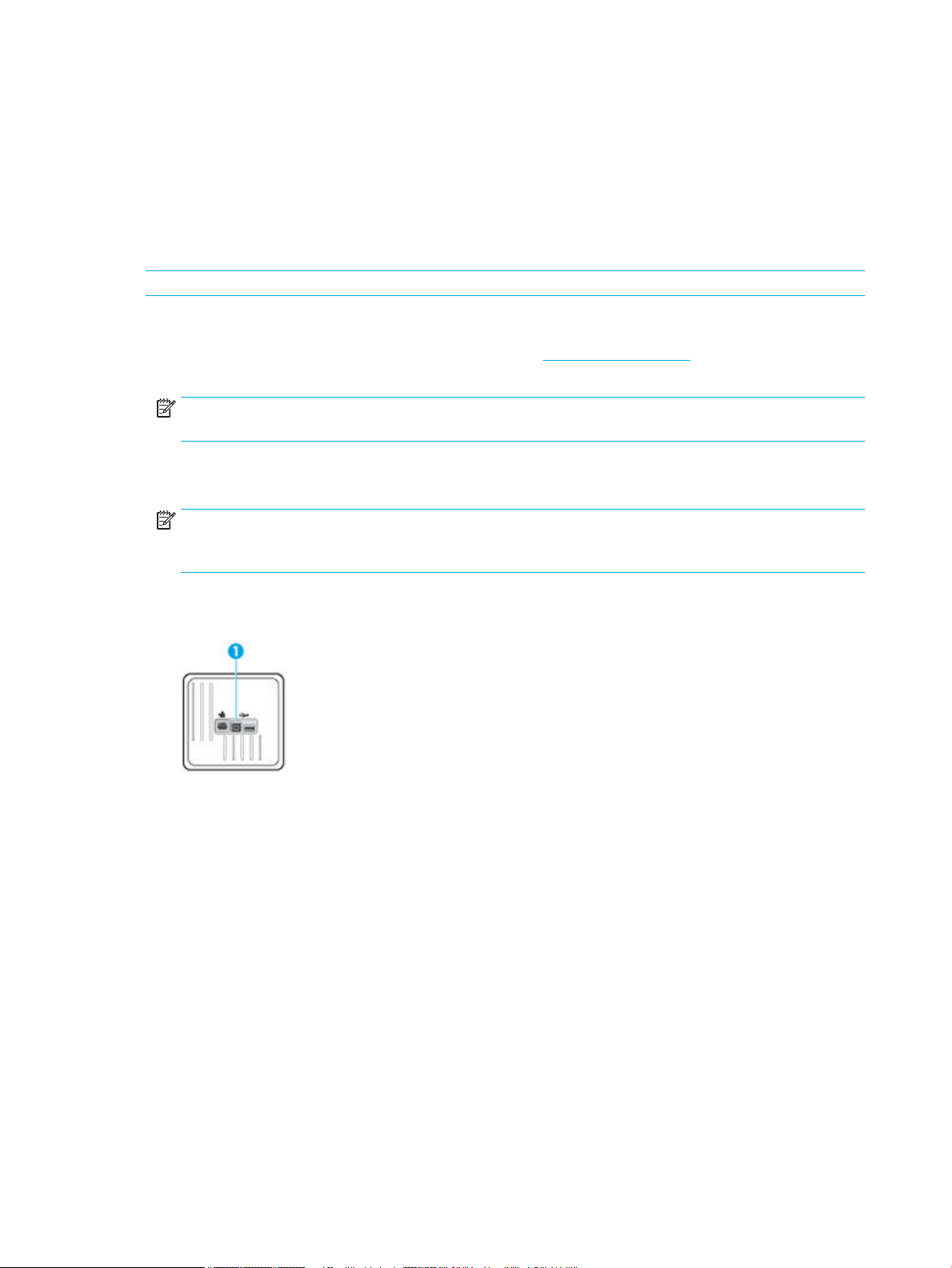
Connexion du produit à un ordinateur ou à un réseau
Pour connecter le produit à l'aide d'un câble USB
Vous pouvez utiliser un câble USB pour connecter le produit à un ordinateur.
Ce produit prend en charge une connexion USB 2.0. Utilisez un câble USB de type A vers B. HP recommande
d'utiliser un câble d'une longueur inférieure à 2 mètres.
AVERTISSEMENT : Ne connectez pas le câble USB avant que le logiciel d'installation ne vous le demande.
1. Fermez tous les programmes ouverts sur l'ordinateur.
2. Installez le logiciel de l'imprimante à partir de l'adresse 123.hp.com/pagewide (recommandé) ou du CD
du logiciel HP fourni avec l'imprimante et suivez les instructions à l'écran.
REMARQUE : Si vous eectuez l'installation sur un Mac, cliquez sur À propos de HP Easy Start pour
installer le logiciel.
3. Lorsque vous y êtes invité, sélectionnez l'option Brancher l'imprimante à l'ordinateur à l'aide d'un
câble USB, puis cliquez sur le bouton Suivant .
REMARQUE : Une boîte de dialogue s'aiche pour vous avertir que les Services Web (HP ePrint et
Applications d'impression) ne sont pas disponibles avec une installation USB. Cliquez sur Oui pour
poursuivre l'installation USB ou cliquez sur Non pour l'annuler.
4. Lorsque le logiciel vous y invite, branchez l'extrémité de type B du câble USB au port de connexion (1) à
l'arrière du produit.
5. Une fois l'installation terminée, imprimez une page de test ou une page à partir d'un programme
quelconque pour vous assurer que le logiciel est correctement installé.
Pour connecter le produit à un réseau
Le produit prend en charge la connexion à un réseau laire ou sans l.
Protocoles réseau pris en charge
Les produits HP PageWide Pro 452 prennent en charge les protocoles réseaux suivants.
14 Chapitre 2 Connexion du produit FRWW
Page 25
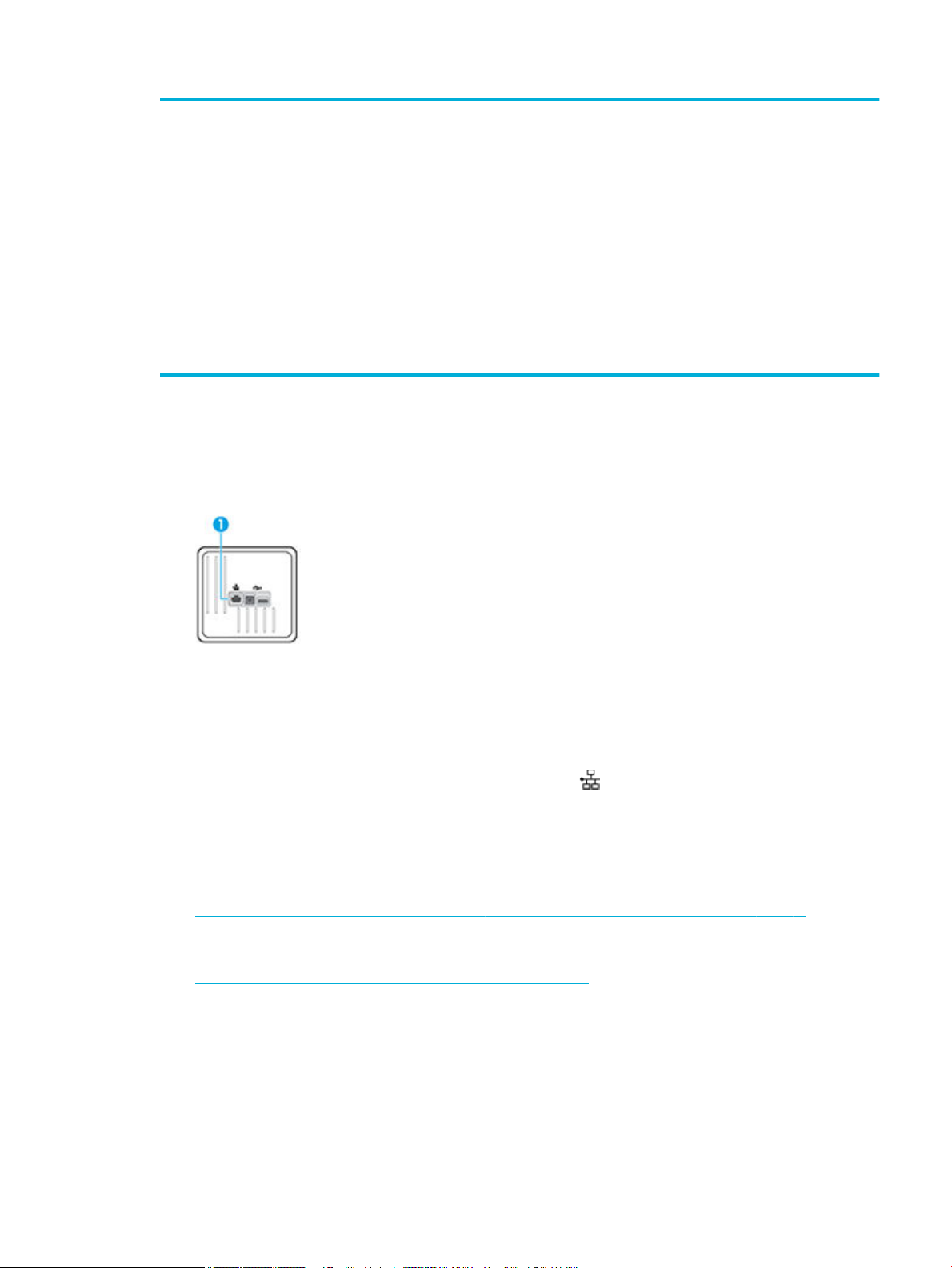
●
TCP/IPv4
●
gSOAP
●
IPv6
●
DHCP, AutoIP
●
DHCP v6
●
HTTP Server, client HTTP
●
Client SMTP pour les alertes
●
SNMP v1
●
Bibliothèque Open_ssl
●
Bonjour
Connexion du produit à un réseau laire
Procédez comme suit pour installer le produit sur un réseau laire en utilisant Windows.
1. Reliez le câble Ethernet au produit (1) et au réseau. Mettez le produit sous tension.
●
SAND box
●
LPD
●
Bootp, amélioration Bootp TCE
●
Netbios
●
WINS
●
LLMNR
●
CIFS v6
2. Attendez 60 secondes avant de poursuivre. Ce délai correspond au temps nécessaire au réseau pour
reconnaître le produit et lui attribuer une adresse IP ou un nom d'hôte.
3. Ouvrez le tableau de bord du panneau de commande (glissez l'onglet du tableau de bord situé en haut
vers le bas depuis n'importe quel écran, ou touchez la zone du tableau de bord sur l'écran d'accueil).
4.
Sur le tableau de bord du panneau de commande, touchez pour aicher l'adresse IP. Touchez Impr.
pour imprimer une page comportant l'adresse IP.
détails
Connexion du produit à un réseau sans l (modèles sans l uniquement)
Vous pouvez connecter le produit à un réseau sans l à l'aide d'une des méthodes indiquées ci-dessous.
●
Pour connecteur le produit à un réseau sans l en utilisant l'Assistant de conguration sans l
●
Pour connecter le produit à un réseau sans l en utilisant WPS
●
Pour connecter manuellement le produit à un réseau sans l
Si votre routeur sans l ne prend pas en charge Wi-Fi Protected Setup (WPS), demandez à votre
administrateur système les paramètres réseau du routeur sans l ou eectuez les opérations suivantes.
●
Obtenez le nom de réseau sans l ou service set identier (SSID).
●
Dénissez le mot de passe de sécurité ou la clé de codage du réseau sans l.
FRWW Connexion du produit à un ordinateur ou à un réseau 15
Page 26
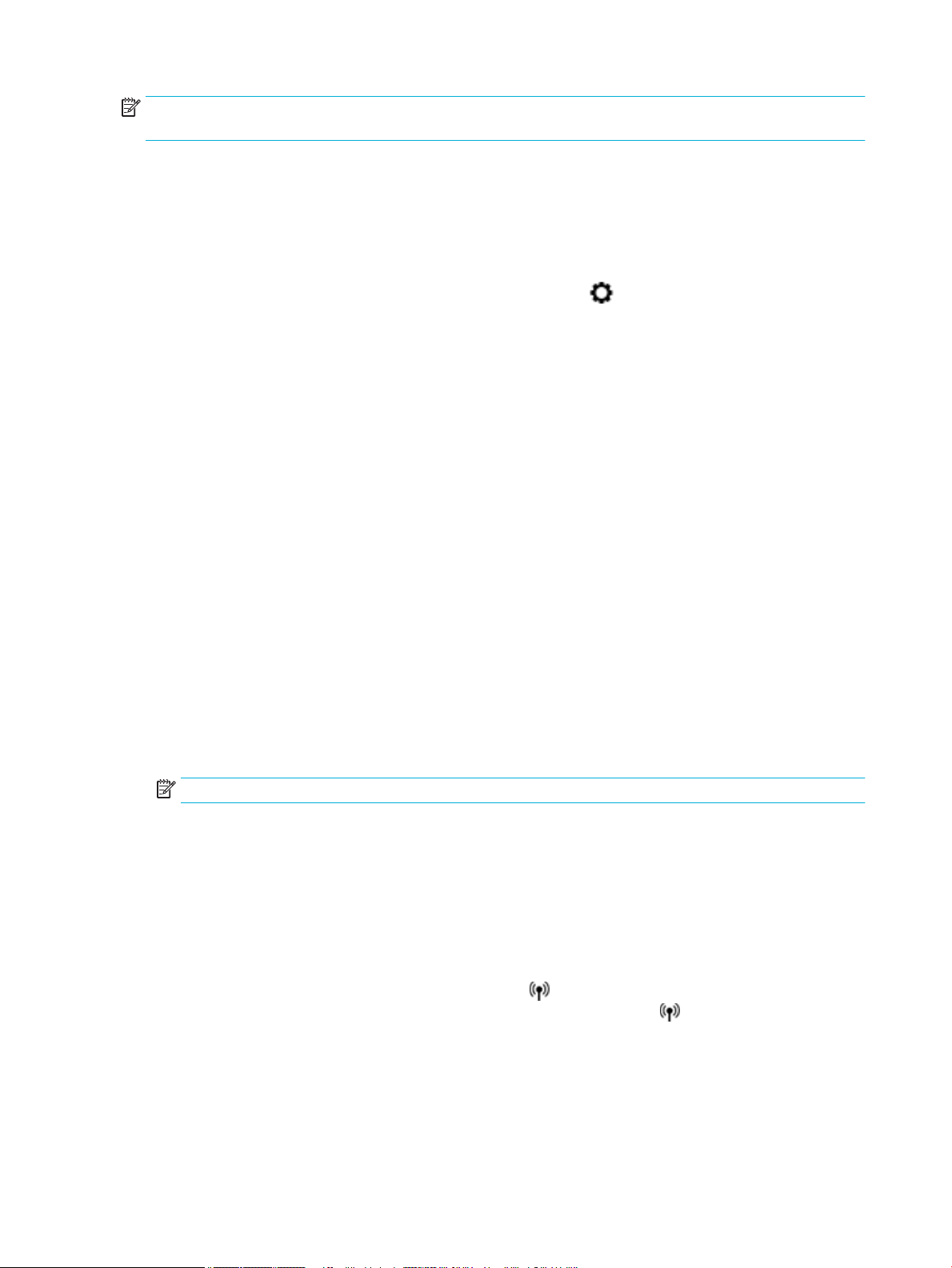
REMARQUE : Avant d'installer le logiciel, vériez que le produit n'est pas connecté au réseau à l'aide d'un
câble Ethernet.
Pour connecteur le produit à un réseau sans l en utilisant l'Assistant de conguration sans l
L'Assistant de conguration sans l est la meilleure méthode pour installer le produit sur un réseau sans l.
1. Ouvrez le tableau de bord du panneau de commande (glissez l'onglet du tableau de bord situé en haut
vers le bas depuis n'importe quel écran, ou touchez la zone du tableau de bord sur l'écran d'accueil).
2.
Sur le tableau de bord du panneau de commande, touchez sur .
3. Touchez Conguration réseau, puis touchez Paramètres sans l.
4. Touchez l'option Assistant de conguration sans l.
5. Le produit recherche les réseaux sans l disponibles et fournit la liste des noms de réseaux (SSID).
Sélectionnez le SSID correspondant à votre routeur sans l dans la liste, s'il est disponible. Si le SSID de
votre routeur sans l ne gure pas dans la liste, touchez Nom réseau (SSID). Lorsque vous êtes invité à
spécier le type de sécurité du réseau, sélectionnez l'option utilisée par votre routeur sans l. Un clavier
s'aiche sur l'écran du panneau de commande.
6. Procédez de l'une des manières suivantes :
●
Si votre routeur sans l utilise la sécurité WPA, entrez la phrase/le passe en utilisant ce clavier.
●
Si votre routeur sans l utilise la sécurité WEP, entrez la clé en utilisant ce clavier.
7. Touchez OK et attendez que le produit établisse la liaison avec le routeur sans l. L'établissement de la
liaison sans l peut prendre quelques minutes.
Pour connecter le produit à un réseau sans l en utilisant WPS
Avant de pouvoir connecter votre imprimante à un réseau sans l utilisant WPS, assurez-vous d'avoir la
conguration suivante :
●
Un réseau 802.11b/g/n sans l comprenant un point d'accès ou un routeur sans l compatible WPS.
REMARQUE : L'imprimante prend uniquement en charge les connexions utilisant 2,4 GHz.
●
Un ordinateur est connecté au réseau sans l sur lequel vous prévoyez de connecter l'imprimante.
Assurez-vous que vous avez installé le logiciel de l'imprimante HP sur l'ordinateur.
Si vous disposez d'un routeur WPS avec un bouton de commande WPS, suivez la méthode Bouton de
commande. Si vous n'êtes pas certain que votre routeur dispose d'un bouton de commande, suivez la
méthode à code PIN.
Méthode par pression sur un bouton
1.
Sur le panneau de commande, appuyez sur le bouton sur l'imprimante et maintenez-le enfoncé plus
de 3 secondes pour lancer le mode bouton de commande WPS. Le voyant commence à clignoter.
2. Appuyez sur le bouton WPS de votre routeur.
Le produit déclenche une minuterie pendant deux minutes au cours desquelles une connexion sans l
s'établit.
16 Chapitre 2 Connexion du produit FRWW
Page 27
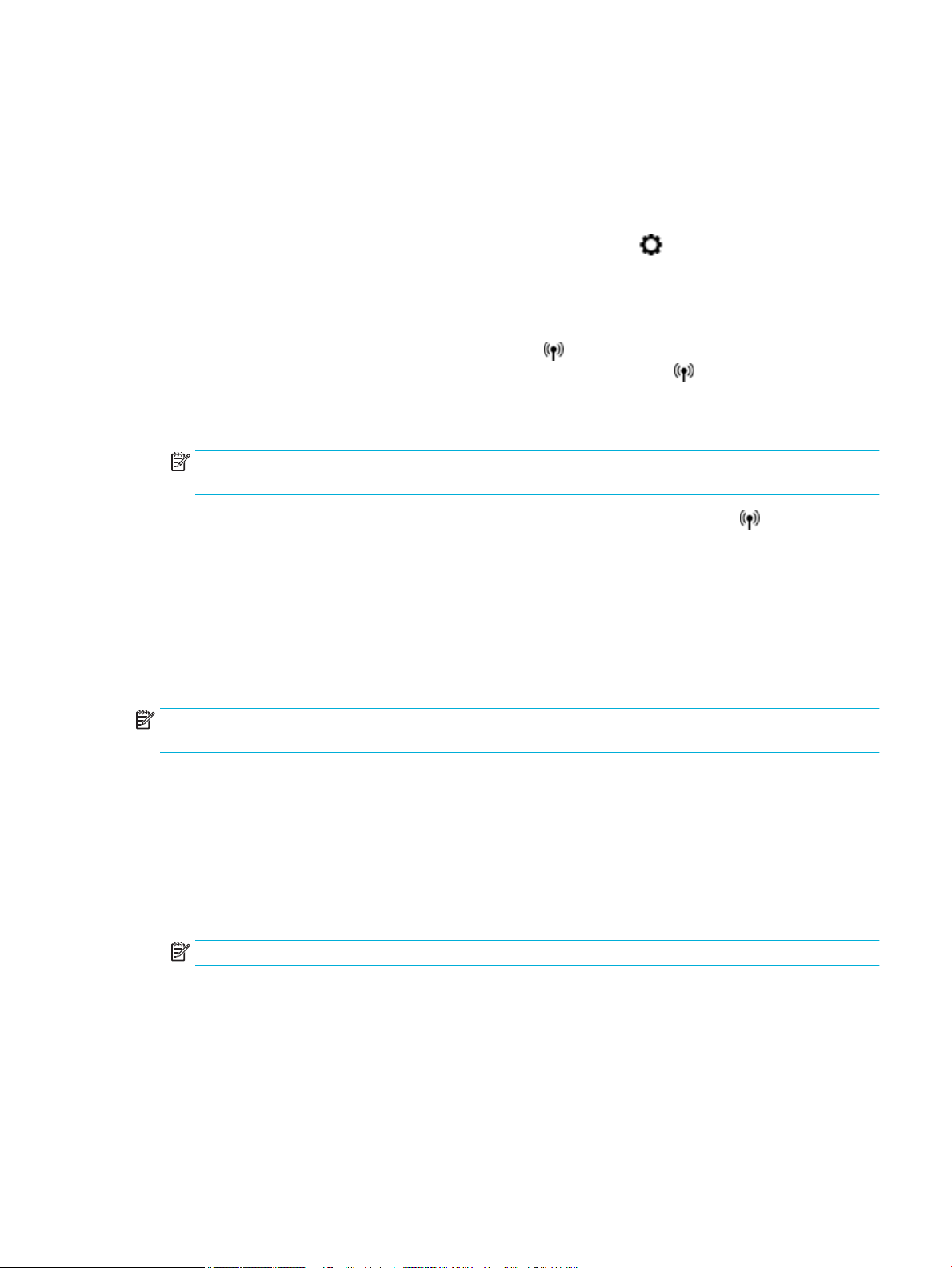
Méthode à code PIN
1. Localisez le code PIN WPS.
a. Ouvrez le tableau de bord du panneau de commande (glissez l'onglet du tableau de bord situé en
b.
c. Touchez Conguration réseau, puis touchez Paramètres sans l.
d. Touchez Wi-Fi Protected Setup, puis Code PIN.
2.
Sur le panneau de commande, appuyez sur le bouton sur l'imprimante et maintenez-le enfoncé plus
de 3 secondes pour lancer le mode bouton de commande WPS. Le voyant commence à clignoter.
3. Ouvrez l'utilitaire de conguration ou le logiciel du routeur ou point d'accès sans l, puis entrez le code
PIN WPS.
REMARQUE : Pour plus d'informations sur l'utilisation de l'utilitaire de conguration, reportez-vous à
la documentation fournie avec le routeur ou le point d'accès sans l.
4.
Patientez environ deux minutes. Si l'imprimante se connecte avec succès, le voyant cesse de
clignoter mais reste allumé.
haut vers le bas depuis n'importe quel écran, ou touchez la zone du tableau de bord sur l'écran
d'accueil).
Sur le tableau de bord du panneau de commande, touchez sur .
Pour connecter manuellement le produit à un réseau sans l
Durant les 120 premières minutes de l'installation du produit, ou après la réinitialisation des paramètres de
réseau par défaut du produit (et en l'absence de connexion d'un câble réseau au produit), l'émetteurrécepteur radio sans l du produit diuse une conguration réseau sans l pour le produit.
Le nom de ce réseau est "HP-Setup-xx-[nom du produit]".
REMARQUE : La chaîne « xx » du nom de réseau correspond aux deux derniers caractères de l'adresse MAC
du produit. Le nom du produit est HP PageWide Pro 452dw.
1. À parti d'un produit connecté en mode sans l, connectez-au réseau de conguration du périphérique.
2. Ouvrez un navigateur Web durant la connexion à ce réseau de conguration, puis ouvrez le serveur Web
intégré (EWS) HP en spéciant l'adresse IP suivante.
●
192.168.223.1
3. Recherchez l'Assistant de conguration sans l sur le serveur EWS, puis suivez les instructions pour
connecter manuellement le produit.
REMARQUE : Le produit utilise le protocole DHCP automatique par défaut.
FRWW Connexion du produit à un ordinateur ou à un réseau 17
Page 28
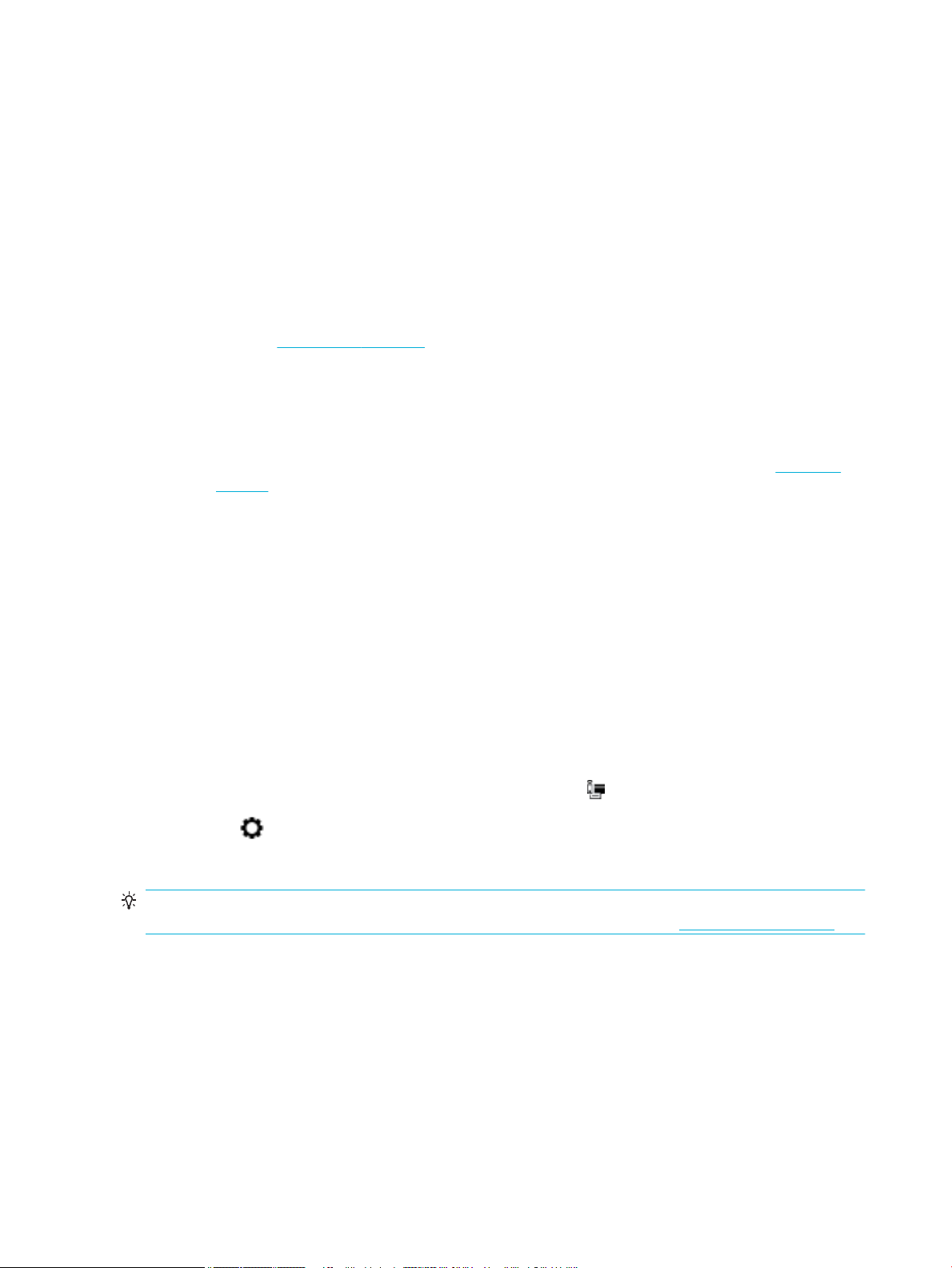
Utilisation de Wi-Fi Direct pour connecter un ordinateur ou un périphérique au produit
Grâce à la fonction Wi-Fi Direct, vous pouvez lancer une impression sans l depuis un ordinateur, un
smartphone, une tablette ou un autre appareil compatible Wi-Fi, sans passer par une connexion réseau sans
l.
Consignes d'utilisation pour Wi-Fi Direct
●
Veillez à ce que votre ordinateur ou périphérique mobile dispose des logiciels requis.
—
Si vous utilisez un ordinateur, assurez-vous d'avoir installé le logiciel de l'imprimante à partir de
l'adresse 123.hp.com/pagewide (recommandé) ou du CD du logiciel HP fourni avec l'imprimante.
Si vous n'avez pas installé le logiciel de l'imprimante HP sur l'ordinateur, connectez-vous d'abord à
Wi-Fi Direct. Puis, installez le logiciel. Sélectionnez Sans l lorsque vous êtes invité à indiquer le
type de connexion par le logiciel d'impression.
—
Si vous utilisez un périphérique mobile, veillez à ce qu'une application d'impression compatible soit
bien installée. Pour plus d'informations sur l'impression mobile, consultez le site Web HP Mobile
Printing .
●
Veillez à ce que la fonction Wi-Fi Direct soit activée pour votre imprimante.
●
Une même connexion pour l'impression Wi-Fi Direct HP peut servir à cinq ordinateurs et appareils
mobiles.
●
Wi-Fi Direct peut servir alors que l'imprimante est également connectée à un ordinateur via un câble USB
ou à un réseau utilisant une connexion sans l.
●
Wi-Fi Direct ne peut pas servir à relier un ordinateur, un appareil mobile ou une imprimante à Internet.
Pour activer Wi-Fi Direct
1. Ouvrez le tableau de bord du panneau de commande (glissez l'onglet du tableau de bord situé en haut
vers le bas depuis n'importe quel écran, ou touchez la zone du tableau de bord sur l'écran d'accueil).
2.
Sur le tableau de bord du panneau de commande, touchez sur .
3.
Touchez .
4. Si l'écran indique que Wi-Fi Direct est désactivé, touchez Wi-Fi Direct et activez-le.
ASTUCE : Vous pouvez aussi activer Wi-Fi Direct depuis le serveur Web intégré (EWS). Pour plus
d'informations sur l'utilisation du serveur Web intégré, reportez-vous à la section Serveur Web intégré HP.
18 Chapitre 2 Connexion du produit FRWW
Page 29
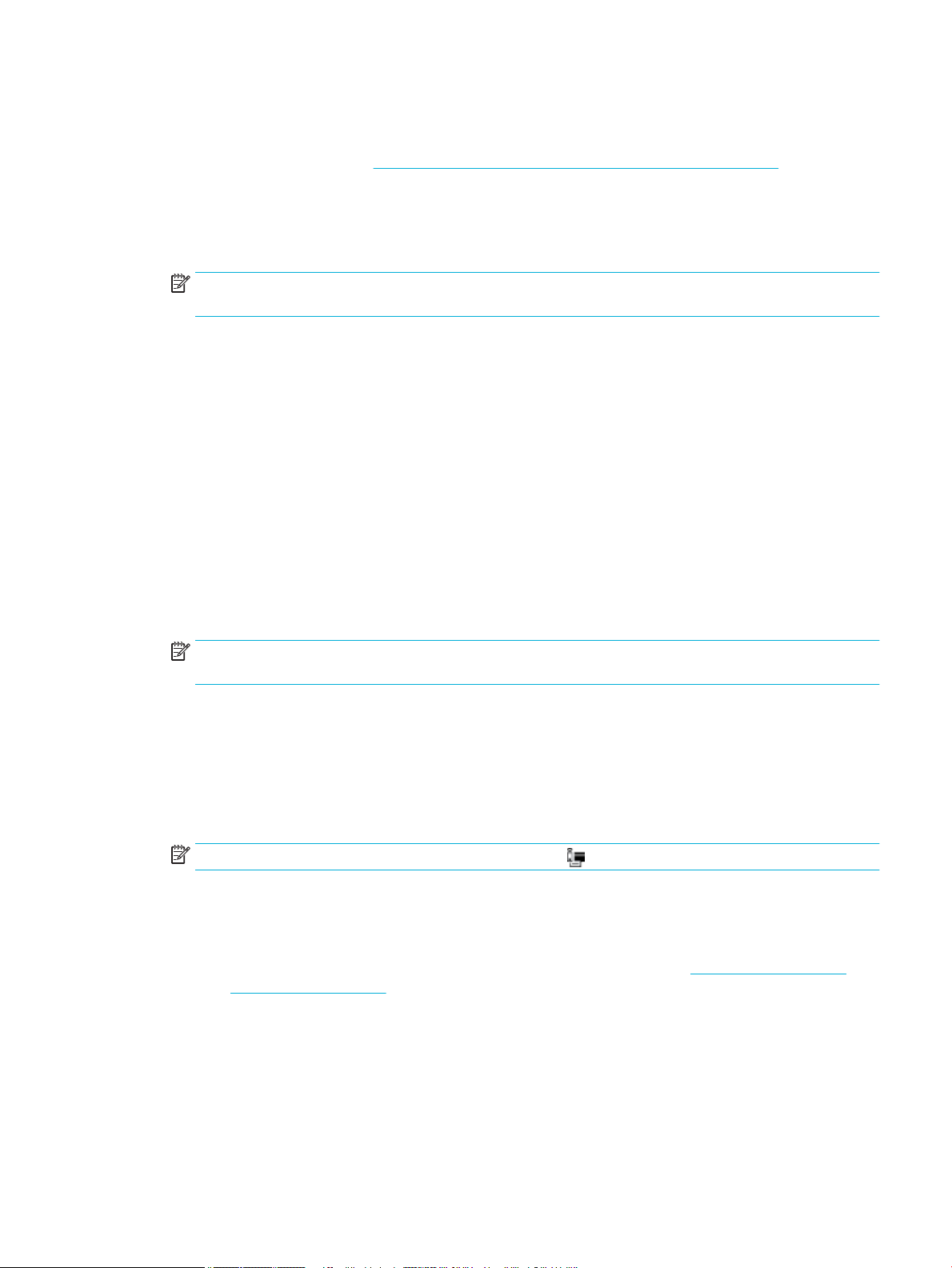
Impression depuis un périphérique mobile à connexion sans l
Veillez à bien avoir installé une application d'impression compatible sur le périphérique mobile. Pour plus
d'informations, rendez-vous sur www.hp.com/global/us/en/eprint/mobile_printing_apps.html.
1. Assurez-vous d'avoir activé Wi-Fi Direct sur l'imprimante.
2. Activez la connexion Wi-Fi sans l sur votre périphérique mobile. Pour plus d'informations, reportez-
vous à la documentation fournie avec le périphérique mobile.
REMARQUE : Si votre périphérique mobile ne prend pas en charge la connexion Wi-Fi, vous ne pourrez
pas utiliser Wi-Fi Direct.
3. Connectez-vous à un nouveau réseau depuis LE périphérique mobile. Utilisez la procédure habituelle
pour vous connecter à un nouveau réseau ou point d'accès sans l Sélectionnez le nom Wi-Fi Direct dans
la liste des réseaux sans l aichés, tels que DIRECT-**-HP PageWide XXXX (où ** correspondent aux
caractères uniques permettant d'identier votre imprimante et XXXX désigne le numéro de modèle situé
sur l'imprimante).
À l’invite, saisissez le mot de passe Wi-Fi Direct.
4. Imprimez votre document.
Impression depuis un ordinateur à connexion sans l (Windows)
1. Veillez à ce que la fonction Wi-Fi Direct soit activée pour votre imprimante.
2. Activez la connexion Wi-Fi sur l'ordinateur. Pour plus d'informations, reportez-vous à la documentation
fournie avec l'ordinateur.
REMARQUE : Si votre ordinateur ne prend pas en charge la connexion Wi-Fi, vous ne pourrez pas
utiliser Wi-Fi Direct.
3. Connectez-vous à un nouveau réseau depuis l'ordinateur. Utilisez la procédure habituelle pour vous
connecter à un nouveau réseau ou point d'accès sans l Sélectionnez le nom Wi-Fi Direct dans la liste des
réseaux sans l aichés, tels que DIRECT-**-HP PageWide XXXX (où ** correspondent aux caractères
uniques permettant d'identier votre imprimante et XXXX désigne le numéro de modèle situé sur
l'imprimante).
À l’invite, saisissez le mot de passe Wi-Fi Direct.
REMARQUE :
4. Passez à l'étape 5 si l'imprimante est installée et reliée à l'ordinateur sur un réseau sans l. Si
l'imprimante est installée et reliée à l'ordinateur par un câble USB, procédez comme suit pour installer le
logiciel d'impression HP à l'aide de la connexion Wi-Fi Direct HP.
a. Ouvrez le logiciel de l'imprimante. Pour plus d'informations, consultez Ouverture du logiciel de
l'imprimante (Windows).
b. Cliquez sur Conguration de l'imprimante & Logiciel, puis cliquez sur Connecter une nouvelle
imprimante
Pour rechercher le mot de passe, touchez (Wi-Fi Direct) sur l'écran d'accueil.
FRWW Utilisation de Wi-Fi Direct pour connecter un ordinateur ou un périphérique au produit 19
Page 30
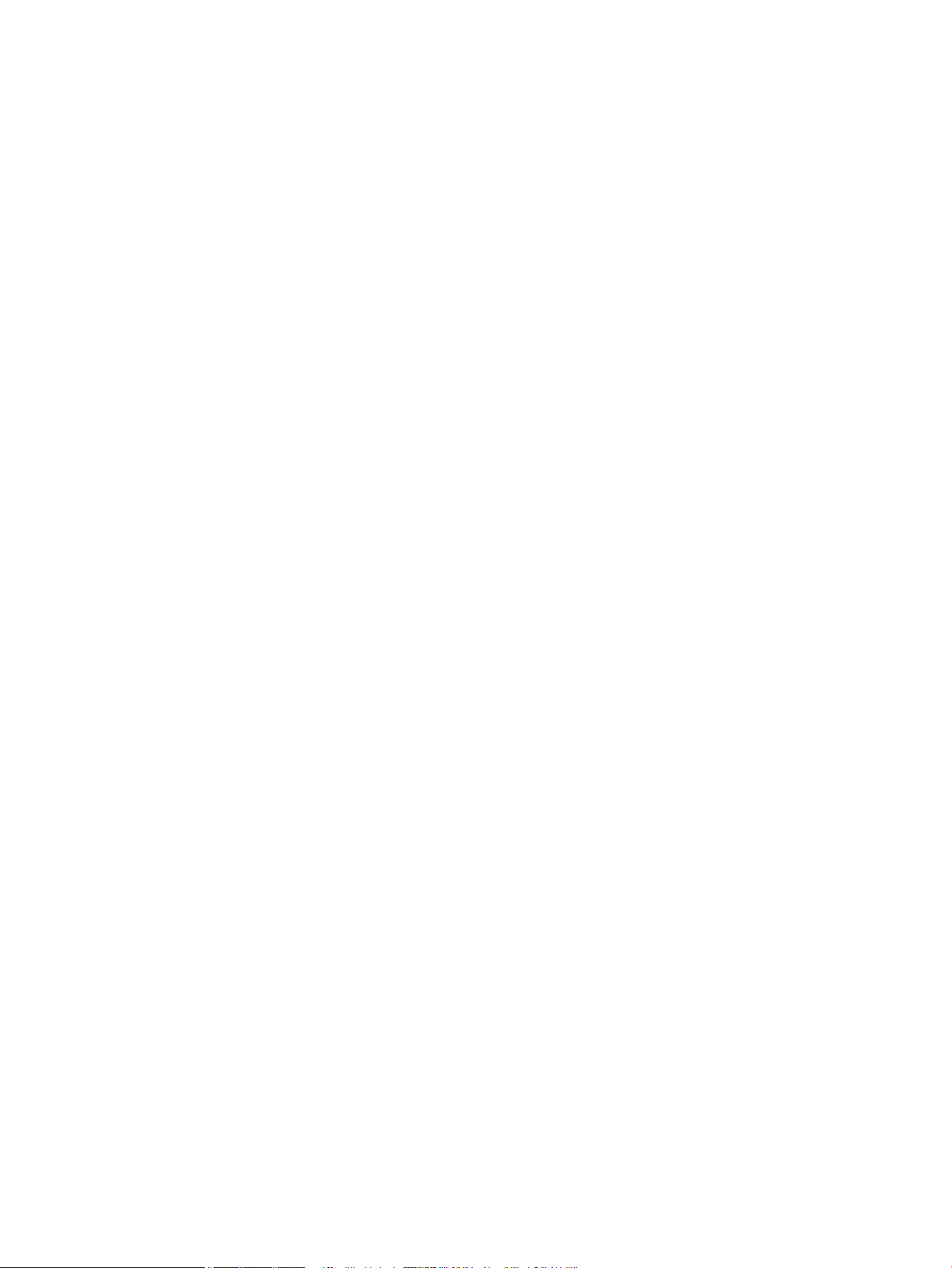
c. Quand l'écran du logiciel présentant les Options de connexion apparaît, sélectionnez Sans l.
Sélectionnez votre logiciel d'impression HP dans la liste des imprimantes détectées.
d. Suivez les instructions à l'écran.
5. Imprimez votre document.
Impression depuis un ordinateur à connexion sans l (OS X)
1. Veillez à ce que la fonction Wi-Fi Direct soit activée pour votre imprimante.
2. Activez le Wi-Fi sur l'ordinateur.
Pour plus d'informations, voir la documentation fournie par Apple.
3. Cliquez sur l'icône Wi-Fi et sélectionnez le nom de l'impression Wi-Fi Direct HP. Par exemple DIRECT-**-
HP PageWide XXXX (où ** correspondent aux caractères uniques permettant d'identier votre
imprimante et XXXX désigne le numéro de modèle situé sur l'imprimante).
Si l'accès à l'impression Wi-Fi Direct est sécurisé, saisissez le mot de passe lorsque vous y êtes invités.
4. Ajoutez l'imprimante.
a. Ouvrez les Préférences système.
b. Cliquez sur Imprimantes.
c. Cliquez sur le + en dessous de la liste des imprimantes sur la gauche.
d. Sélectionnez l'imprimante dans la liste des imprimantes détectées (le terme « Bonjour » gure dans
la colonne de droite en regard du nom de l'imprimante), puis cliquez sur Ajouter.
20 Chapitre 2 Connexion du produit FRWW
Page 31

Installation du logiciel d'imprimante HP pour un produit sans l
déjà connecté au réseau
Si le produit a déjà une adresse IP sur un réseau sans l et si vous souhaitez installer le logiciel du produit sur
un ordinateur, procédez comme suit.
1.
Récupérez l'IP du produit (sur le tableau de bord du panneau de commande, touchez ).
2. Installez le logiciel de l'imprimante à partir de l'adresse 123.hp.com/pagewide (recommandé) ou du CD
du logiciel HP fourni avec l'imprimante.
3. Suivez les instructions à l'écran.
4. Lorsque vous y êtes invité, sélectionnez Sans l - Connectez l'imprimante à votre réseau sans l et à
Internet, puis cliquez sur Suivant .
5. Dans la liste des imprimantes disponibles, sélectionnez l'imprimante ayant l'adresse IP correcte.
FRWW Installation du logiciel d'imprimante HP pour un produit sans l déjà connecté au réseau 21
Page 32

Ouverture du logiciel de l'imprimante (Windows)
En fonction de votre système d’exploitation, vous pouvez ouvrir le logiciel d'impression en procédant comme
suit :
●
Windows 10 : Sur le bureau de l'ordinateur, cliquez sur Démarrer, sélectionnez Toutes les applications,
cliquez sur HP, cliquez sur le dossier de votre imprimante, puis sélectionnez l'icône portant le nom de
votre imprimante.
●
Windows 8.1 : cliquez sur la èche située en bas à gauche de l'écran Démarrer, puis sélectionnez le nom
de l'imprimante.
●
Windows 8 : sur l'écran Démarrer, cliquez avec le bouton droit de la souris sur une zone vide, cliquez sur
Toutes les applications sur la barre des applications, puis cliquez sur l'icône portant le nom de
l'imprimante.
●
Windows 7, Windows Vista et Windows XP : Sur le bureau de l'ordinateur, cliquez sur Démarrer,
sélectionnez Tous les programmes, cliquez sur HP et sur le dossier de votre imprimante, puis
sélectionnez l'icône portant le nom de votre imprimante.
22 Chapitre 2 Connexion du produit FRWW
Page 33

Gestion des paramètres réseau
●
Visualisation ou modication des paramètres réseau
●
Dénition ou modication du mot de passe du produit
●
Pour congurer manuellement les paramètres TCP/IP à partir du panneau de commande
●
Paramètres de vitesse de liaison et du mode duplex
Visualisation ou modication des paramètres réseau
Utilisez le Serveur Web intégré HP pour aicher ou modier les paramètres de conguration IP.
1.
Récupérez l'IP du produit (sur le tableau de bord du panneau de commande, touchez ).
2. Saisissez l'adresse IP du produit dans la barre d'adresses d'un navigateur Web pour ouvrir le Serveur
Web intégré HP.
3. Cliquez sur l'onglet Réseau pour accéder aux informations réseau. Vous pouvez modier les paramètres,
selon les besoins.
Dénition ou modication du mot de passe du produit
Utilisez le serveur Web intégré HP pour dénir un mot de passe ou modier le mot de passe existant d'un
produit du réseau, an d'éviter que les utilisateurs non autorisés ne modient les paramètres du produit.
1.
Récupérez l'IP du produit (sur le tableau de bord du panneau de commande, touchez ).
2. Saisissez l'adresse IP du produit dans la barre d'adresses d'un navigateur Web. Cliquez sur l'onglet
Paramètres, sur Sécurité, puis sur le lien Paramètres du mot de passe.
REMARQUE : Si un mot de passe a déjà été déni, vous êtes invité à le taper. Tapez « admin » comme
nom d'utilisateur, ainsi que le mot de passe et cliquez sur Appliquer.
3. Entrez le nouveau mot de passe dans le champ Mot de passe, puis dans le champ Conrmer le mot de
passe.
4. Au bas de la fenêtre, cliquez sur Appliquer pour enregistrer le mot de passe.
Pour congurer manuellement les paramètres TCP/IP à partir du panneau de
commande
Utilisez les menus du panneau de commande pour dénir manuellement une adresse IPv4, un masque de
sous-réseau et la passerelle par défaut.
1. Ouvrez le tableau de bord du panneau de commande (glissez l'onglet du tableau de bord situé en haut
vers le bas depuis n'importe quel écran, ou touchez la zone du tableau de bord sur l'écran d'accueil).
2.
Sur le tableau de bord du panneau de commande, touchez sur .
3. Touchez Conguration réseau, puis Paramètres Ethernet.
4. Touchez Paramètres avancés, puis Paramètres IP.
5. Touchez Mode manuel, puis Adresse IP.
FRWW Gestion des paramètres réseau 23
Page 34

6. À l'aide du pavé numérique, eectuez les opérations suivantes :
●
Entrez l'adresse IP et touchez Terminé .
●
Entrez le masque de sous-réseau et touchez Terminé .
●
Entrez la passerelle par défaut et touchez Terminé .
7. Touchez Appliquer.
Paramètres de vitesse de liaison et du mode duplex
REMARQUE : Ces informations s'appliquent seulement aux réseaux Ethernet (câblés). Elles ne s'appliquent
pas aux réseaux sans l.
La vitesse de liaison et le mode de communication du serveur d'impression doivent correspondre au
concentrateur réseau. Dans la plupart des situations, le mode automatique convient pour le produit. Toute
modication incorrecte des paramètres de vitesse de liaison et du mode duplex peut empêcher le produit de
communiquer avec les autres périphériques du réseau. Si vous devez eectuer des modications, utilisez le
panneau de commande de l'imprimante.
REMARQUE :
●
Le paramètre doit correspondre au produit réseau auquel vous vous connectez (un concentrateur
réseau, un commutateur, une passerelle, un routeur ou un ordinateur).
●
La modication de ces paramètres entraîne la mise hors, puis la mise sous tension du produit. Eectuez
les modications uniquement lorsque le produit est inactif.
1. Ouvrez le tableau de bord du panneau de commande (glissez l'onglet du tableau de bord situé en haut
vers le bas depuis n'importe quel écran, ou touchez la zone du tableau de bord sur l'écran d'accueil).
2.
Sur le tableau de bord du panneau de commande, touchez sur .
3. Touchez Conguration réseau, puis Paramètres Ethernet.
4. Touchez Paramètres avancés, puis Vitesse de liaison.
5. Sélectionnez l'une des options suivantes.
Paramètre Description
Automatique Le serveur d'impression est conguré automatiquement pour utiliser la vitesse de liaison la
plus élevée et le mode de communication autorisé sur le réseau.
10-Intégral 10 Mbps, fonctionnement en duplex intégral.
10-Semi 10 Mbps, fonctionnement en semi-duplex.
100-Intégral 100 Mbps, fonctionnement en duplex intégral.
100-Semi 100 Mbps, fonctionnement en semi-duplex.
24 Chapitre 2 Connexion du produit FRWW
Page 35

3 Gestion et services de l'imprimante
●
Serveur Web intégré HP
●
Services Web
●
Logiciel HP Web Jetadmin
●
Caractéristiques de sécurité du produit
●
Assistant d'imprimante HP du logiciel d'impression (Windows)
●
HP Utility (OS X)
●
AirPrint™ (OS X)
FRWW 25
Page 36

Serveur Web intégré HP
●
À propos de l'interface EWS
●
À propos des cookies
●
Ouverture du serveur EWS
●
Fonctionnalités
À propos de l'interface EWS
Ce produit est équipé du serveur Web intégré (EWS) HP permettant d’accéder à des informations sur son
activité et sur celle du réseau. Le serveur EWS ore un environnement dans lequel les programmes Web
peuvent être exécutés, de la même façon qu'un système d'exploitation, tel que Windows, ore un
environnement pour que les programmes soient exécutés sur un ordinateur. Le résultat de ces programmes
peut ensuite être aiché dans un navigateur Web.
Le serveur EWS réside sur un périphérique matériel (tel qu’une imprimante HP) ou dans un micrologiciel,
plutôt qu’en tant que logiciel chargé sur un serveur réseau.
L'avantage du serveur EWS est qu'il fournit une interface d'accès au produit que toute personne ayant un
produit et un ordinateur connectés au réseau peut utiliser. Aucun logiciel spécial ne doit être installé ni
conguré, mais vous devez posséder sur votre ordinateur un navigateur Web pris en charge. Pour accéder au
serveur EWS, saisissez l'adresse IP du produit dans la barre d'adresses du navigateur.
À propos des cookies
Le serveur EWS place de très petits chiers textes (cookies) sur votre disque dur pendant que vous naviguez.
Ces chiers permettent au serveur EWS de reconnaître votre ordinateur la prochaine fois que vous visitez le
site. Par exemple, si vous avez conguré la langue du serveur EWS, un cookie permet de mémoriser la langue
que vous aviez sélectionnée de façon à ce que les pages soient aichées dans cette langue la prochaine fois
que vous accéderez au serveur Web intégré. Bien que certains cookies soient eacés à la n de chaque
session (comme le cookie qui stocke la langue sélectionnée), d'autres (comme les cookies qui stockent les
préférences de l'utilisateur) sont stockés sur l'ordinateur jusqu'à ce que vous les eaciez manuellement.
IMPORTANT : Les cookies que le serveur EWS enregistre sur votre ordinateur sont utilisés uniquement pour
enregistrer les paramètres sur votre ordinateur uniquement ou pour partager des informations entre
l'imprimante et l'ordinateur. Ces cookies ne sont transmis à aucun site Web HP.
Vous pouvez congurer votre navigateur de manière à ce qu'il accepte tous les cookies, ou qu'il vous avertisse
chaque fois qu'un cookie est proposé, an de décider individuellement quels cookies doivent être acceptés ou
refusés. Vous pouvez également utiliser votre navigateur pour supprimer les cookies indésirables.
En fonction de votre imprimante, si vous choisissez de désactiver les cookies, vous désactiverez l'une ou
l'autre des fonctions suivantes :
●
Démarrage là où vous aviez laissé l'application (tout particulièrement utile lorsque vous utilisez des
assistants d'installation).
●
Mémorisation du paramètre de langue du serveur EWS.
●
Personnalisation de la page d'accueil du serveur EWS
Pour obtenir des informations sur la modication des paramètres de condentialité et des cookies et pour
savoir comment visualiser ou supprimer les cookies, consultez la documentation fournie avec votre
navigateur Web.
26 Chapitre 3 Gestion et services de l'imprimante FRWW
Page 37

Ouverture du serveur EWS
Pour ouvrir le serveur EWS, procédez de l'une des manières suivantes :
●
Dans un navigateur Web pris en charge, entrez l'adresse IP du produit dans la barre d'adresses. (Pour
obtenir l'adresse IP, sur le tableau de bord du panneau de commande, touchez .)
●
Dans le logiciel de l'imprimante, ouvrez l'Assistant d'imprimante HP et dans l'onglet Imprimer , cliquez
sur Page d'accueil de l'imprimante (EWS).
Pour plus d'informations, consultez Ouvrez l'Assistant d'imprimante HP..
●
Sous OS X, utilisez HP Utility ou cliquez sur Préférences système > Imprimantes > HP PageWide
Pro 452 > Options et consommables > Général > Aicher la page Web de l'imprimante.
REMARQUE : Si une erreur survient pendant l'ouverture du serveur EWS, vériez que les paramètres du
proxy sont correctes pour votre réseau.
ASTUCE : Après avoir ouvert l'URL, marquez-la en tant que signet an de pouvoir y accéder rapidement par
la suite.
Fonctionnalités
●
Onglet Accueil
●
Onglet Services Web
●
●
●
REMARQUE : La modication des paramètres réseau au niveau du serveur EWS peut entraîner la
désactivation de certaines fonctions du produit ou du logiciel du produit.
Onglet Accueil
Utilisez l'onglet Accueil pour accéder aux éléments fréquemment utilisés des onglets Services Web, Réseau,
Outils et Paramètres. L'onglet Accueil comprend les éléments suivants :
REMARQUE : Certains éléments ne sont pas visibles par défaut. Utilisez le bouton Personnaliser pour
aicher ou masquer les éléments de votre choix.
Élément Description
Paramètres d'économie d'énergie Congure les fonctions d'économie d'énergie qui activent le mode veille de l'imprimante ou la
Services Web Active ou désactive HP ePrint ou les applications d'impression qui vous permettent d'imprimer
Mises à jour imprimante Recherche les nouvelles mises à jour de l'imprimante.
Onglet Réseau
Onglet Outils
Onglet Paramètres
mettent automatiquement sous ou hors tension.
à partir de la messagerie.
Niveaux de cartouche estimés Contrôle le niveau d'encre des cartouches.
Récapitulatif réseau Aiche l'état Câblé (802.3) ou Sans l (802.11).
FRWW Serveur Web intégré HP 27
Page 38

Élément Description
Boîte à outils de qualité
d'impression
Assistant conguration sans l Congure une connexion sans l à l'aide de l'assistant.
Wi-Fi Direct Congure Wi-Fi Direct pour imprimer à partir d'un périphérique mobile directement sur
AirPrint Congure AirPrint™ pour imprimer à partir de produits pris en charge par Apple.
Informations sur l'imprimante Aiche les informations sur l'imprimante, telles que le numéro de série du produit, son
Administrator Congure le contrôle de l'administrateur sur les fonctions de l'imprimante.
Sauvegarde Sauvegarde les paramètres de l'imprimante dans un chier chiré, protégé par mot de passe.
Pare-feu Congure le pare-feu réseau.
Rapports d'imprimante Imprime des pages d'informations sur votre imprimante.
Rapport d'utilisation Aiche les compteurs d'utilisation pour les tâches d'impression.
REMARQUE : Les paramètres de cette page sont sauvegardés automatiquement dans les cookies du
navigateur Web. Si les cookies sont supprimés du navigateur Web, ces paramètres sont perdus.
Onglet Services Web
Exécute des outils de maintenance pour améliorer la qualité d'impression.
l'imprimante sans se connecter à un réseau sans l.
identicateur de service, la version du micrologiciel et le nombre total de pages.
Utilisez l'onglet Services Web pour congurer et activer les services Web HP pour ce produit. Vous devez
activer les services Web HP pour pouvoir utiliser la fonction HP ePrint.
Onglet Réseau
Utilisez l'onglet Réseau pour congurer et sécuriser les paramètres réseau du produit, lorsque ce dernier est
connecté à un réseau à adresse IP. Cet onglet Réseau ne s'aiche pas si le produit est connecté à d'autres
types de réseau.
Onglet Outils
Utilisez l'onglet Outils pour aicher ou gérer les utilitaires. L'onglet Outils comprend les éléments suivants :
Élément Description
Informations relatives au produit
●
Informations sur l'imprimante : aiche les informations sur l'imprimante, telles que le
numéro de série du produit, son identicateur de service, la version du micrologiciel et le
nombre total de pages.
●
Jauge de niveau d'encre : contrôle le niveau d'encre des cartouches.
●
Paramètres des cartouches : dénit le seuil à partir duquel l'imprimante génère des
notications pour informer de la baisse du niveau d'encre des cartouches.
28 Chapitre 3 Gestion et services de l'imprimante FRWW
Page 39

Élément Description
Rapports
Utilitaires
Sauvegarder et restaurer
Redémarrage de l'imprimante Cycle d'alimentation : met l'imprimante hors tension, puis de nouveau sous tension.
Mises à jour imprimante Mises à jour du micrologiciel : congure l'imprimante pour vous alerter de l'existence de mises
●
Rapport d'utilisation : aiche le nombre de pages traitées pour l'impression.
●
Rapports d'imprimante : permet d'imprimer diérents rapports, tels que les listes de
polices.
●
Journal d'événements : aiche les 50 derniers messages d'erreur de l'imprimante.
●
Journal des tâches : aiche une liste des tâches les plus récentes exécutées par
l'imprimante.
●
Journal des tâches par couleur utilisée : aiche le nombre de pages imprimées en noir et
blanc/niveaux de gris et en couleur pour toutes les tâches et chaque tâche individuelle.
●
Signets : aecte des signets à des pages sur le serveur EWS.
●
Boîte à outils de qualité d'impression : exécute les outils de maintenance pour améliorer
la qualité de vos impressions.
●
Suivi de ressource : attribue un numéro/emplacement de ressource à ce périphérique.
●
Sauvegarder : crée un chier chiré protégé par un mot de passe contenant les
paramètres de l'imprimante.
●
Restaurer : restaure les paramètres de l'imprimante à l'aide d'un chier de sauvegarde
créé sur le serveur EWS.
à jour ou pour installer automatiquement les mises à jour.
Onglet Paramètres
Utilisez l'onglet Paramètres pour congurer et maintenir diérentes options sur votre produit, dont la gestion
de l'alimentation, la date et l'heure, les paramètres d'impression et de papier, les alertes par e-mail, la
restauration des paramètres par défaut et les paramètres de pare-feu.
Élément Description
Gestion de l'alimentation Congure le Mode économie d'énergie pour réduire la consommation d'énergie du produit
Préférences Congure les paramètres par défaut pour les fonctions générales de l'imprimante, telles que la
Sécurité Congure les paramètres pour empêcher l'accès non autorisé à l'imprimante ou à ses fonctions
Alertes par e-mail Congure les valeurs par défaut du serveur de messagerie, des destinations et des paramètres
Paramètres d'impression Congure les paramètres d'impression par défaut (tels que la police, la qualité d'impression,
Restaurer les paramètres par défaut Restaure les paramètres par défaut ou les paramètres réseau.
Pare-feu Congure les paramètres du pare-feu, tels que les règles, les adresses, les services et d'autres
lorsqu'il est inactif et limiter l'usure des composants électroniques.
date et l'heure, la langue, l'aichage et les informations d'utilisation anonymes. Vous pouvez
également congurer les valeurs par défaut de fonctions spéciques, telles que l'avance
manuelle, la gestion des bacs et du papier, l'inscription des images, ColorLok et le mode discret.
spéciques. Pour plus d'informations, consultez Paramètres de sécurité.
d'alerte.
l'impression recto verso, en noir et blanc ou en couleur).
options.
FRWW Serveur Web intégré HP 29
Page 40

Services Web
●
Que sont les services Web ?
●
Conguration des Services Web
●
Utilisation des services Web
●
Suppression des services Web
Que sont les services Web ?
L'imprimante propose des solutions Web innovantes pour accéder rapidement à Internet, et obtenir et
imprimer des documents plus vite et plus facilement, sans utiliser d'ordinateur.
REMARQUE : Pour que l'utilisation de ces fonctions Web soit possible, l'imprimante doit être connectée à
Internet (par le biais d'un câble Ethernet ou d'une connexion sans l). Vous ne pouvez pas utiliser ces
fonctions Web si l'imprimante est connectée au moyen d'un câble USB.
HP ePrint
HP ePrint est un service gratuit de HP qui vous permet d'imprimer sur votre imprimante HP ePrint à tout
moment et depuis n'importe quel lieu. C'est aussi simple que d'envoyer un e-mail à l'adresse électronique
attribuée à votre imprimante lorsque vous activez les services Web sur l'imprimante. Aucun pilote ou logiciel
spécial n'est nécessaire. Si vous pouvez envoyer un courrier électronique, vous pouvez imprimer depuis
n'importe où en utilisant HP ePrint.
REMARQUE :
●
Vous pouvez créer un compte sur le site Web HP Connected (il est possible que le site ne soit pas
disponible dans tous les pays/régions), et vous connecter pour congurer les paramètres ePrint.
●
Après avoir créé un compte sur le site Web HP Connected, vous pouvez vous connecter pour aicher
l'état de votre tâche HP ePrint, gérer votre le d'attente d'imprimante HP ePrint, contrôler qui peut
utiliser l'adresse e-mail HP ePrint de votre imprimante pour imprimer, et obtenir de l'aide concernant HP
ePrint.
Applications d'impression
●
Les applications d'impression vous permettent de localiser et imprimer rapidement des contenus Web
préformatés, directement à partir de votre imprimante. Vous pouvez également stocker vos documents
numériquement sur le Web.
●
Le contenu préformaté spéciquement conçu pour votre imprimante supprime tout risque de troncature
du texte et des images et ne génère jamais de pages supplémentaires ne comportant qu'une seule ligne
de texte. Sur certaines imprimantes, vous pouvez également sélectionner les paramètres de qualité du
papier et de l'impression sur l'écran d'aperçu avant impression.
Conguration des Services Web
Avant de congurer les Services Web, assurez-vous que votre imprimante est connectée à Internet par le biais
d'une connexion Ethernet ou sans l.
Pour congurer les Services Web, procédez de l'une des manières suivantes.
30 Chapitre 3 Gestion et services de l'imprimante FRWW
Page 41

Pour congurer les Services Web à l'aide du panneau de commande
1. Ouvrez le tableau de bord du panneau de commande (glissez l'onglet du tableau de bord situé en haut
vers le bas depuis n'importe quel écran, ou touchez la zone du tableau de bord sur l'écran d'accueil).
2.
Sur le tableau de bord du panneau de commande, touchez sur .
3. Touchez Cong. services Web.
4. Touchez Accepter pour accepter les modalités d'utilisation des Services Web et activer les Services Web.
5. Dans l'écran qui s'aiche, touchez OK pour autoriser l'imprimante à rechercher automatiquement les
mises à jour du produit.
REMARQUE : Si le système vous invite à congurer les paramètres de proxy et si votre réseau utilise
des paramètres de proxy, suivez les instructions à l’écran pour congurer un serveur proxy. Si vous ne
parvenez toujours pas à connaître les détails proxy, contactez l'administrateur réseau ou la personne
responsable de la conguration du réseau sans l.
6. Si l'écran Options de m-à-j de l'impr. s'aiche, touchez Installer automatiquement (recommandé) ou
Alerter lorsque disponible.
7. Quand l'imprimante est connectée au serveur, elle imprime une page d'information. Suivez les
instructions de la feuille d'informations pour terminer l'installation.
Pour congurer les Services Web à l'aide du serveur EWS
1. Ouvrez le serveur EWS. Pour plus d'informations, consultez Ouverture du serveur EWS.
2. Cliquez sur l'onglet Services Web.
3. Dans la section Paramètres services Web, cliquez sur Congurer et sur Continuer, puis suivez les
instructions à l'écran pour accepter les conditions d'utilisation.
4. Si le système vous y invite, autorisez l'imprimante à rechercher et installer des mises à jour
d'imprimante.
REMARQUE : Si le système vous invite à congurer les paramètres de proxy et si votre réseau utilise
des paramètres de proxy, suivez les instructions à l’écran pour congurer un serveur proxy. Si vous ne
parvenez toujours pas à connaître les détails proxy, contactez l'administrateur réseau ou la personne
responsable de la conguration du réseau sans l.
5. Quand l'imprimante est connectée au serveur, elle imprime une page d'information. Suivez les
instructions de la feuille d'informations pour terminer l'installation.
Utilisation des services Web
●
HP ePrint
●
Applications d'impression
HP ePrint
Pour utiliser HP ePrint, suivez les étapes suivantes :
FRWW Services Web 31
Page 42

●
Assurez-vous d'avoir un ordinateur ou un appareil mobile connecté à Internet et doté d'un logiciel de
messagerie électronique.
●
Activez les services Web sur l'imprimante. Pour plus d'informations, voir Conguration des Services Web.
Pour plus d'informations sur la gestion et la conguration des paramètres HP ePrint et pour en savoir plus sur
les dernières fonctionnalités, rendez-vous sur : HP Connected . Il se peut que ce site ne soit pas disponible
dans tous les pays/toutes les régions.
Impression des documents avec HP ePrint
1. Sur votre ordinateur ou périphérique mobile, ouvrez votre application de messagerie électronique.
2. Créez un message électronique, puis joignez en pièce jointe le chier que vous souhaitez imprimer.
3. Entrez l'adresse e-mail de HP ePrint dans le champ « À », puis sélectionnez l'option pour envoyer le
message e-mail.
REMARQUE : N'entrez pas d'adresses électroniques supplémentaires dans les champs « À » ou « De ».
Le serveur HP ePrint n'accepte pas les tâches d'impression si plusieurs adresses e-mail ont été saisies.
Recherche de l'adresse e-mail HP ePrint
1. Ouvrez le tableau de bord du panneau de commande (glissez l'onglet du tableau de bord situé en haut
vers le bas depuis n'importe quel écran, ou touchez la zone du tableau de bord sur l'écran d'accueil).
2.
Sur le tableau de bord du panneau de commande, touchez sur .
3. Touchez Cong. services Web et Imprimer la page Infos. L'imprimante génère une page d'information qui
contient le code de l'imprimante, ainsi que des instructions pour personnaliser l'adresse e-mail.
Pour désactiver HP ePrint à partir du panneau de commande
1. Ouvrez le tableau de bord du panneau de commande (glissez l'onglet du tableau de bord situé en haut
vers le bas depuis n'importe quel écran, ou touchez la zone du tableau de bord sur l'écran d'accueil).
2.
Sur le tableau de bord du panneau de commande, touchez sur .
3.
Touchez et HP ePrint, puis désactivez-le.
Pour désactiver HP ePrint sur le serveur EWS
1. Ouvrez le serveur EWS. Pour plus d'informations, consultez Ouverture du serveur EWS.
2. Cliquez sur l'onglet Services Web.
3. Dans la section Paramètres services Web, pour HP ePrint, cliquez sur Désactiver.
4. Dans la boîte de dialogue de conrmation, cliquez sur Oui.
Applications d'impression
Les applications d'impression vous permettent de localiser et imprimer rapidement des contenus Web
préformatés, directement à partir de votre imprimante.
32 Chapitre 3 Gestion et services de l'imprimante FRWW
Page 43

Pour utiliser les applications d'impression
1. Sur le panneau de commande, touchez le dossier d'application Apps.
2. Touchez l'application que vous souhaitez utiliser.
Pour plus d'informations sur une application d'impression spécique, rendez-vous sur le site Web HP
Connected . Il se peut que ce site ne soit pas disponible dans tous les pays/toutes les régions.
Pour gérer les applications d'impression
Vous pouvez ajouter, congurer ou supprimer des applications d'impression ou dénir l'ordre dans lequel elles
s'aichent sur l'écran du panneau de commande de votre imprimante.
1. Sur le panneau de commande, touchez le dossier d'application Apps.
2. Sur l'écran, touchez l'icône Gérer et suivez les instructions à l'écran.
REMARQUE : Vous pouvez gérer les applications d'impression sur le site Web HP Connected .
Suppression des services Web
Procédez comme suit pour supprimer les Services Web.
Pour supprimer les Services Web à l'aide du panneau de commande
1. Ouvrez le tableau de bord du panneau de commande (glissez l'onglet du tableau de bord situé en haut
vers le bas depuis n'importe quel écran, ou touchez la zone du tableau de bord sur l'écran d'accueil).
2.
Sur le tableau de bord du panneau de commande, touchez sur .
3.
Touchez , Supprimer services Web, puis Oui.
Pour supprimer des Services Web à l'aide du serveur EWS
1. Ouvrez le serveur EWS. Pour plus d'informations, consultez Ouverture du serveur EWS.
2. Cliquez sur l'onglet Services Web.
3. Dans la section Paramètres services Web, cliquez sur Supprimer services Web.
4. Cliquez sur Supprimer services Web pour conrmer l'opération.
5. Cliquez sur Oui pour supprimer les services Web de votre imprimante.
FRWW Services Web 33
Page 44

Logiciel HP Web Jetadmin
HP Web Jetadmin est un outil primé leader sur le marché qui permet de gérer eicacement une grande variété
de périphériques HP mis en réseau, comme des imprimantes, des appareils multifonction et des
télénumériseurs. Cette solution unique vous permet d'installer, de surveiller, d'entretenir, de dépanner et de
sécuriser à distance votre environnement d'impression et d'imagerie, ce qui améliore nalement la
productivité de votre entreprise en vous aidant à gagner du temps, à contrôler les coûts et à protéger votre
investissement.
Des mises à jour de HP Web Jetadmin sont régulièrement proposées pour pouvoir prendre en charge les
fonctions
maintenant.
spéciques du produit. Rendez-vous sur le site Web HP Web Jetadmin et cliquez sur Télécharger
34 Chapitre 3 Gestion et services de l'imprimante FRWW
Page 45

Caractéristiques de sécurité du produit
●
Déclarations de sécurité
●
Pare-feu
●
Paramètres de sécurité
●
Mises à jour du micrologiciel
Déclarations de sécurité
Ce produit prend en charge des normes et protocoles de sécurité permettant de sécuriser le produit, de
protéger les informations de votre réseau et de simplier la surveillance et la maintenance du produit.
Pour plus d'informations sur les solutions d'imagerie et d'impression sécurisées HP, rendez-vous sur le Web
HP secure printing. Ce site contient des liens d'accès à des livres blancs et à des documentations FAQ
concernant les fonctionnalités de sécurité et peut inclure des informations relatives aux fonctionnalités de
sécurité complémentaires ne gurant pas dans ce document.
Pare-feu
Le serveur Web intégré HP vous permet d'activer et congurer les règles, priorités, modèles, services et
stratégies de pare-feu. La fonction pare-feu fournit une sécurité de couche réseau sur les réseaux IPv4 et
IPv6. La possibilité de congurer le pare-feu vous permet de contrôler les adresses IP autorisées à accéder au
produit. Elle vous donne également la possibilité de dénir des autorisations et des priorités pour les services
d'envoi et de gestion de données numériques, de découverte et d'impression. Vous disposez ainsi d'une
solution plus sécurisée pour contrôler l'accès au produit.
Avec la fonction de pare-feu, vous êtes également en mesure de désactiver les protocoles et les services
inutilisés. Ces paramètres de protocole et de service peuvent également être protégés contre les
modications via la dénition du mot de passe d'administration sur le serveur EWS. Ces protocoles et services
incluent les suivants.
Protocole ou service Description
IPv4 et IPv6 Pour utiliser correctement un réseau TCP/IP, le produit doit être conguré avec des paramètres
de conguration réseau TCP/IP valides, par exemple une adresse IP valide pour votre réseau.
Ce produit prend en charge deux versions de ce protocole : la version 4 (IPv4) et la version 6
(IPv6). Les protocoles IPv4 et IPv6 peuvent être activités ou désactivés individuellement ou
activés simultanément.
Bonjour Les services Bonjour sont généralement utilisés sur les réseaux de petite taille pour la
résolution des adresses IP et des noms en l'absence de serveur DNS conventionnel. Le service
Bonjour peut être activé ou désactivé.
SNMP Le protocole SNMP (Simple Network Management Protocol) est utilisé par les applications de
gestion du réseau pour la gestion des produits. Ce produit prend en charge le protocole
SNMPv1 sur les réseaux IP. Ce produit permet d'activer ou désactiver le protocole SNMPv1.
WINS Si vous disposez d'un service DHCP (Dynamic Host Conguration Protocol) sur votre réseau, le
produit obtient automatiquement son adresse IP auprès de ce serveur et inscrit son nom dans
les services de nom dynamique conformes aux normes RFC 1001 et 1002, du moment qu'une
adresse IP de serveur WINS (Windows Internet Naming Service) a été spéciée.
La conguration IP adresse du serveur WINS peut être activé ou désactivée. Si elle est activée,
le serveur WINS primaire et secondaire peut être spécié.
FRWW Caractéristiques de sécurité du produit 35
Page 46

Protocole ou service Description
SLP Le protocole SLP (Service Location Protocol) est un protocole de réseau Internet normalisé qui
fournit une structure permettant aux applications réseau de détecter l'existence,
l'emplacement et la conguration des services sur les réseaux d'entreprise. Ce protocole peut
être activé ou désactivé.
LPD Le sigle LPD (Line Printer Daemon) fait référence au protocole et aux programmes associés aux
services de mise en le d’attente d'imprimantes ligne par ligne qui peuvent être installés sur
divers systèmes TCP/IP. Le protocole LPD peut être activé ou désactivé.
LLMNR Le protocole LLMNR (Link-Local Multicast Name Resolution) est un protocole basé sur le format
de paquets du système de nom de domaine (DNS) et qui permet aux hôtes IPv4 et IPv6
d'eectuer la résolution des noms d'hôtes situés sur la même liaison locale. Le protocole
LLMNR peut être activé ou désactivé.
Port 9100 Le produit prend en charge l'impression brute IP via le port TCP 9100. Ce port TCP/IP du produit,
réservé à HP, est le port d'impression par défaut, auquel peut accéder le logiciel HP. Le port
9100 peut être activé ou désactivé.
Services Web Le produit prend en charge la possibilité d'activer ou désactiver les protocoles de
reconnaissance dynamique des services Web Microsoft (WS Discovery) ou les services
d'impression Web Microsoft pour les périphériques (WSD) pris en charge par le produit. Ces
services Web peuvent être activés ou désactivés ensemble, ou bien WS Discovery peut être
activé séparément.
Protocole d'impression Internet (IPP) Le protocole IPP (Internet Printing Protocol) est un protocole Internet standard qui vous permet
d'imprimer des documents et de gérer des travaux sur Internet. Le protocole IPP peut être
activé ou désactivé.
Paramètres de sécurité
Dans l'onglet Paramètres du serveur Web intégré, sous Sécurité, les options suivantes sont disponibles.
Élément Description
Paramètres du mot de passe Permet de dénir un mot de passe pour empêcher les utilisateurs non autorisés de congurer
Paramètres administrateur Permet de personnaliser l'imprimante en activant ou désactivant les fonctions liées à la
Raccourcis du panneau de
commande
Contrôle d'accès Permet d'activer et de congurer les méthodes de connexion an de contrôler l'accès des
Protection des données stockées Permet de congurer les paramètres destinés à protéger les tâches stockées sur l'imprimante
Pour plus d'informations sur les paramètres de sécurité, consultez la section manuel de l'administrateur EWS
(disponible uniquement en anglais).
Mises à jour du micrologiciel
l'imprimante à distance ou d'aicher ses paramètres à partir du serveur EWS.
connexion réseau, aux Services Web, aux fonctions de l'imprimante (telles que l'impression
couleur), aux périphériques de mémoire et aux mises à jour du micrologiciel.
Permet de sélectionner les raccourcis aichés dans le dossier Raccourcis du panneau de
commande de l'imprimante.
utilisateurs à des tâches spéciques de l'imprimante.
des utilisateurs non autorisés.
Le micrologiciel de l'imprimante peut être mis à jour automatiquement. Dans l'onglet Outils du serveur Web
intégré, cliquez sur Mises à jour imprimante, Mises à jour du micrologiciel, puis sur Installation auto des
mises à jour. HP recommande d'utiliser cette option.
36 Chapitre 3 Gestion et services de l'imprimante FRWW
Page 47

Assistant d'imprimante HP du logiciel d'impression (Windows)
L'Assistant d'imprimante HP fournit l'accès aux fonctions et ressources d'imprimante HP à partir des
programmes Windows ou de l'icône du bureau sur votre ordinateur.
Ouvrez l'Assistant d'imprimante HP.
1. Sur votre ordinateur, cliquez sur Démarrer , puis sur Tous les programmes.
2. Cliquez sur HP, sur le nom du produit, puis sur votre imprimante.
Fonctionnalités
●
Onglet Connected
●
Onglet Impression
●
Onglet Acheter
●
Onglet Aide
●
Onglet Outils
●
Onglet Niveaux d'encre
Onglet Connected
Cliquez sur l'onglet Connected pour accéder au site Web HP Connected (il est possible que le site ne soit pas
disponible dans tous les pays/régions). HP Connected vous fournit un accès unique à une sélection
d'applications HP et de solutions Cloud, ainsi qu'à la plate-forme HP Connected à partir d'un smartphone,
d'une tablette, d'un ordinateur ou d'une imprimante Web HP. Vous pouvez vous connecter au site HP
Connected en utilisant votre compte ePrintCenter existant ou en créant un nouveau compte HP Connected.
Onglet Impression
Utilisez l'onglet Imprimer pour aicher ou gérer les utilitaires d'impression. Cet onglet comprend les éléments
suivants.
FRWW Assistant d'imprimante HP du logiciel d'impression (Windows) 37
Page 48

Élément Description
Imprimer
Onglet Acheter
Utilisez l'onglet Acheter pour eectuer des achats de consommables HP et d'autres produits en ligne.
●
Connecter l'imprimante au Web : cliquez pour ouvrir le site Web HP et accéder aux nouvelles
solutions et contenus pour votre imprimante Web HP.
●
Dénir les préférences : cliquez pour ouvrir la boîte de dialogue Préférences d'impression et
aicher ou modier les valeurs par défaut pour le format du papier, la qualité d'impression, etc.
●
Maintenance de votre imprimante : cliquez pour ouvrir la boîte à outils an d'aligner et de
nettoyer les cartouches ou d'imprimer une page diagnostic.
●
Impression à partir de vos périphériques mobiles : cliquez pour ouvrir le site Web HP Mobile
Printing et découvrir comment imprimer à partir de votre smartphone ou tablette. Si la version
locale de ce site Web n'est pas disponible dans votre pays/région, il est possible que vous soyez
redirigé vers le site Web HP Mobile Printing d'un(e) autre pays/région ou dans une autre langue.
●
Aperçu de l'impression : cliquez pour ouvrir le moniteur d'impression et aicher, mettre en pause
ou annuler vos tâches d'impression.
●
Personnaliser votre imprimante : cliquez pour ouvrir la boîte de dialogue Préférences
d'impression et changer le nom, les paramètres de sécurité ou d'autres propriétés de votre
imprimante.
●
Page d'accueil de l'imprimante (EWS) : cliquez pour ouvrir le serveur Web intégré HP et congurer,
surveiller et assurer la maintenance de votre imprimante.
Onglet Aide
Utilisez l'onglet Aide pour accéder aux ressources, telles que l'aide en ligne et HP Eco Solutions.
Onglet Outils
Utilisez l'onglet Outils pour dénir et gérer le pilote et le logiciel de l'imprimante et pour diagnostiquer et
résoudre les problèmes d'impression et de connexion.
Onglet Niveaux d'encre
Utilisez l'onglet Niveaux d'encre pour visualiser le niveau d'encre des cartouches et pour en commander de
nouvelles, si nécessaire.
38 Chapitre 3 Gestion et services de l'imprimante FRWW
Page 49

HP Utility (OS X)
Le programme HP Utility contient des outils permettant de congurer les paramètres d'impression,
d'étalonner l'imprimante, de commander des fournitures en ligne ou encore de rechercher des informations
d'assistance technique sur le site Web.
REMARQUE : Les fonctionnalités disponibles dans l'utilitaire HP varient selon l'imprimante sélectionnée.
Les avertissements et indicateurs de niveaux de cartouche fournissent des estimations à des ns de
planication uniquement. Lorsqu'un message d'avertissement relatif à un faible niveau de cartouche
s'aiche, faites en sorte d'avoir une cartouche de remplacement à portée de main an d'éviter toute perte de
temps éventuelle. Le remplacement des cartouches d'impression n'est pas nécessaire tant que la qualité
d'impression n'est pas jugée inacceptable.
Ouverture du programme HP Utility
▲
Double-cliquez sur HP Utility dans le dossier HP du dossiers Applications.
FRWW HP Utility (OS X) 39
Page 50

AirPrint™ (OS X)
Votre produit prend en charge l'impression avec le logiciel AirPrint pour iOS 4.2 et Mac OS X v10.9 ou versions
ultérieures d'Apple. Utilisez AirPrint pour imprimer à distance sur l'imprimante depuis un iPad (iOS 4.2), un
iPhone (3GS ou plus récent) ou un iPod touch (troisième génération ou plus récent).
Pour plus d'informations, consultez Impression avec la fonction (OS X) de AirPrint.
40 Chapitre 3 Gestion et services de l'imprimante FRWW
Page 51

4 Papier / support d'impression
●
Utilisation du papier
●
Taille des supports pris en charge
●
Types de papier et capacités de bac pris en charge
●
Conguration des bacs
●
Chargement de supports
●
Conseils pour la sélection et l'utilisation du papier
FRWW 41
Page 52

Utilisation du papier
Les cartouches HP PageWide à usage professionnel sont spéciquement développées pour une utilisation
avec les têtes d'impression HP. Les formules uniques contribuent à prolonger la durée de vie des têtes
d'impression et à améliorer la abilité. Associées aux papiers ColorLok®, ces cartouches produisent des
documents de qualité comparable aux impressions laser couleur, séchant rapidement et prêtes pour la
diusion.
REMARQUE : D'après les essais réalisés par HP en interne sur un large éventail de papiers ordinaires, HP
recommande fortement l'utilisation de papiers portant le logo ColorLok® avec ce produit. Pour plus de détails,
consultez le site Web HP print permanence.
Ce produit prend en charge une grande variété de papier et autres supports d'impression. Le papier ou les
supports d'impression qui ne respectent pas les directives suivantes peuvent entraîner une perte de la qualité
d'impression, une augmentation des bourrages de papier et une usure prématurée du produit.
Il est possible qu'un papier soit conforme à toutes ces directives et qu'il ne permette pas d'obtenir des
résultats satisfaisants. Cela peut être dû à une manipulation inappropriée, une température et/ou des niveaux
d'humidité inacceptables ou d'autres facteurs sur lesquels HP ne dispose d'aucun contrôle.
AVERTISSEMENT : L'utilisation de papier ou support d'impression non conforme aux spécications HP peut
générer des problèmes au niveau du produit et nécessiter des réparations. Ces réparations ne sont pas prises
en charge par la garantie HP ou les accords de service.
Le respect des directives suivantes permet d'obtenir des résultats satisfaisants lors de l'utilisation d'un papier
ou d'un support d'impression spécial. Dénissez le type et le format de papier au niveau du pilote de
l'imprimante pour obtenir les meilleurs résultats.
Type de support Vous pouvez... Vous ne devez pas...
Enveloppes
Étiquettes
●
Stocker des enveloppes standard.
●
Utiliser des enveloppes dont la bande autocollante
s'étend sur tout la longueur jusqu'au coin de celleci
●
Utiliser des étiquettes neuves. Les anciennes
étiquettes risquent de se décoller lors de
l'impression.
●
Utiliser uniquement des étiquettes dépourvue de
couche de séparation exposée.
●
Utiliser des étiquettes à plat.
●
Utiliser uniquement des feuilles d'étiquettes
entières.
●
Utiliser des enveloppes froissées, déchirées,
collées ensemble ou endommagée d'une
quelconque autre manière.
●
Utiliser des enveloppes à agrafe, fermoir, fenêtre
ou lm adhésif.
●
Utiliser des étiquettes qui présentent des plis ou
des bulles, ou qui sont endommagées.
●
Imprimer des feuilles d'étiquettes incomplètes.
Papier à en-tête
ou formulaires
pré-imprimés
●
Utiliser uniquement du papier à en-tête ou des
formulaires dont l'utilisation est approuvée sur les
produits HP PageWide.
●
Utiliser un papier à en-tête redressé ou métallisé.
42 Chapitre 4 Papier / support d'impression FRWW
Page 53

Type de support Vous pouvez... Vous ne devez pas...
Papier de
grammage élevé
Papier brillant
ou couché
●
Utiliser exclusivement du papier de grammage
élevé dont l'utilisation est approuvée avec les
produits HP PageWide et répondant aux
spécications de grammage de ce produit.
●
Utiliser exclusivement du papier brillant ou couché
dont l'utilisation est approuvée avec les produits
HP PageWide.
●
Utiliser du papier de grammage plus élevé que les
spécications de support recommandées pour ce
produit à moins qu'il s'agisse d'un papier HP dont
l'utilisation est approuvé pour ce produit.
●
Utiliser du papier brillant ou couché conçu pour les
appareils laser.
AVERTISSEMENT : Retirez toujours les agrafes et les trombones des documents avant de les imprimer.
FRWW Utilisation du papier 43
Page 54

Taille des supports pris en charge
Pour de meilleurs résultats, utilisez les tailles de papier et support appropriées :
●
Tailles de papier et support d'impression prises en charge
●
Tailles d'enveloppe prises en charge
●
Tailles de carte et d'étiquette prises en charge
●
Tailles de papier photo prises en charge
Tailles de papier et support d'impression prises en charge
Taille Dimensions Bac 1 Bac 2
Lettre US 216 x 279 mm
Ocio (8,5 x 13)
Ocio (216 x 340 mm) 216 x 340 mm
Légal 216 x 356 mm
A4 210 x 297 mm
Impression
électronique recto
verso
Exécutif 184 x 267 mm
Statement US 140 x 216 mm
A5 148 x 210 mm
A6 105 x 148,5 mm
B5 (JIS) 182 x 257 mm
B6 (JIS) 128 x 182 mm
16k 184 x 260 mm
195 x 270 mm
197 x 273 mm
Personnalisé Minimum : 76 x 127 mm
Maximum : 216 x 356 mm
Largeur : 76 x 216 mm
Longueur : 127 x 356
mm
Largeur : 102 x 216
mm
Longueur : 210,06 x
297,2 mm
Tailles d'enveloppe prises en charge
Taille
Dimensions Bac 1 Bac 2
Enveloppe n°10 105 x 241 mm
Enveloppe DL 110 x 220 mm
Enveloppe C5 162 x 229 mm
44 Chapitre 4 Papier / support d'impression FRWW
Page 55

Taille Dimensions Bac 1 Bac 2
Enveloppe B5 176 x 250 mm
Enveloppe C6 114 x 162 mm
Monarch 98,4 x 190,5 mm
Enveloppe japonaise Chou n° 3 120 x 235 mm
Enveloppe japonaise Chou n° 4 90 x 205 mm
Tailles de carte et d'étiquette prises en charge
Taille Dimensions Bac 1 Bac 2
3 x 5
4 x 6
5 x 8
A6
Carte postale japonaise à double rotation
Étiquettes (Lettre US et A4)
Tailles de papier photo prises en charge
Taille Dimensions Bac 1 Bac 2
4 x 6
10 x 15 cm
L
Papier photo 5 x 7 (5 x 7 pouces sans languette)
Papier photo (Lettre US et A4)
Carte postale japonaise
Personnaliser Minimum : 76 x 127 mm
Maximum : 216 x 356 mm
Largeur : 76 x 216 mm
Longueur : 127 x 356
mm
Largeur : 102 x 216
mm
Longueur : 210,06 x
297,2 mm
FRWW Taille des supports pris en charge 45
Page 56

Types de papier et capacités de bac pris en charge
Pour de meilleurs résultats, utilisez les types de papier et capacités de bac appropriés :
●
Bac 1 (bac multifonctions) sur le côté gauche du produit
●
Bac 2 (bac par défaut)
Bac 1 (bac multifonctions) sur le côté gauche du produit
Type de papier Grammage
Tous les jours :
●
Non spécié et Ordinaire
●
HP EcoFFICIENT
●
Papier à en-tête
●
Pré-imprimé
●
Perforé
●
Fin 60-74 g
●
Intermédiaire 85-95 g
●
Grammage moyen 96-110 g
●
Épais 111-130 g
●
HP Premium Presentation mat 120 g
●
Extra-épais 131-175 g
●
Brochure HP mat 180 g
●
Brochure HP brillant 180 g
●
Papier cartonné 176-220 g
60 à 175 g/m
Jusqu'à 220 g/m
2
2
(58 livres)
1
Capacité
Jusqu'à 50 feuilles Placer la face à imprimer vers
1
Jusqu'à 25 feuilles Placer les feuilles face à
Orientation du papier
le bas et le bord supérieur vers
l'imprimante
imprimer vers le bas
●
Couverture HP mat 200 g
●
Papiers photo HP Advanced
●
Enveloppe
●
Enveloppe à fort grammage
●
Étiquettes
1
La capacité peut varier en fonction du grammage et de l’épaisseur du papier ainsi que des conditions ambiantes.
Jusqu'à 7 enveloppes ou
étiquettes
Placer les feuilles face à
imprimer vers le bas
46 Chapitre 4 Papier / support d'impression FRWW
Page 57

Bac 2 (bac par défaut)
Type de papier Grammage
●
Non spécié et Ordinaire
●
HP EcoFFICIENT
●
Papier à en-tête
●
Pré-imprimé
●
Perforé
●
Fin 60-74 g
●
Intermédiaire 85-95 g
●
Grammage moyen 96-110 g
●
Épais 111-130 g
●
HP Premium Presentation mat 120 g
●
Extra-épais 131-175 g
●
Brochure HP mat 180 g
●
Brochure HP brillant 180 g
●
Papier cartonné 176-220 g
●
Couverture HP mat 200 g
60 à 175 g/m
Jusqu'à 220 g/m
2
2
(58 livres)
Capacité
1
Orientation du papier
Jusqu'à 500 feuilles Placer la face à imprimer vers
le haut et le bord supérieur
vers la gauche
Jusqu'à 100 feuilles Placer les feuilles face à
imprimer vers le haut
●
Papiers photo HP Advanced
●
Enveloppe
●
Enveloppe à fort grammage
●
Étiquettes
1
La capacité peut varier en fonction du grammage et de l’épaisseur du papier ainsi que des conditions ambiantes.
Jusqu'à 30 enveloppes ou
étiquettes
REMARQUE : Le bac 3 ne
prend pas en charge
l'impression sur des
enveloppes.
Placer les feuilles face à
imprimer vers le haut
FRWW Types de papier et capacités de bac pris en charge 47
Page 58

Conguration des bacs
Par défaut, le produit utilise le papier du bac 2. Si le bac 2 est vide, le produit utilise le papier du bac 1.
REMARQUE : Si vous dénissez le bac 1 comme bac par défaut, assurez-vous de congurer le bac pour la
taille et le type de papier appropriés.
Si vous utilisez un papier spécial pour tout ou partie des tâches d'impression sur ce produit, modiez ce
réglage du bac par défaut sur le produit.
Le tableau ci-après présente les diérentes manières d'utiliser les paramètres des bacs pour répondre à vos
besoins d'impression.
Utilisation du papier Conguration du produit Impression
Charger le même support dans le bac 1 et
dans un autre bac et demander au produit
de prendre du papier dans le deuxième
lorsque le premier est vide.
Usage fréquent d'un papier spécial, tel que
du papier de grammage élevé ou du papier
à en-tête, à partir d'un seul bac.
Charger le papier dans le bac 1 et
congurer ce bac pour le type de papier
approprié. Ne pas utiliser Toutes tailles/
Tous types.
Charger le papier spécial dans le bac 1 et
congurer ce bac pour ce type de papier.
Imprimer la tâche à partir du logiciel.
Dans la boîte de dialogue d'impression du
logiciel, sélectionnez le type de papier
correspondant au papier spécial chargé
dans le bac avant de lancer la tâche
d'impression. Sélectionner le bac 1 comme
Source de papier dans l'onglet Papier/
Qualité (Windows) ou le menu contextuel
Introduction du papier (OS X).
48 Chapitre 4 Papier / support d'impression FRWW
Page 59

Chargement de supports
●
Chargement du bac 1
●
Chargement du bac 2
●
Chargement des enveloppes
●
Chargement de papier à en-tête ou de formulaires pré-imprimés
Chargement du bac 1
Le bac 1 est le bac multi-fonctions qui se trouve à l'extrémité gauche du produit.
REMARQUE : Si vous n'utilisez pas le mode papier à en-tête alternatif, placez le papier face à imprimer vers
le bas et le bord supérieur vers l'imprimante. Pour l'orientation en mode papier à en-tête alternatif, consultez
la section Chargement de papier à en-tête ou de formulaires pré-imprimés.
1. Ouvrez le bac 1.
2. Sortez l'extension du bac 1.
3. Placez les guide-papier en position d'ouverture maximale et chargez la pile de papier dans le bac 1.
FRWW Chargement de supports 49
Page 60

4. Placez les guide-papier en position de fermeture sur le support chargé.
Chargement du bac 2
Le bac 2 est le bac (principal) par défaut situé à l'avant du produit.
REMARQUE : Si vous n'utilisez pas le mode papier à en-tête alternatif, placez le papier face à imprimer vers
le haut et le bord supérieur vers le côté gauche du bac. Pour l'orientation en mode papier à en-tête alternatif,
consultez la section Chargement de papier à en-tête ou de formulaires pré-imprimés.
1. Sortez le bac du produit.
2. Placez les guide-papier (longueur et largeur) en position d'ouverture maximale.
3. Placez le papier dans le bac et assurez-vous que tous les coins sont à plat. Placez les guide-papier en
position de fermeture sur le support chargé.
50 Chapitre 4 Papier / support d'impression FRWW
Page 61

4. Appuyez sur le papier an de vous assurer que la pile se trouve sous les marques indiquant la limite du
papier sur chaque côté du bac.
5. Remettez le bac en place sur le produit.
Chargement des enveloppes
Vous pouvez charger des enveloppes dans le bac 1 ou 2.
Pour charger des enveloppes dans le bac 1
1. Ouvrez le bac 1.
2. Sortez l'extension du bac 1.
FRWW Chargement de supports 51
Page 62

3. Placez les enveloppes face vers le bas dans le bac 1, le haut des enveloppes orienté vers l'avant de
l'imprimante.
4. Placez les guide-papier en position de fermeture.
Pour charger des enveloppes dans le bac 2
1. Sortez le bac du produit.
2. Empilez les enveloppes face vers le haut, le haut des enveloppes orienté vers l'avant du bac.
3. Placez les enveloppes dans le bac et assurez-vous que tous les coins sont à plat. Placez les guide-papier
en position de fermeture sur le support chargé.
4. Appuyez sur les enveloppes an de vous assurer qu'elles se trouvent sous les marques indiquant la
limite du papier sur chaque côté du bac.
5. Remettez le bac en place sur le produit.
52 Chapitre 4 Papier / support d'impression FRWW
Page 63

Chargement de papier à en-tête ou de formulaires pré-imprimés
Vous pouvez charger du papier à en-tête, des formulaires pré-imprimés ou perforés dans tous les bacs.
L'orientation du papier varie selon que la tâche consiste à imprimer en mode Recto seul ou en mode Recto
verso. Si mode papier à en-tête alternatif est activé, vous pouvez imprimer dans ces deux modes sans avoir à
réorienter le papier.
REMARQUE : Le mode papier à en-tête alternatif étant activé, vous devez sélectionner Papier à en-tête, Pré-
imprimé ou Perforé comme type de papier dans la boîte de dialogue Propriétés de l'imprimante.
Pour activer ou désactiver le mode papier à en-tête alternatif à partir du panneau de commande
1. Ouvrez le tableau de bord du panneau de commande (glissez l'onglet du tableau de bord situé en haut
vers le bas depuis n'importe quel écran, ou touchez la zone du tableau de bord sur l'écran d'accueil).
2.
Sur le tableau de bord du panneau de commande, touchez sur .
3. Touchez Gestion des bacs et du papier, puis Mode papier à en-tête alternatif et activez ou désactivez ce
mode.
Pour activer ou désactiver le mode papier à en-tête alternatif à partir du serveur EWS
1. Saisissez l'adresse IP du produit dans la barre d'adresses d'un navigateur Web pour ouvrir le serveur
EWS. (Pour obtenir l'adresse IP du produit, sur le tableau de bord du panneau de commande, touchez
.)
2. Cliquez sur l'onglet Paramètres.
3. Cliquez sur Préférences , puis sur Gestion des bacs et du papier.
4. Dans la section Mode papier à en-tête alternatif, sélectionnez Activé ou Désactivé.
5. Cliquez sur Appliquer.
Pour charger du papier à en-tête ou des formulaires pré-imprimés en mode papier à en-tête alternatif
1. Selon le bac utilisé, orientez le papier comme suit.
Bac 1 Autre(s) bac(s)
Placer le papier à en-tête face vers le haut, le haut de la page
orienté vers la gauche.
Placer le papier à en-tête face vers le bas, le haut de la page
orienté vers la droite.
2. Suivez la procédure indiquée à la section Chargement du bac 1 ou Chargement du bac 2.
Pour charger du papier à en-tête ou des formulaires pré-imprimés avec le mode papier à en-tête alternatif désactivé
1. Selon le bac utilisé, orientez le papier comme suit.
FRWW Chargement de supports 53
Page 64

Bac 1 Autre(s) bac(s)
Recto seul Placer le papier à en-tête face vers le bas, le haut
de la page orienté vers la droite.
Recto verso Placer le papier à en-tête face vers le haut, le
haut de la page orienté vers la gauche.
Placer le papier à en-tête face vers le haut, le
haut de la page orienté vers la gauche.
Placer le papier à en-tête face vers le bas, le haut
de la page orienté vers la droite.
2. Suivez la procédure indiquée à la section Chargement du bac 1 ou Chargement du bac 2.
54 Chapitre 4 Papier / support d'impression FRWW
Page 65

Conseils pour la sélection et l'utilisation du papier
Pour obtenir les meilleurs résultats, veuillez suivre les conseils ci-après :
●
Ne chargez qu'un seul type de papier à la fois dans un bac.
●
Vériez le chargement du papier lorsque le chargement s'eectue à partir du bac papier.
●
Ne surchargez pas le bac.
●
Pour éviter les bourrages, une qualité d'impression médiocre ou d'autres problèmes d'impression, évitez
de charger le papier suivant dans le bac :
—
Formulaires en plusieurs parties
—
Supports endommagés, ondulés ou froissés
—
Supports présentant des perforations ou des découpes
—
Supports à gros grains ou gaufrés ou sur lesquels il est diicile d'imprimer
—
Supports trop ns ou qui se déforment facilement
—
Supports contenant des agrafes ou des trombones
FRWW Conseils pour la sélection et l'utilisation du papier 55
Page 66

5 Cartouches
●
Cartouches HP PageWide
●
Gestion des cartouches
●
Remplacement des cartouches
●
Conseils pour l'utilisation des cartouches
56 Chapitre 5 Cartouches FRWW
Page 67

Cartouches HP PageWide
Politique de HP en matière de cartouches non-HP
IMPORTANT :
●
HP ne garantit pas la qualité ou la abilité du contenu non-HP de cartouches HP.
●
La garantie des cartouches de HP ne couvre ni les cartouches non-HP ni les cartouches avec du contenu
non-HP.
●
La garantie HP de l'imprimante ne couvre pas les réparations ou un entretien dû à des cartouches nonHP ou des cartouches avec du contenu non-HP.
REMARQUE :
●
L'imprimante n'est pas conçue pour être utilisée avec des systèmes d'encre continus. Pour terminer
l'impression, retirer le système d'encre continu et installer des cartouches HP originales (ou
compatibles).
●
Cette imprimante est conçue pour que les cartouches servent jusqu'à ce qu'elles soient vides. Le
remplissage des cartouches avant leur épuisement pourrait endommager votre imprimante. Si cela
arrive, insérez une nouvelle cartouche (HP ou compatible) pour continuer l'impression.
Cartouches HP contrefaites
Il se peut que votre cartouche ne soit pas une cartouche HP authentique dans les cas suivants :
●
Le panneau de commande ou le rapport d'état de l'imprimante indique qu'une cartouche usagée ou
contrefaite est installée.
●
Vous rencontrez de nombreux problèmes avec la cartouche.
●
La cartouche n'a pas le même aspect que d'habitude (par exemple, son emballage est diérent de
l'emballage HP).
Rendez-vous sur le site Web HP anticounterfeit lorsque vous installez un cartouche d'impression HP et que le
message aiché sur le panneau de commande indique que la cartouche est usagée ou contrefaite. HP vous
aidera à résoudre le problème.
FRWW Cartouches HP PageWide 57
Page 68

Gestion des cartouches
Le stockage, l'utilisation et le contrôle appropriés des cartouches peut contribuer à garantir des impressions
de haute qualité et la durée de vie prolongée des cartouches.
●
Stockage des cartouches
●
Impression en mode Bureautique
●
Impression lorsqu'une cartouche atteint la n de sa durée de vie estimée
●
Vérication des niveaux de cartouche estimés
●
Commande de cartouches
●
Recyclage des cartouches
Stockage des cartouches
●
Ne sortez la cartouche de son emballage que lorsque vous êtes prêt à l’utiliser.
●
Stockez les cartouches à température ambiante (15 à 35° C ou 59 à 95° F) pendant au moins 12 heures
avant de les utiliser.
●
Manipulez délicatement les cartouches. Une manipulation trop brutale (chute, secousses, etc.) peut
provoquer des problèmes d'impression temporaires.
Impression en mode Bureautique
Le mode Bureautique permet d'obtenir des impressions légèrement plus claires, ce qui peut prolonger la
durée de vie de la cartouche.
1. Dans le menu Fichier de votre application, cliquez sur Imprimer.
2. Vériez que votre imprimante est sélectionnée.
3. Cliquez sur le lien ou le bouton qui ouvre la boîte de dialogue Propriétés .
Selon l'application utilisée, ce lien ou bouton peut correspondre à Propriétés , Options, Conguration
d'imprimante, Propriétés d'imprimante, Imprimante ou Dénir les préférences.
Procédez de l'une des manières suivantes.
●
Windows : cliquez sur Options d'impression, puis sur Propriétés.
●
OS X : Dans le menu contextuel, sélectionnez Copies et pages.
4. Cliquez sur l'onglet Papier/Qualité.
5. Sélectionnez Bureautique dans la liste déroulante (Windows) ou le menu contextuel (OS X) Qualité
d'impression.
Impression lorsqu'une cartouche atteint la n de sa durée de vie estimée
Les notications concernant les consommables s'aichent sur le panneau de commande de l'imprimante.
58 Chapitre 5 Cartouches FRWW
Page 69

●
Le message Niveau d'encre bas s'aiche lorsqu'une cartouche approche la n de sa durée de vie estimée.
L'impression peut continuer, mais prévoyez une cartouche de remplacement.
●
Le message Niveau d'encre très bas s'aiche lorsqu'une cartouche arrive à la n de sa durée de vie
estimée. Munissez-vous d'une cartouche de remplacement.
●
Le message Cartouche vide s'aiche lorsque la cartouche est vide.
REMARQUE : Bien que l'utilisation du paramètre Continuer permette de continuer à imprimer après
l'aichage du message Niveau d'encre très bas sans procéder au remplacement de la cartouche, le produit
s'arrêtera avant qu'un problème d'impression ne survienne.
Vérication des niveaux de cartouche estimés
Vous pouvez obtenir une estimation des niveaux de cartouche à partir du panneau de commande ou du
logiciel de l'imprimante.
Pour vérier les niveaux de cartouche à partir du panneau de commande
1. Ouvrez le tableau de bord du panneau de commande (glissez l'onglet du tableau de bord situé en haut
vers le bas depuis n'importe quel écran, ou touchez la zone du tableau de bord sur l'écran d'accueil).
2.
Sur le tableau de bord du panneau de commande, touchez pour aicher les niveaux de cartouche
estimés.
Pour vérier les niveaux de cartouche à partir du serveur EWS
1. Ouvrez le serveur EWS. Pour plus d'informations, consultez Ouverture du serveur EWS.
2. Cliquez sur l'onglet Outils, puis sur Jauge des niveaux de cartouche.
Pour vérier les niveaux de cartouche à partir du logiciel du produit (Windows)
1. Ouvrez l'Assistant d'impression HP. Pour plus d'informations, consultez Ouvrez l'Assistant d'imprimante
HP..
2. Dans l'onglet Imprimer , cliquez sur Maintenance de votre imprimante.
3. Cliquez sur l'onglet Niveaux de cartouche estimés.
Pour vérier les niveaux de cartouche à partir du logiciel du produit (OS X)
1. Ouvrez HP Utility. Pour plus d'informations, consultez Ouverture du programme HP Utility.
2. Vériez que votre imprimante est sélectionnée.
3. Cliquez sur État des consommables.
Les niveaux de cartouche estimés s'aichent.
4. Cliquez sur Tous les paramètres pour revenir au panneau Information et support.
FRWW Gestion des cartouches 59
Page 70

REMARQUE :
●
Si vous avez installé une cartouche remanufacturée ou rechargée, ou encore une cartouche
précédemment utilisée dans une autre imprimante, l'indicateur de niveau de cartouche peut être
inexact, voire indisponible.
●
Les alertes et indicateurs de niveaux de cartouche fournissent des estimations à des ns de planication
uniquement. Lorsqu'une alerte relative à un faible niveau de cartouche s'aiche, prévoyez une cartouche
de rechange disponible pour éviter des retards d'impression possibles. Le remplacement des cartouches
n'est pas nécessaire tant que vous n'y êtes pas invité.
●
L'encre contenue dans les cartouches est utilisée de diérentes manières au cours du processus
d'impression, y compris lors de l'initialisation, qui prépare l'imprimante et les cartouches en vue de
l'impression, ou encore lors de l'entretien des têtes d'impression, qui permet aux cartouches de pouvoir
continuer à imprimer normalement. Une certaine quantité d'encre demeure dans la cartouche après
utilisation. Pour plus d'informations, rendez-vous sur le site Web HP SureSupply .
Commande de cartouches
Pour commander des cartouches, rendez-vous sur site Web HP . (Actuellement, certaines parties du site Web
HP sont uniquement disponibles en anglais.) La commande de cartouches en ligne n'est pas assurée dans
tous les pays/toutes les régions. Cependant, de nombreux pays disposent d'informations sur la commande
par téléphone, l'emplacement des magasins locaux et l'impression d'une liste d'achats. Vous pouvez
également vous rendre sur le site Web HP SureSupply pour obtenir des informations sur l'achat de produits HP
dans votre pays.
Utilisez uniquement des cartouches de rechange portant le même numéro que la cartouche à remplacer. Vous
trouverez le numéro de cartouche aux endroits suivants :
●
Sur l'étiquette de la cartouche que vous remplacez.
●
Sur un autocollant à l'intérieur de l'imprimante. Ouvrez la porte d'accès aux cartouches pour localiser
l'autocollant.
●
Dans le logiciel de l'imprimante, ouvrez l'Assistant d'imprimante HP, cliquez sur Acheter, puis sur Achat
de consommables en ligne.
●
Sur le serveur Web intégré HP, cliquez sur l'onglet Outils, puis sous Informations sur le produit, cliquez
sur Jauge des niveaux de cartouche. Pour plus d'informations, consultez Serveur Web intégré HP.
REMARQUE : La cartouche SETUP livrée avec l'imprimante ne peut pas être achetée séparément.
Recyclage des cartouches
Rendez-vous sur le site Web HP sustainability pour obtenir des informations complètes sur le recyclage et
commander des étiquettes préaranchies, des enveloppes et des caisses de recyclage.
60 Chapitre 5 Cartouches FRWW
Page 71

Remplacement des cartouches
Le produit utilise quatre couleurs et possède une cartouche pour chaque couleur : jaune (Y), magenta (M),
cyan (C) et noir (K).
AVERTISSEMENT :
●
Pour prévenir les problèmes de qualité d'impression, HP recommande de remplacer les cartouches
manquantes par des cartouches HP authentiques dans les meilleurs délais. Pour plus d'informations à ce
sujet, consultez la section Commande de cartouches.
●
Ne mettez jamais l'imprimante hors tension si des cartouches sont manquantes.
1. Ouvrez la porte d'accès aux cartouches.
2. Exercez une pression sur la cartouche usagée pour la déverrouiller et la déloger.
3. Saisissez le bord de la cartouche usagée, puis extrayez celle-ci en tirant dessus tout droit.
FRWW Remplacement des cartouches 61
Page 72

4. Ne touchez pas les contacts métalliques sur la cartouche. Les traces de doigts sur les contacts peuvent
provoquer des erreurs de connexion.
5. Insérez la cartouche neuve dans son logement.
6. Fermez la porte d'accès aux cartouches.
62 Chapitre 5 Cartouches FRWW
Page 73

Conseils pour l'utilisation des cartouches
Suivez les conseils ci-après pour utiliser les cartouches :
●
Pour prévenir les problèmes de qualité d'impression, procédez comme suit :
—
Mettez toujours l'imprimante hors tension en utilisant le bouton Marche/Arrêt et attendez que le
voyant d'alimentation s'éteigne.
—
Assurez-vous que tous les logements de cartouche sont occupés.
●
Si vous retirez une cartouche de l'imprimante, pour quelque raison que ce soit, essayez de la remplacer
dès que possible.
●
N'ouvrez pas et ne déballez pas les cartouches tant que vous n'êtes pas prêt à les installer.
●
Insérez les cartouches dans les logements appropriés. Faites correspondre la couleur et l'icône de
chaque cartouche avec celles de chaque emplacement. Assurez-vous que les cartouches sont
correctement enclenchées.
●
Une fois que l'écran d'estimation des niveaux des cartouches aiche un niveau faible pour une ou
plusieurs des cartouches, envisagez de remplacer les cartouches pour éviter d'éventuels délais
d'impression. Le remplacement des cartouches n'est pas nécessaire tant que vous n'y êtes pas invité.
Consultez la section Remplacement des cartouches pour plus d'informations.
●
Ne nettoyez pas la tête d'impression inutilement. Ce faisant, vous réduiriez la durée de vie des
cartouches.
●
Si vous transportez l'imprimante, procédez comme suit an d'éviter des fuites depuis l'imprimante ou
que d'autres dommages ne détériorent celle-ci.
—
Assurez-vous que l'imprimante est hors tension en appuyant sur bouton Marche/Arrêt situé à
l'avant de celle-ci. Attendez que tous les bruits de mouvement interne de l'imprimante cessent
avant de la débrancher.
—
Vériez que les cartouches sont installées.
—
L'imprimante doit être transportée à plat et ne doit être placée ni sur le côté, ni sur ses faces avant,
arrière ou supérieure.
FRWW Conseils pour l'utilisation des cartouches 63
Page 74

6 Impression
●
Impression à partir d'un ordinateur
●
Impression avec HP ePrint
●
Impression avec la fonction (OS X) de AirPrint
●
Conseils pour réussir vos impressions
64 Chapitre 6 Impression FRWW
Page 75

Impression à partir d'un ordinateur
Pour imprimer à partir d'un ordinateur (Windows)
Ces instructions s'appliquent à l'impression sur diérents supports, y compris les suivants.
●
Papier ordinaire
●
Papier à en-tête ou formulaires préimprimés
Pour imprimer à partir d'un ordinateur (Windows)
1. Chargez le support pris en charge dans le bac approprié.
Pour plus d'informations, consultez la section Taille des supports pris en charge.
2. Dans le menu Fichier de votre application, cliquez sur Imprimer.
3. Vériez que votre imprimante est sélectionnée.
4. Cliquez sur le lien ou le bouton qui ouvre la boîte de dialogue Propriétés .
Selon l'application utilisée, ce lien ou bouton peut correspondre à Propriétés , Options, Conguration
d'imprimante, Propriétés d'imprimante, Imprimante ou Dénir les préférences.
5. Dénissez les options d'impression appropriées pour le type de support utilisé (papier ordinaire, papier à
en-tête ou pré-imprimé, enveloppe, papier photo, étiquette, etc.).
Le tableau ci-après décrit les onglets et les options qui peuvent être disponibles dans votre logiciel.
Onglet Description
●
●
Enveloppes
Photos
●
●
Brochures
Étiquettes
Raccourcis d'impression Un raccourci d'impression stocke les paramètres qui sont appropriés à un type de tâche
particulier, pour que vous puissiez dénir toutes les options en un seul clic.
Cet onglet aiche les raccourcis d'impression actuels et les paramètres associés, tels que le type
de papier, la source du papier et la couleur ou le niveau de gris.
FRWW Impression à partir d'un ordinateur 65
Page 76

Onglet Description
Papier/Qualité Cet onglet contient les paramètres qui dénissent le type de la tâche d'impression. Par exemple,
l'impression d'enveloppes nécessite une taille, une source et un type de papier diérent de ceux
utilisés pour imprimer sur du papier ordinaire.
Vous pouvez choisir les options suivantes :
●
Format de papier : inclut les formats Letter, Enveloppe n° 10 et Enveloppe japonaise Chou n
° 3.
●
Source du papier : inclut les options Sélection automatique de l'imprimante, Avance
manuelle, Bac 1 et Bac 2.
●
Type de papier : inclut les types Ordinaire, Papier à en-tête, Pré-imprimé, Enveloppe,
Papiers photo HP Advanced, Papier mat pour brochure HP 180 g et Étiquettes
REMARQUE : Si le mode papier à en-tête alternatif est activé et que vous imprimez sur du
papier à en-tête, des formulaires pré-imprimés ou perforés, sélectionnez Papier à en-tête,
Pré-imprimé ou Perforé comme type de papier. Pour plus d'informations, consultez la
section Chargement de papier à en-tête ou de formulaires pré-imprimés.
●
Pages spéciales : inclut la première et la dernière pages, les pages vierges et les pages préimprimées.
●
Qualité d'impression : inclut les options Professionnel (pour les tâches de haute qualité) et
Bureautique (pour les tâches courantes).
REMARQUE : Vous ne pouvez pas imprimer les enveloppes en mode Bureautique.
Eets Cet onglet contient les paramètres qui aectent temporairement la présentation de la tâche
d'impression.
Vous pouvez choisir les options suivantes :
●
Options de redimensionnement : inclut la taille actuelle, un pourcentage de la taille
actuelle ou mise à l'échelle par rapport à un format de support spécique, tel que Letter ou
Enveloppe n° 10.
●
Filigranes : inclut les options Condentiel et Brouillon.
Finition Cet onglet contient les paramètres qui aectent l'impression de la tâche.
Vous pouvez choisir les options suivantes :
●
Copie recto verso : inclut l'option d'impression avec une marge de reliure sur le côté gauche,
droit ou aucun des côtés.
●
Pages par feuille : permet d'imprimer plusieurs pages par feuille, avec la possibilité
d'imprimer des bordures autour de chaque page.
●
Orientation : inclut les options Portrait et Paysage.
66 Chapitre 6 Impression FRWW
Page 77

Onglet Description
Couleur Cet onglet contient les paramètres pour réaliser des impressions en couleur ou en niveaux de
gris.
Vous pouvez sélectionner l'une des options suivantes :
●
Imprimer en niveaux de gris : imprime en noir uniquement ou en niveaux de gris haute
qualité (ce qui utilise les cartouches couleur et la cartouche noire).
●
Thèmes de couleur : ces options déterminent le rendu des couleurs. Elles incluent diérents
thèmes rouge/vert/bleu, tels que Par défaut, Photo ou Vif. Pour plus d'informations,
consultez la rubrique Pour ajuster ou gérer les couleurs.
Avancé Cet onglet contient les paramètres que vous pouvez utiliser ou modier rarement.
Vous pouvez sélectionner l'une des options suivantes :
●
Copies : sélectionnez le nombre de copies et indiquez si vous souhaitez les assembler.
●
Ordre des pages inversé : imprime en commençant par la dernière page de la tâche jusqu'à
la première page.
●
Impression de tout le texte en noir : favorise la réduction de l'utilisation des cartouches
couleur.
●
Paramètres d'encre : utilisez les curseurs pour sélectionner le temps de séchage, le niveau
de saturation et la diusion de l'encre noir. Pour plus d'informations, consultez la section
Pour ajuster ou gérer les couleurs.
6. Cliquez sur OK pour revenir dans la boîte de dialogue Propriétés .
7. Cliquez sur OK , puis sur Imprimer ou sur OK dans la boîte de dialogue Imprimer.
REMARQUE : Après l'impression, retirez les supports spéciaux, tels que les enveloppes ou le papier
photo, du produit.
Pour imprimer à partir d'un ordinateur (OS X)
Ces instructions s'appliquent à l'impression sur diérents supports, y compris les suivants.
●
Papier ordinaire
●
Papier à en-tête ou formulaires préimprimés
Pour imprimer à partir d'un ordinateur (OS X)
1. Chargez le support pris en charge dans le bac approprié.
Pour plus d'informations, consultez la section Taille des supports pris en charge.
2. Dans le menu Fichier de votre application, cliquez sur Imprimer.
3. Vériez que votre imprimante est sélectionnée.
●
Des enveloppes
●
Photos
●
●
Brochures
Étiquettes
4. Dans le menu Présélections, sélectionnez une présélection d'impression, si nécessaire.
FRWW Impression à partir d'un ordinateur 67
Page 78

5. Dans l'onglet Papier/Qualité, cliquez sur le menu contextuel en regard du type de support.
Dénissez les options d'impression appropriées pour le type de support utilisé (papier ordinaire, papier à
en-tête ou pré-imprimé, perforé, enveloppe, papier photo, étiquette, etc.). Les options d'impression
peuvent inclure le format, le type, le bac, la résolution de l'impression et les réglages automatiques.
Si vous ne voyez aucune option dans la boîte de dialogue Imprimer, cliquez Aicher les détails.
6. Cliquez sur Imprimer .
REMARQUE : Après l'impression, retirez les supports spéciaux, tels que les enveloppes ou le papier
photo, du produit.
Pour congurer des raccourcis d'impression (Windows)
1. Dans le menu Fichier de votre application, cliquez sur Imprimer.
2. Cliquez sur le lien ou le bouton qui ouvre la boîte de dialogue Propriétés .
Selon l'application utilisée, ce lien ou bouton peut correspondre à Propriétés , Options, Conguration
d'imprimante, Propriétés d'imprimante, Imprimante ou Dénir les préférences.
3. Cliquez sur l'onglet Raccourcis d'impression.
4. Sélectionnez un raccourci existant comme base.
REMARQUE : Sélectionnez toujours un raccourci avant de régler les paramètres dans la partie droite de
l'écran. Si vous réglez les paramètres, puis sélectionnez un raccourci, tous vos réglages seront perdus.
5. Sélectionnez les options d'impression appropriées pour le nouveau raccourci.
6. Cliquez sur le bouton Enregistrer sous.
7. Entrez un nom pour le raccourci et cliquez sur le bouton OK .
Pour congurer les présélections d'impression (OS X)
1. Dans le menu Fichier de votre application, cliquez sur Imprimer.
2. Vériez que votre imprimante est sélectionnée.
3. Dans le menu contextuel Présélections, sélectionnez Paramètres par défaut.
4. Cliquez sur Enregistrer les paramètres actuels comme présélection.
5. Entrez un nom descriptif pour la présélection et enregistrez-la pour Cette imprimante uniquement ou
Toutes les imprimantes.
Pour ajuster ou gérer les couleurs
Réglez la couleur d'impression du produit en changeant les paramètres dans le logiciel du pilote de
l'imprimante.
●
Choix d'un thème de couleur présélectionné pour une tâche d'impression
●
Réglage manuel des options de couleur pour une tâche d'impression
●
Adaptez les couleurs à la conguration de votre écran
68 Chapitre 6 Impression FRWW
Page 79

●
Contrôle d'accès de l'impression couleur
Choix d'un thème de couleur présélectionné pour une tâche d'impression
1. Dans le menu Fichier de votre application, cliquez sur Imprimer.
2. Vériez que votre imprimante est sélectionnée.
3. Cliquez sur le lien ou le bouton qui ouvre la boîte de dialogue Propriétés .
Selon l'application utilisée, ce lien ou bouton peut correspondre à Propriétés , Options, Conguration
d'imprimante
4. Cliquez sur l'onglet Couleur et sélectionnez un thème de couleur dans la liste déroulante Thèmes de
couleur (Windows) ou le menu contextuel Couleur RVB (OS X).
●
Par défaut (sRGB) : ce thème congure le produit pour imprimer les données RVB en mode
périphérique brut. Lors de l'utilisation de ce thème, gérez les couleurs dans le logiciel ou au niveau
du système d'exploitation pour obtenir le rendu approprié.
●
Vif : le produit augmente la saturation de couleur dans les demi-teintes. Utilisez ce thème lors de
l'impression de graphiques professionnels.
●
Photo : le produit interprète la couleur RVB comme si elle était imprimée en tant que photographie
à l'aide d'un mini-laboratoire numérique. Le produit imprime les couleurs plus profondes et
saturées de manière diérente par rapport au thème Par défaut (sRGB). Utilisez ce thème lors de
l'impression de photos.
, Propriétés d'imprimante, Imprimante ou Dénir les préférences.
●
Photo (Adobe RGB 1998) : utilisez ce thème pour imprimer des photos numériques qui utilisent
l'espace couleur AdobeRGB et non sRGB. Désactivez la gestion des couleurs au niveau du logiciel
lors de l'utilisation de ce thème.
●
Aucun : aucun thème de couleur n'est utilisé.
Réglage manuel des options de couleur pour une tâche d'impression
Utilisez le logiciel du pilote de l'imprimante pour eacer les paramètres de couleur par défaut, puis réglez les
paramètres manuellement. Utilisez l'aide intégrée dans le logiciel du pilote pour comprendre dans quelle
mesure chaque paramètre aecte la sortie imprimée.
1. Dans le menu Fichier de votre application, cliquez sur Imprimer.
2. Vériez que votre imprimante est sélectionnée.
3. Procédez de l'une des manières suivantes.
●
Windows : Cliquez sur le lien ou le bouton qui ouvre la boîte de dialogue Propriétés .
Selon l'application utilisée, ce lien ou bouton peut correspondre à Propriétés , Options,
Conguration d'imprimante, Propriétés d'imprimante, Imprimante ou Dénir les préférences.
●
OS X : Dans le menu contextuel Copies et pages, sélectionnez Couleur, puis désélectionnez HP
EasyColor.
4. Poursuivez dans l'onglet ou le anneau Avancé.
●
Windows : dans l'onglet Avancé, cliquez sur Paramètres de l'encre.
●
OS X : cliquez sur le triangle d'information situé près de l'option Avancé.
FRWW Impression à partir d'un ordinateur 69
Page 80

5. Utilisez les curseurs pour eectuer les réglages.
●
Temps de séchage : délacez le curseur vers la droite pour augmenter le temps nécessaire à
l'imprimante pour sécher une page imprimée. L'augmentation du temps de séchage convient mieux
aux tâches imprimées sur du papier ordinaire.
●
Saturation : déplacez le curseur vers la droite pour augmenter la quantité d'encre appliquée.
L'augmentation de la saturation convient mieux aux tâches imprimées sur brochure ou papier
photo.
●
Diusion de l'encre noire : déplacez le curseur vers la gauche pour limiter la diusion de l'encre
noire au niveau des zones adjacentes de couleur sur la page imprimée. La diminution de la
convient mieux aux tâches imprimées sur du papier ordinaire.
REMARQUE : Le changement manuel des paramètres de couleur peut aecter la sortie imprimée.
HP recommande que seuls des experts en graphisme et couleur modient ces paramètres.
6. Cliquez sur OK pour enregistrer vos réglages et fermer la fenêtre ou cliquez sur Réinitialiser pour
rétablir les paramètres par défaut (Windows).
Adaptez les couleurs à la conguration de votre écran
Pour la plupart des utilisateurs, la meilleure méthode pour eectuer la correspondance des couleurs consiste
à imprimer avec les couleurs sRGB.
Le processus consistant à faire correspondre les couleurs imprimées avec celles aichées sur l’écran de
l’ordinateur est complexe, car les imprimantes et les moniteurs utilisent diérentes méthodes pour produire
les couleurs. Les écrans aichent les couleurs en utilisant des pixels clairs basés sur le processus de couleur
RVB (rouge, vert, bleu), mais les imprimantes utilisent le processus CMJN (cyan, magenta, jaune et noir).
diusion
La correspondance des couleurs imprimées avec celles qui s'aichent sur l'écran de votre ordinateur dépend
de nombreux facteurs :
●
Support d'impression
●
Processus d'impression (cartouche, presse ou technologie laser, par exemple)
●
Éclairage
●
Diérences personnelles en termes de perception des couleurs
●
Logiciels
●
Pilotes d'impression
●
Système d'exploitation de l'ordinateur
●
Écrans
●
Cartes et pilotes graphiques
●
Environnement d'utilisation (humidité, par exemple)
Contrôle d'accès de l'impression couleur
L'ensemble d'outils de contrôle d'accès à la couleur de HP vous permet d'activer ou désactiver la couleur en
fonction d'utilisateurs particuliers ou de groupes et d'applications. Pour plus d'informations, rendez-vous sur
le site Web Pilote HP universel (HP UPD) .
70 Chapitre 6 Impression FRWW
Page 81

Impression avec HP ePrint
Avec HP ePrint, vous pouvez imprimer partout et à tout moment, à partir d'un téléphone ou d'un ordinateur
portable ou de tout autre périphérique mobile. HP ePrint peut être utilisé avec tout périphérique prenant en
charge la fonction de messagerie. Si vous avez accès à une messagerie, vous pouvez imprimer sur un produit
compatible HP ePrint. Pour plus d'informations, visitez le site Web HP Connected .
Pour utiliser HP ePrint, vériez les points suivants :
●
Vous utilisez un ordinateur ou un appareil mobile connecté à Internet et doté d'un logiciel de messagerie
électronique.
●
Le serveur Web intégré HP et HP ePrint sont activés sur l'imprimante. Pour plus d'informations,
consultez la rubrique Serveur Web intégré HP.
Impression à distance via l'envoi d'un e-mail avec l'application HP ePrint
Si vous êtes en déplacement, vous pouvez imprimer un document en envoyant un e-mail avec l'application HP
ePrint sur votre imprimante compatible HP ePrint . Consultez la section Services Web pour plus
d'informations.
REMARQUE : Procurez-vous votre adresse e-mail HP ePrint avant de quitter votre bureau. Pour savoir
comment procéder, reportez-vous à la section HP ePrint .
1. Sur votre ordinateur ou périphérique mobile, ouvrez votre application de messagerie électronique.
2. Créez un message électronique, puis joignez en pièce jointe le chier que vous souhaitez imprimer.
3. Entrez l'adresse e-mail HP ePrint dans le champ « À », puis sélectionnez l'option pour envoyer le
message e-mail.
REMARQUE : N'entrez pas d'adresses électroniques supplémentaires dans les champs « À » ou « De ».
Le serveur HP ePrint n'accepte pas les tâches d'impression si plusieurs adresses e-mail ont été saisies.
Impression à partir d'un ordinateur sur site ou d'un périphérique mobile
Si vous êtes chez vous ou au bureau, vous pouvez imprimer facilement des documents sur votre imprimante à
partir d'un smartphone ou d'une tablette.
REMARQUE : Pour imprimer sans accéder au réseau, reportez-vous à la section Utilisation de Wi-Fi Direct
pour connecter un ordinateur ou un périphérique au produit pour plus d'informations.
1. Assurez-vous que votre périphérique mobile et imprimante gurent sur le même réseau.
2. Sélectionnez la photo ou le document à imprimer et choisissez votre imprimante.
3. Conrmez les paramètres d'impression et l'impression.
FRWW Impression avec HP ePrint 71
Page 82

Impression avec la fonction (OS X) de AirPrint
L'impression avec AirPrint d'Apple est prise en charge pour iPad (iOS 4.2), iPhone (3GS ou version ultérieure),
iPod touch (troisième génération ou ultérieur) et Mac (OS X v10.9 ou version ultérieure).
Pour utiliser AirPrint, vériez les points suivants :
●
L'imprimante et le périphérique Apple doivent être connectés au même réseau que votre appareil
compatible AirPrint. Pour plus d'informations, rendez-vous sur le site Web HP Mobile Printing . Si la
version locale de ce site Web n'est pas disponible dans votre pays/région, il est possible que vous soyez
redirigé vers le site Web HP Mobile Printing d'un(e) autre pays/région ou dans une autre langue.
●
Utilisez du papier compatible avec les paramètres de l'imprimante.
Pour réactiver AirPrint
AirPrint est activé par défaut. S'il a été désactivé, suivez la procédure ci-dessous pour le réactiver.
1. Ouvrez le serveur EWS. Pour plus d'informations, consultez Ouverture du serveur EWS.
2. Dans l'onglet Réseau, cliquez sur AirPrint, puis sur État.
3. Sur la ligne État de AirPrint, cliquez sur Activer AirPrint.
72 Chapitre 6 Impression FRWW
Page 83

Conseils pour réussir vos impressions
●
Conseils relatifs aux cartouches
●
Conseils de chargement du papier
●
Conseils relatifs aux paramètres de l'imprimante (Windows)
●
Conseils relatifs aux paramètres de l'imprimante (OS X)
Conseils relatifs aux cartouches
●
Si la qualité d'impression est inacceptable, consultez la section Amélioration de la qualité d'impression
pour plus d'informations.
●
Utilisez des cartouches HP d'origine.
Les cartouches HP authentiques ont été conçues et testées avec les imprimantes et papiers HP pour
vous aider à obtenir facilement des résultats remarquables, jour après jour.
REMARQUE : HP ne peut garantir la qualité et la abilité des cartouches non-HP. Les services ou
réparations du produit requis suite à l'utilisation d'une cartouche de marque autre que HP ne sont pas
couverts par la garantie.
Si vous pensez avoir acheté des cartouches HP d'origine, rendez-vous sur le site Web HP anticounterfeit .
●
Installez correctement les cartouches d'encre noire et couleur.
Pour plus d'informations, consultez la section Remplacement des cartouches.
●
Vériez les niveaux de cartouche estimés pour vous assurer qu'il y a suisamment d'encre.
Les avertissements et indicateurs de niveaux d'encre fournissent des estimations à des ns de
planication uniquement.
Pour plus d'informations, consultez la section Vérication des niveaux de cartouche estimés.
REMARQUE : Lorsqu'un message d'avertissement relatif à un faible niveau d'encre s'aiche, faites en
sorte d'avoir une cartouche de remplacement à portée de main an d'éviter toute perte de temps
éventuelle. Le remplacement des cartouches n'est pas nécessaire tant que vous n'y êtes pas invité.
●
Pour éviter d'endommager le produit, éteignez toujours l'imprimante en utilisant le bouton Marche/Arrêt
situé à l'avant.
Conseils de chargement du papier
Pour plus d'informations, consultez la section Taille des supports pris en charge.
●
Assurez-vous que le papier est chargé correctement dans le bac d'entrée, et dénissez le format et le
type de support approprié. Lors du chargement du papier dans le bac d'entrée, vous serez invité à dénir
la taille et le type de support.
●
Chargez une pile de papier (et non une seule page). Tout le papier contenu dans la pile doit être de
format et de type identiques an d'éviter tout risque de bourrage.
FRWW Conseils pour réussir vos impressions 73
Page 84

●
Assurez-vous que le papier chargé dans le bac d'alimentation repose à plat et que les bords ne sont pas
cornés ou déchirés.
●
Ajustez le guide de largeur du bac d'alimentation pour qu'il se cale contre le papier chargé. Assurez-vous
que les guides ne courbent pas le papier chargé dans le bac.
Conseils relatifs aux paramètres de l'imprimante (Windows)
●
Procédez comme suit pour modier les paramètres d'impression par défaut :
—
Dans l'Assistant d'imprimante HP, cliquez sur Imprimer , puis sur Dénir les préférences. Pour plus
d'informations, consultez la section
—
Dans le menu Fichier de votre application, cliquez sur Imprimer.Ouvrez la boîte de dialogue
Propriétés de l'imprimante.
●
Dans l'onglet Couleur ou Finition du pilote de l'imprimante, congurez les options suivantes selon les
besoins :
—
Imprimer en niveaux de gris : permet d'imprimer un document noir et blanc en utilisant
uniquement la cartouche noire. Cliquez sur Encre noire uniquement, puis cliquez sur OK .
—
Pages par feuille : vous aide à indiquer l'ordre des pages si vous imprimez un document sur plus de
deux pages par feuille.
—
Disposition brochure : vous permet d'imprimer un document de plusieurs pages sous forme de
livret. L'imprimante place deux pages sur chaque moitié d'une feuille qui peut être pliée en son
milieu pour former un livret. Sélectionnez une méthode de reliure dans la liste déroulante, puis
cliquez sur OK .
Ouvrez l'Assistant d'imprimante HP..
○
Reliure gauche : le côté de la reliure après pliage en livret apparaît sur la gauche.
Sélectionnez cette option si vous avez l'habitude de lire de gauche à droite.
○
Reliure droite : le côté de la reliure après pliage en livret apparaît sur la droite. Sélectionnez
cette option si vous avez l'habitude de lire de droite à gauche.
—
Impression des bordures de pages : vous aide à ajouter des bordures aux pages si vous imprimez
un document sur deux ou plusieurs pages par feuille.
●
Vous pouvez utiliser des raccourcis d'impression an de passer moins de temps à la dénition de vos
paramètres d'impression.
Conseils relatifs aux paramètres de l'imprimante (OS X)
●
Dans le logiciel, assurez-vous de sélectionner le format de papier approprié chargé dans l'imprimante.
a.
Dans le menu Fichier, sélectionnez Mise en page.
b.
Dans Mettre en page pour, assurez-vous que votre imprimante est sélectionnée.
c.
Dans le menu contextuel, sélectionnez Format de papier.
●
Dans le logiciel, assurez-vous de sélectionner le type et la qualité de papier appropriés chargé dans
l'imprimante.
74 Chapitre 6 Impression FRWW
Page 85

a.
Dans le menu Fichier de votre application, cliquez sur Imprimer.
b.
Dans le menu contextuel Copies et pages, sélectionnez Papier/Qualité et sélectionnez le type et la
qualité de papier appropriés.
●
Pour imprimer un document en noir et blanc, en utilisant uniquement la cartouche noire, procédez
comme suit.
a.
Dans le menu Fichier de votre application, cliquez sur Imprimer.
b.
Dans la fenêtre Imprimer, sélectionnez Copies et pages dans le menu contextuel, puis Couleur.
c.
Désélectionnez HP EasyColor, puis sélectionnez Imprimer les couleurs en gris.
d.
Sélectionnez Encre noire uniquement.
FRWW Conseils pour réussir vos impressions 75
Page 86

7 Résolution des problèmes
●
Liste de contrôle pour la résolution des problèmes
●
Pages Informations
●
Paramètres d’usine
●
Routines de nettoyage
●
Problèmes d'alimentation et bourrages de papier
●
Problèmes liés aux cartouches
●
Problèmes d'impression
●
Problèmes de connexion
●
Problèmes liés aux réseaux sans l
●
Problèmes liés au logiciel du produit (Windows)
●
Problèmes liés au logiciel du produit (OS X)
76 Chapitre 7 Résolution des problèmes FRWW
Page 87

Liste de contrôle pour la résolution des problèmes
Suivez les étapes ci-dessous lorsque vous tentez de résoudre un problème lié au produit.
●
Vérication de la mise sous tension du produit
●
Vérication de l'écran du panneau de commande pour savoir si un message d'erreur est aiché
●
Test de la fonction d'impression
●
Tentative d'envoi d'une tâche d'impression à partir d'un ordinateur
●
Facteurs aectant les performances du produit
Vérication de la mise sous tension du produit
1. Si le bouton Marche/Arrêt n'est pas allumé, appuyez dessus pour mettre le produit sous tension.
2. Si le bouton Marche/Arrêt semble ne pas fonctionner, assurez-vous que le câble d'alimentation est
connecté au produit et à la prise de courant.
3. Si le produit n'est toujours pas sous tension, vériez la source d'alimentation en connectant le câble
d'alimentation à une autre prise de courant.
Vérication de l'écran du panneau de commande pour savoir si un message d'erreur
est aiché
Le panneau de commande doit indiquer que son état est Prêt. Si un message d'erreur s'aiche, corrigez
l'erreur.
Test de la fonction d'impression
1. Ouvrez le tableau de bord du panneau de commande (glissez l'onglet du tableau de bord situé en haut
vers le bas depuis n'importe quel écran, ou touchez la zone du tableau de bord sur l'écran d'accueil).
2.
Sur le tableau de bord du panneau de commande, touchez sur .
3. Touchez Rapports et Rapport d'état imprimante pour imprimer une page de test.
4. Si le rapport n'est pas imprimé, assurez-vous d'avoir chargé du papier dans le bac de papier et vériez le
panneau de commande pour déterminer si un bourrage de papier s'est produit à l'intérieur du produit.
REMARQUE : Assurez-vous que le papier répond aux spécications de ce produit.
Tentative d'envoi d'une tâche d'impression à partir d'un ordinateur
1. Utilisez un traitement de texte pour envoyer une tâche d'impression au produit.
2. Si la tâche n'est pas imprimée, assurez-vous d'avoir sélectionné le pilote d'imprimante approprié.
3. Désinstallez, puis réinstallez le logiciel du produit.
Facteurs aectant les performances du produit
Plusieurs facteurs aectent le temps nécessaire pour imprimer une tâche :
FRWW Liste de contrôle pour la résolution des problèmes 77
Page 88

●
Le logiciel utilisé et ses paramètres
●
L'utilisation d'un papier spécial (comme un papier à fort grammage et un papier au format personnalisé)
●
Le temps de traitement du produit et de téléchargement
●
La complexité et la taille des graphiques
●
La vitesse de l'ordinateur utilisé
●
La connexion USB ou réseau
●
Si le produit imprime en couleur ou en monochrome
●
Le type de périphérique USB, si vous en utilisez un
78 Chapitre 7 Résolution des problèmes FRWW
Page 89

Pages Informations
Les pages Informations sont stockées dan la mémoire du produit. Ces pages facilitent le diagnostic et la
résolution des problèmes liés au produit.
REMARQUE : Si la langue du produit n'a pas été correctement congurée lors de l'installation, vous pouvez
eectuer cette opération manuellement de façon à imprimer les pages Informations dans l'une des langues
prises en charge. Changez la langue en utilisant le menu Préférences accessible via le menu Conguration du
panneau de commande ou en utilisant le serveur Web intégré HP.
1. Ouvrez le tableau de bord du panneau de commande (glissez l'onglet du tableau de bord situé en haut
vers le bas depuis n'importe quel écran, ou touchez la zone du tableau de bord sur l'écran d'accueil).
2.
Sur le tableau de bord du panneau de commande, touchez sur .
3. Touchez Rapports pour aicher le menu.
4. Touchez le nom du rapport que vous souhaitez imprimer.
Élément de menu Description
Rapport d'état de l'imprimante Imprime l'état des cartouches. Les informations incluses sont les suivantes :
●
Pourcentage estimé de la durée de vie restante des cartouches
REMARQUE : Les alertes et indicateurs de niveaux de cartouche fournissent des estimations à des ns
de planication uniquement. Lorsqu'une alerte relative à un faible niveau de cartouche s'aiche,
prévoyez une cartouche de rechange disponible pour éviter des retards d'impression possibles. Le
remplacement des cartouches n'est pas nécessaire tant que vous n'y êtes pas invité.
●
Estimation du nombre de pages restantes
●
Numéros de référence des cartouches HP
●
Nombre de pages imprimées
●
Informations relatives à la commande de cartouches HP neuves et au recyclage des cartouches HP
usagées
Rapport de qualité d'impression Imprime une page qui aide à résoudre les problèmes de qualité d'impression.
Rapport test de l'accès Web Aiche les paramètres de conguration actuels et les résultats du diagnostic pour le réseau local, la passerelle,
le DNS, le proxy et le serveur de test. Ce rapport est utile dans la résolution des problèmes d'accès à Internet.
Page d'utilisation Aiche le nombre de formats de papier qui ont été utilisés sur le produit ; détaille les impressions
monochromes ou couleur, recto ou recto verso en indiquant le nombre de pages. Ce rapport est utile pour
procéder aux rapprochements contractuels de facturation.
Page de conguration réseau Indique l'état des éléments suivants :
●
Conguration matérielle du réseau
●
Fonctions activées
●
Informations sur les protocoles TCP/IP et SNMP
●
Statistiques réseau
●
Conguration du réseau sans l (modèles sans l uniquement)
Journal des événements Imprime un journal des erreurs et autres événements survenus durant l'utilisation du produit.
Liste des polices PCL Imprime une liste de toutes les polices PCL installées.
FRWW Pages Informations 79
Page 90

Élément de menu Description
Liste des polices PCL6 Imprime une liste de toutes les polices PCL6 installées.
Liste des polices PS Imprime une liste de toutes les polices PS installées.
Paramètres d’usine
AVERTISSEMENT : La restauration des valeurs par défaut rétablit les valeurs par défaut de tous les
paramètres réseau et du produit. La procédure redémarre ensuite automatiquement le produit.
1. Ouvrez le tableau de bord du panneau de commande (glissez l'onglet du tableau de bord situé en haut
vers le bas depuis n'importe quel écran, ou touchez la zone du tableau de bord sur l'écran d'accueil).
2.
Sur le tableau de bord du panneau de commande, touchez sur .
3. Touchez Entretien de l'imprimante, puis Restaurer.
4. Touchez Restaurer les paramètres par défaut et touchez Continuer.
Le produit redémarre automatiquement.
80 Chapitre 7 Résolution des problèmes FRWW
Page 91

Routines de nettoyage
●
Nettoyage de la tête d'impression
●
Nettoyage de l'écran tactile
Nettoyage de la tête d'impression
Au cours du processus d'impression, des particules de papier, d'encre et de poussière peuvent s'accumuler à
l'intérieur du produit. Au cours du temps, cette accumulation peut entraîner des problèmes de qualité
d'impression, tels que l'apparition de taches ou un phénomène de maculage.
Ce produit assure lui-même son entretien, en exécutant des routines de nettoyage qui peuvent résoudre la
plupart de ces problèmes.
Pour les problèmes que le produit ne peut pas résoudre automatiquement, utilisez la routine ci-dessous pour
nettoyer la tête d'impression.
REMARQUE : Cette routine de nettoyage utilise de l'encre pour nettoyer la tête d'impression. Utilisez la
routine uniquement pour corriger les erreurs de qualité d'impression. Ne l'utiliser pas aux ns de maintenance
périodique.
ASTUCE : La mise hors tension correcte du produit en appuyant sur le bouton Marche/Arrêt situé à l'avant du
produit permet de protéger la tête d'impression du risque d'encrassage provoquant des problèmes de qualité
d'impression.
1. Ouvrez le tableau de bord du panneau de commande (glissez l'onglet du tableau de bord situé en haut
vers le bas depuis n'importe quel écran, ou touchez la zone du tableau de bord sur l'écran d'accueil).
2.
Sur le tableau de bord du panneau de commande, touchez sur .
3. Touchez Entretien de l'imprimante pour aicher la liste des routines de nettoyage et d'alignement.
4. Touchez Nettoyer tête d'impression 1 et suivez les invites sur le panneau de commande. Si nécessaire,
chargez du papier dans le bac de papier demandé.
Une page est chargée lentement dans le produit. Jetez la page une fois le processus terminé.
5. Si la tête d'impression n'est toujours pas proche, touchez Nettoyer tête d'impression 2 et suivez les
invites sur le panneau de commande. Si le problème persiste, passez à la routine de nettoyage suivante.
Continuez avec les autres routines de nettoyage listées, si nécessaire.
Une page est chargée lentement dans le produit. Jetez la page une fois le processus terminé.
Nettoyage de l'écran tactile
Nettoyez l'écran tactile aussi souvent que nécessaire pour retirer les traces de doigts et la poussière. Essuyez
délicatement l'écran tactile à l'aide d'un chion propre, humide et non breux.
AVERTISSEMENT : Utilisez uniquement de l'eau. Les solvants ou les produits nettoyants peuvent
endommager l'écran tactile. Ne versez pas et ne pulvérisez as d'eau directement sur l'écran tactile.
Problèmes d'alimentation et bourrages de papier
Essayez de suivre les étapes ci-dessous pour résoudre les problèmes de manipulation du papier.
FRWW Routines de nettoyage 81
Page 92

Le produit ne saisit pas le papier
Si le produit ne prend pas le papier dans le bac à papier, essayez les solutions ci-dessous.
1.
Ouvrez le produit et retirez les pages éventuellement bloquées.
2.
Chargez le bac à un format de papier approprié à votre tâche.
3.
Assurez-vous que les guide-papier du bac sont correctement réglés pour le format de papier utilisé.
Alignez les guide-papier par rapport aux marque de format de papier situées à la base du bac.
4.
Retirez la pile de papier du bac à papier, faites-la bomber et pivoter à 180 degrés, puis refaites-la
bomber. N'aérez pas le papier. Remettez la pile de papier dans le bac.
5.
Vériez le panneau de commande pour voir si le produit est en attente d'une conrmation d'alimentation
manuelle du papier par l'intermédiaire du bac 1, bac multi-fonctions situé sur le côté gauche du produit.
Chargez du papier, puis continuez.
Le produit a prélève plusieurs feuilles de papier à la fois
Si le produit prélève plusieurs feuilles dans le bac à papier, essayez les solutions ci-dessous.
1.
Retirez la pile de papier du bac à papier, faites-la bomber et pivoter à 180 degrés, puis refaites-la
bomber. N'aérez pas le papier. Remettez la pile de papier dans le bac.
2.
Utilisez uniquement du papier conforme aux spécications HP pour ce produit.
3.
Utilisez du papier non froissé, plié ou endommagé. Si nécessaire, utilisez du papier d'une autre ramette.
Assurez-vous que tout le papier contenu dans le bac est de format et de type identiques.
4.
Assurez-vous que le bac n'est pas surchargé. Si c'est le cas, retirez entièrement la pile de papier du bac,
tassez-la, puis remettez moins de papier dans le bac.
Même si le bac n'est pas rempli, tentez de réduire la pile de papier, de moitié, par exemple.
5.
Assurez-vous que les guide-papier du bac sont correctement réglés pour le format de papier utilisé.
Alignez les guide-papier par rapport aux marque de format de papier situées à la base du bac.
6.
Imprimez à partir d'un bac.
Prévention des bourrages papier
Pour réduire les bourrages de papier, essayez les solutions ci-dessous.
1.
Utilisez uniquement du papier conforme aux spécications HP pour ce produit. Le papier léger, à grain
court, n'est pas recommandé.
2.
Utilisez du papier non froissé, plié ou endommagé. Si nécessaire, utilisez du papier d'une autre ramette.
3.
N'utilisez pas de papier ayant déjà servi à l'impression ou la copie.
4.
Assurez-vous que le bac n'est pas surchargé. Si c'est le cas, retirez entièrement la pile de papier du bac,
tassez-la, puis remettez moins de papier dans le bac.
5.
Assurez-vous que les guide-papier du bac sont correctement réglés pour le format de papier utilisé.
Réglez les guide-papier de sorte qu'ils soient en contact avec la pile de papier mais qu'ils ne la plie pas.
82 Chapitre 7 Résolution des problèmes FRWW
Page 93

6.
Assurez-vous que le bac à papier est bien inséré dans le produit.
7.
Si vous imprimez sur du papier de grammage élevé, ondulé ou perforé, utilisez le bac 1, bac multifonctions situé sur le côté gauche de l'imprimante, puis alimentez les feuilles manuellement une par
une.
Suppression des bourrages
●
Emplacement des bourrages
●
Suppression des bourrages dans le bac 1 (bac multi-fonctions)
●
Suppression des bourrages dans le bac 2
●
Suppression des bourrages dans la porte de gauche
●
Suppression des bourrages dans le bac de sortie
●
Suppression des bourrages de l'unité d'impression recto verso
REMARQUE : Pour de meilleurs résultats, ne mettez as le produit hors tension avant d'avoir éliminé les
bourrages de papier.
FRWW Problèmes d'alimentation et bourrages de papier 83
Page 94

Emplacement des bourrages
Les bourrages peuvent se produire aux emplacements suivants :
1 Bac de sortie
2 Bac 2
3 Bac 1
4 Porte de gauche
Des traces d'encre peuvent subsister dans le produit après un bourrage. Ce problème disparaît généralement
après l'impression de quelques feuilles.
Suppression des bourrages dans le bac 1 (bac multi-fonctions)
▲
Si la feuille coincée est visible et aisément accessible dans le bac 1, extrayez-la de celui-ci.
REMARQUE : Si la feuille se déchire, assurez-vous que tous ses fragments sont retirés avant de
reprendre l'impression.
Suppression des bourrages dans le bac 2
1. Ouvrez le bac 2 en exerçant une traction et en libérant le verrou situé sur la partie arrière gauche du bac.
84 Chapitre 7 Résolution des problèmes FRWW
Page 95

2. Extrayez la feuille coincée en la tirant vers la droite, puis hors du produit.
3. Fermez le bac 2.
REMARQUE : Pour fermer le bac, appuyez au milieu ou exercez une pression égale sur les deux côtés
du bac. Ne fermez pas le bac en ne le poussant que d'un côté.
Suppression des bourrages dans la porte de gauche
1. Ouvrez la porte de gauche.
2. Retirez délicatement le papier éventuellement visible au niveau des rouleaux et de la zone de sortie.
REMARQUE : Si la feuille se déchire, assurez-vous que tous les fragments sont retirés avant de
reprendre l'impression. N’utilisez pas d’objets pointus pour retirer les fragments.
FRWW Problèmes d'alimentation et bourrages de papier 85
Page 96

3. Fermez la porte de gauche.
Suppression des bourrages dans le bac de sortie
1. Regardez s'il y a un bourrage papier dans la zone du bac de sortie.
2. Retirez tout support visible.
REMARQUE : Si la page se déchire, retirez tous les fragments avant de reprendre l'impression.
3. Ouvrez, puis refermez la porte de gauche pour eacer le message.
Suppression des bourrages de l'unité d'impression recto verso
1. Ouvrez la porte de gauche.
86 Chapitre 7 Résolution des problèmes FRWW
Page 97

2. Retirez l'accessoire recto verso en l'extrayant avec les deux mains. Remisez l'accessoire recto verso en
position verticale sur une feuille de papier an d'éviter tout déversement.
AVERTISSEMENT : Lors du retrait de l'accessoire recto verso, évitez les contacts directs avec le cylindre
noir pour éviter de maculer la peau ou les vêtements.
3. Abaissez le plateau en exerçant une pression sur le loquet de couleur de verte. Cette opération entraîne
la tentative par le produit de faire passer la feuille au travers de la zone d'impression. Si l'alimentation
ne se fait pas, vous pouvez tenter de tirer délicatement la feuille. Retirez la feuille.
4. Soulevez le loquet de couleur verte pour remettre le plateau en place dans sa position d'utilisation.
5. Réinstallez l'unité recto verso.
FRWW Problèmes d'alimentation et bourrages de papier 87
Page 98

6. Fermez la porte de gauche.
88 Chapitre 7 Résolution des problèmes FRWW
Page 99

Problèmes liés aux cartouches
Cartouches rechargées ou reconditionnées
HP déconseille l'utilisation de consommables non-HP, qu'ils soient neufs ou reconditionnés. En eet, comme il
ne s’agit pas de produits HP, HP n’a aucun contrôle sur leur conception ni leur qualité. Si vous utilisez une
cartouche d'encre rechargée ou remise à neuf et que vous n'êtes pas satisfait de la qualité d'impression,
remplacez-la par une cartouche d'impression de marque HP.
REMARQUE : Si vous remplacez une cartouche non-HP par une cartouche HP authentique, il se peut que la
tête d'impression contienne encore de l'encre de marque autre que HP jusqu'à ce que cette encre soit
totalement évacuée de la tête d'impression, puis que celle-ci soit alimentée avec l'encre provenant de la
cartouche HP authentique nouvellement installée. Jusqu'à l'élimination totale de l'encre non-HP, la qualité
d'impression peut être aectée.
Interprétation des messages du panneau de commande relatifs aux cartouches
<couleur> incompatible
Description
La cartouche que vous avez installée est destinée à être utilisée sur un autre modèle de produit HP. Le produit
ne fonctionnera pas si vous installez cette cartouche d'impression.
Action recommandée
Installez une cartouche compatible avec ce produit.
Cartouche <couleur> de contrefaçon ou usagée installée
Description
L'encre HP d'origine contenue dans cette cartouche est épuisée.
Action recommandée
Cliquez sur OK pour poursuivre l'impression ou remplacez la cartouche HP authentique.
Cartouche <couleur> usagée installée
Description
Une cartouche couleur usagée, mais de marque HP a été installée ou retirée.
Action recommandée
Vous avez installé une cartouche d'encre couleur usagée, mais de marque HP. Aucune action n'est requise.
Cartouches d'encre non-HP installées
Description
Aucune action n'est requise, ceci est seulement une notication.
Action recommandée
Aucune action n'est requise, ceci est seulement une notication.
FRWW Problèmes liés aux cartouches 89
Page 100

Cependant, HP déconseille l'utilisation de consommables non-HP, qu'ils soient neufs ou reconditionnés.
Touchez OK pour poursuivre l'impression ou remplacez la cartouche par une cartouche HP authentique.
Cartouches HP authentiques installées
Description
Une cartouche HP authentique est installée.
Action recommandée
Aucune action n'est nécessaire.
Cartouches incompatibles
Description
—
Les contacts sur la cartouche ne doivent pas établir la connexion à l'imprimante.
—
La cartouche n'est pas compatible avec votre imprimante.
Action recommandée
—
Nettoyez avec soin les contacts sur la cartouche d'encre en utilisant un chion doux non pelucheux et
réinsérez à nouveau la cartouche.
—
Retirez cette cartouche et remplacez-la immédiatement par une cartouche compatible.
Cartouche vide
Description
La cartouche atteint la n de sa durée de vie et le produit va cesser d'imprimer.
Action recommandée
Les cartouches vides doivent être remplacées pour reprendre l'impression.
Échec de l'imprimante
Description
L'imprimante refuse de fonctionner.
Action recommandée
Ayez une cartouche de rechange à portée de main. Le remplacement des cartouches n'est pas nécessaire tant
que vous n'y êtes pas invité.
Incident lors de la préparation de l'imprimante
Description
L'horloge de l'imprimante est en panne et la préparation de la cartouche ne peut pas être terminée. La jauge
des niveaux de cartouche estimés peut être inexacte.
90 Chapitre 7 Résolution des problèmes FRWW
